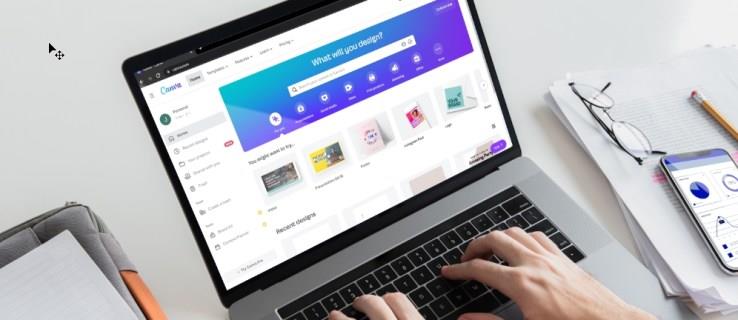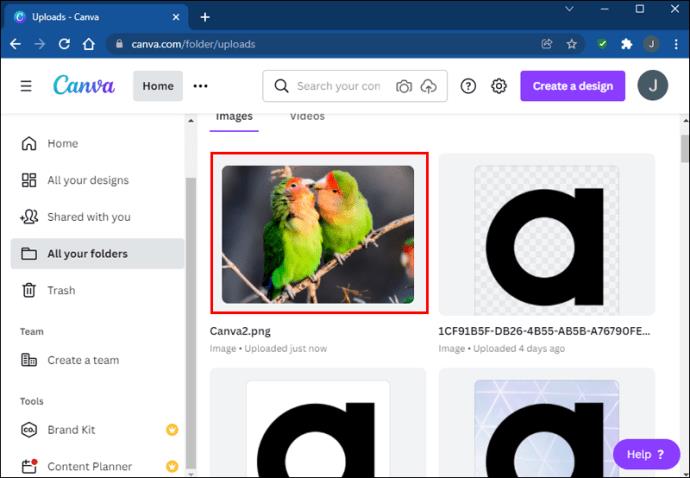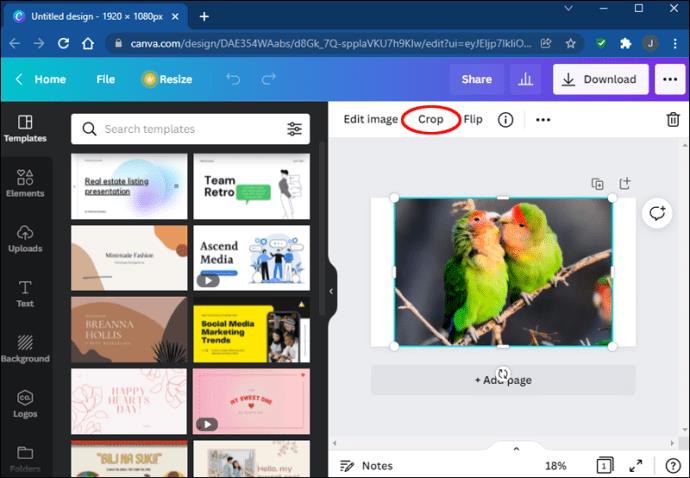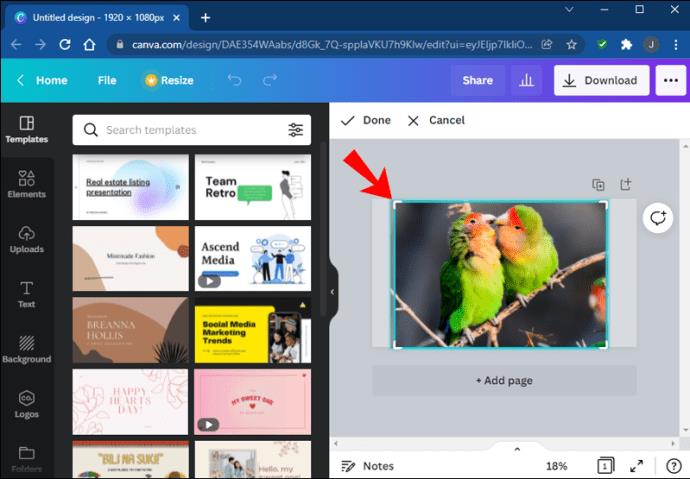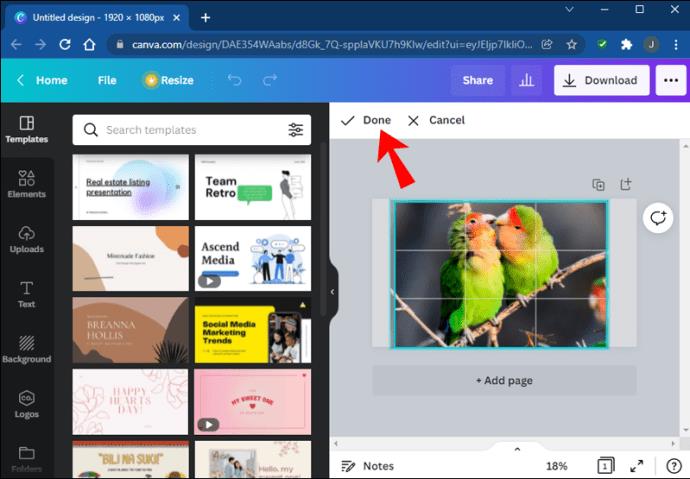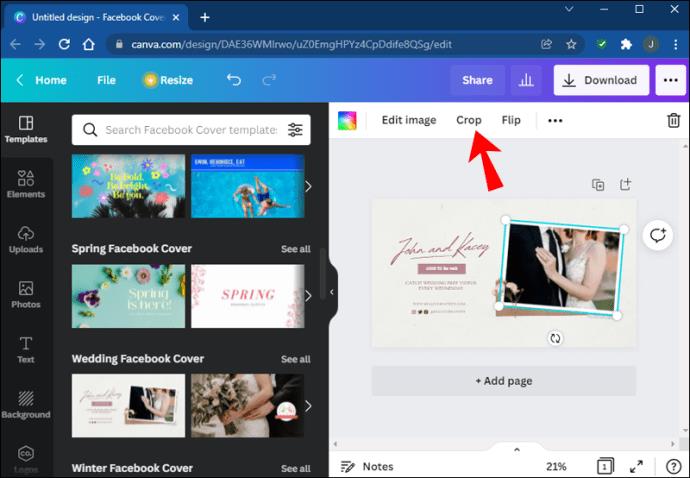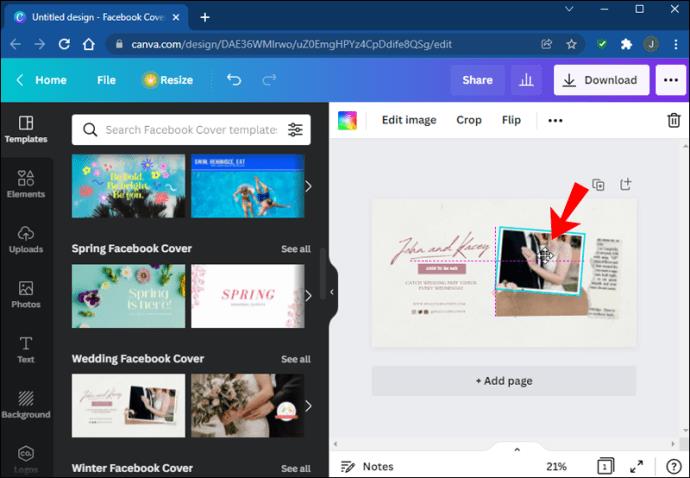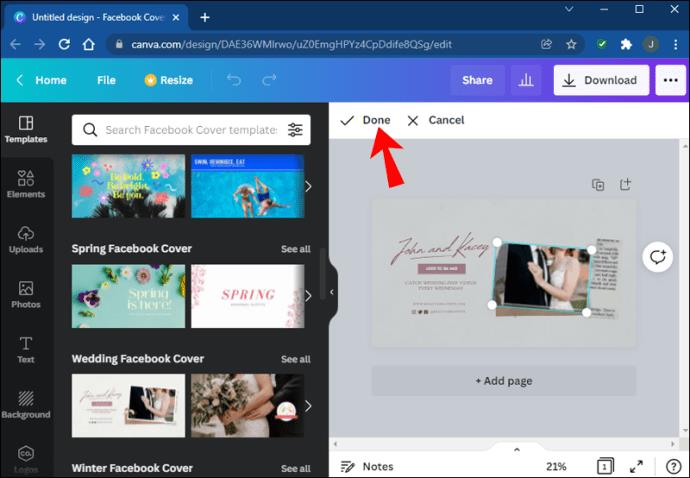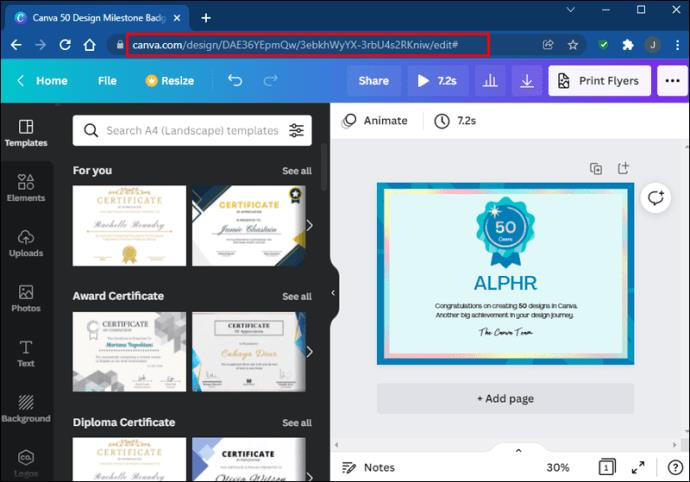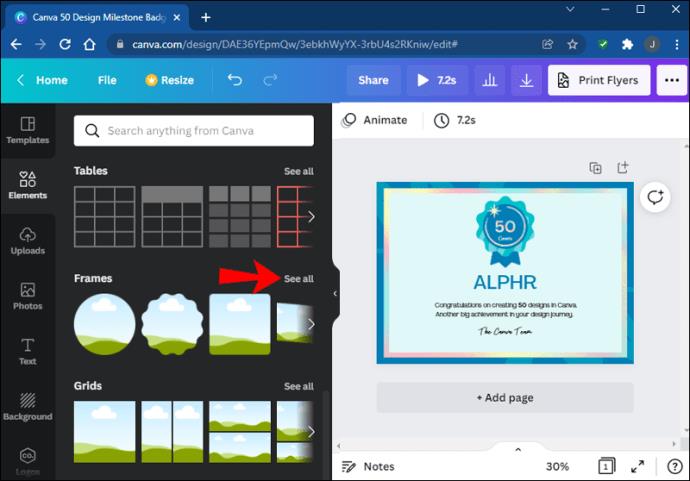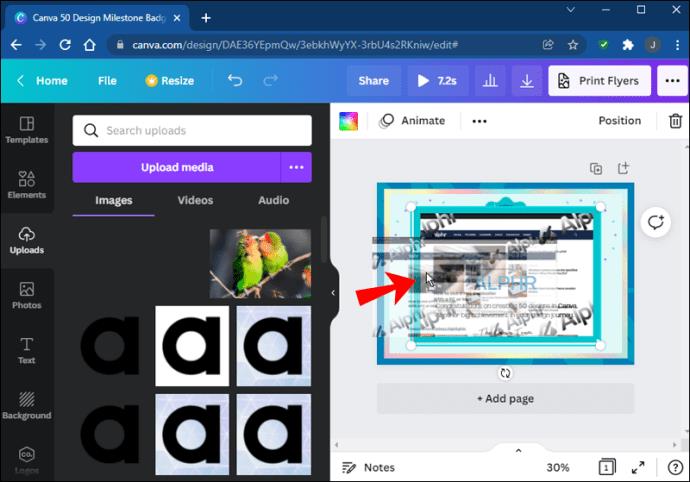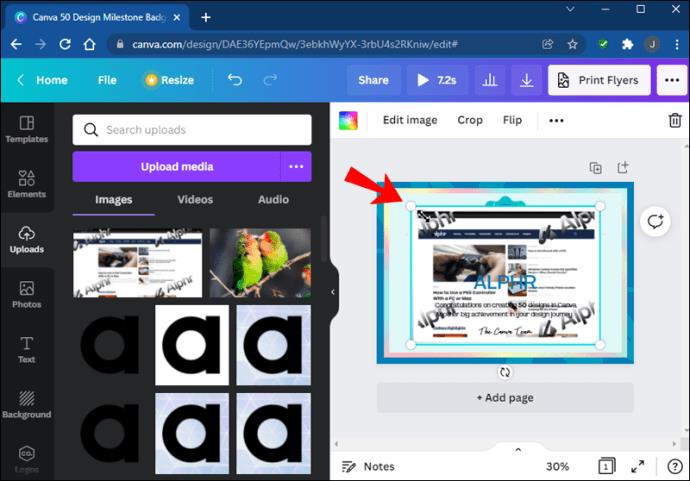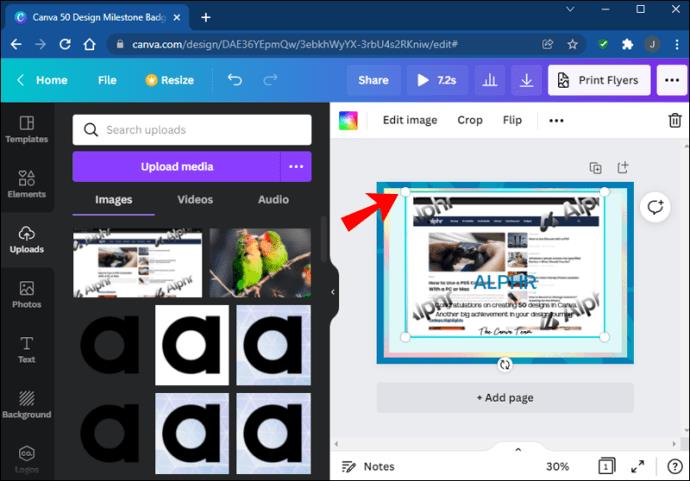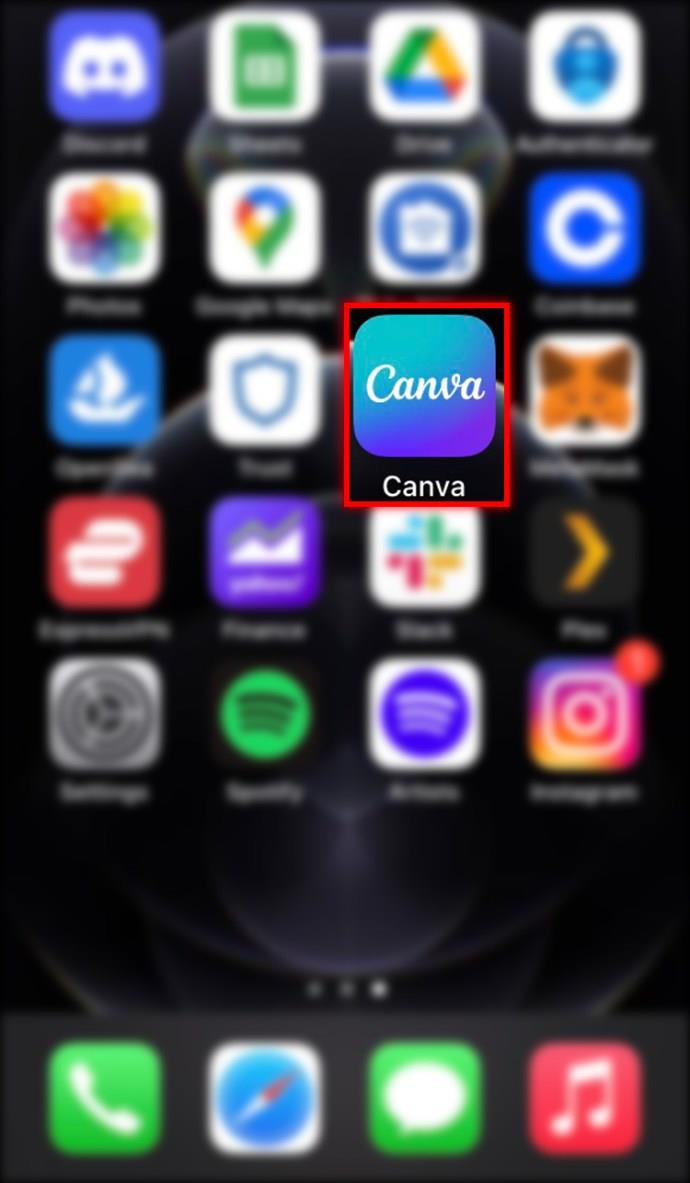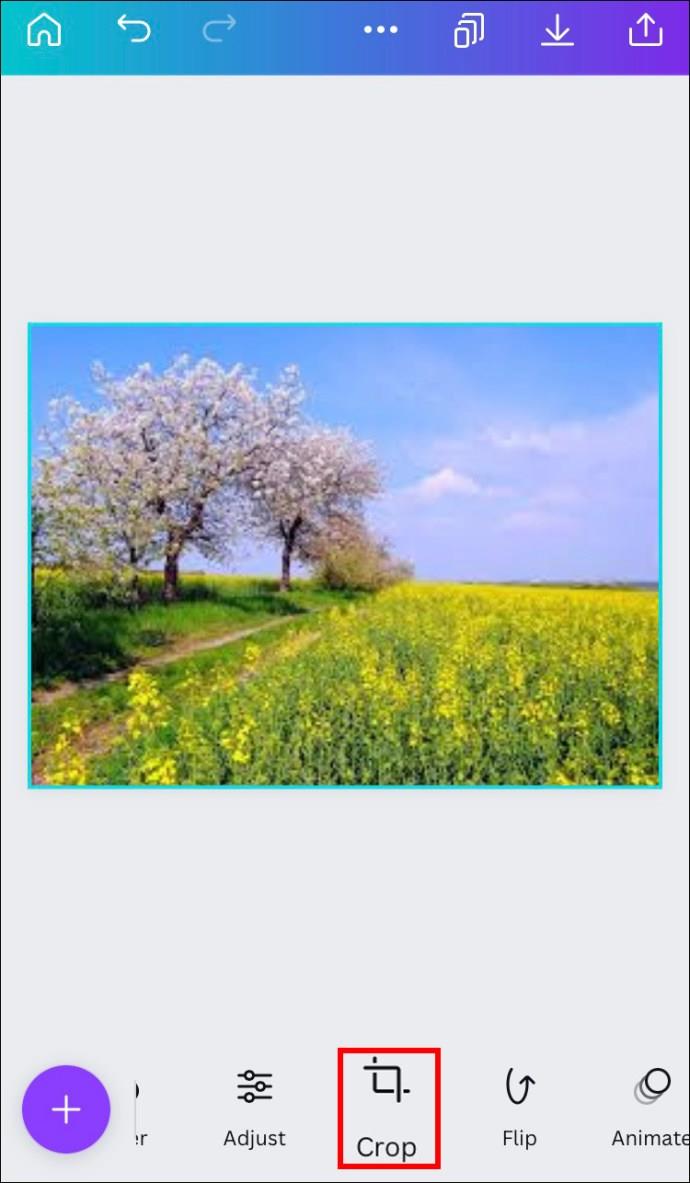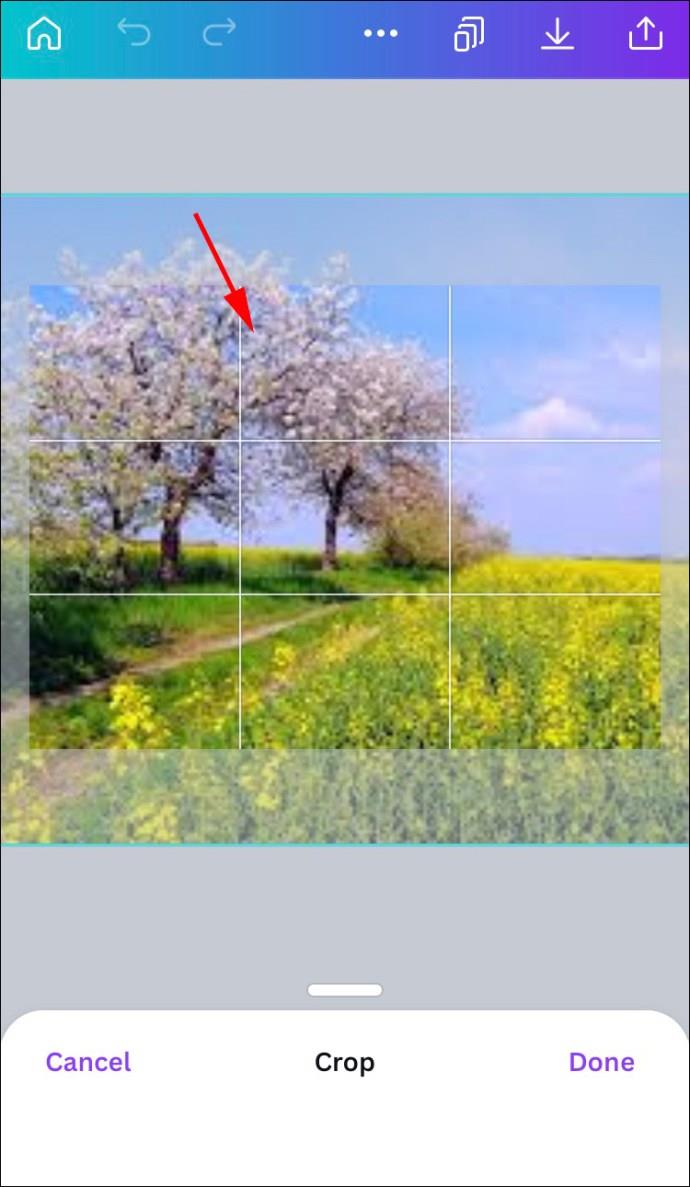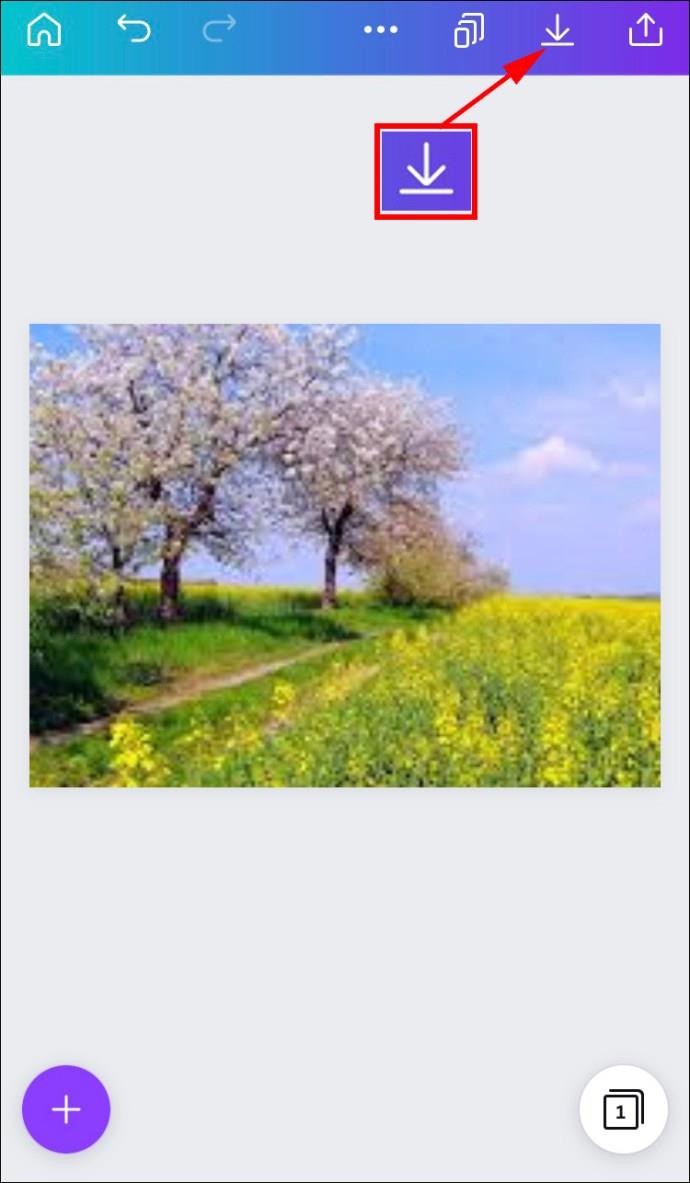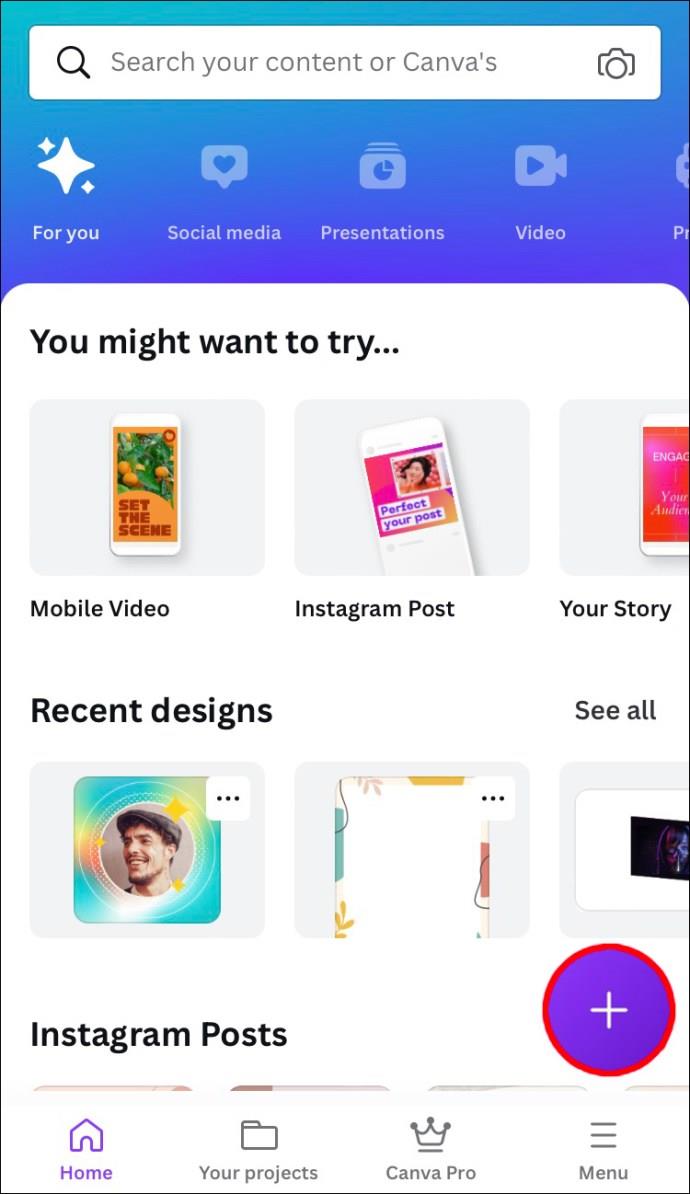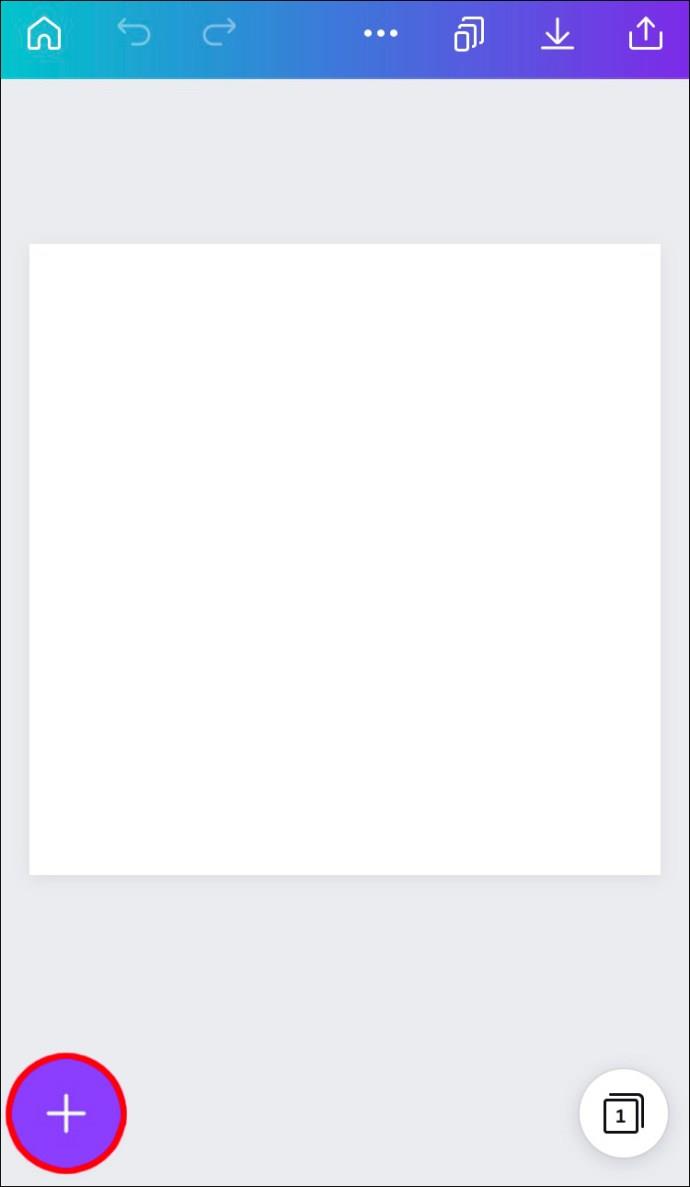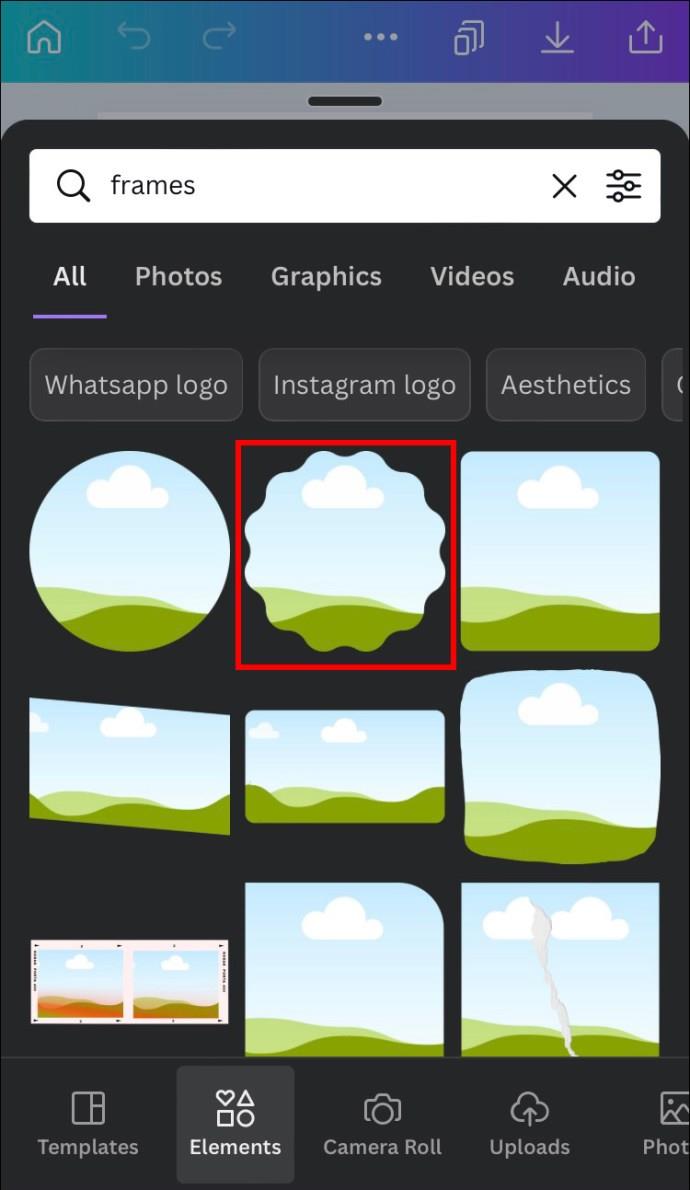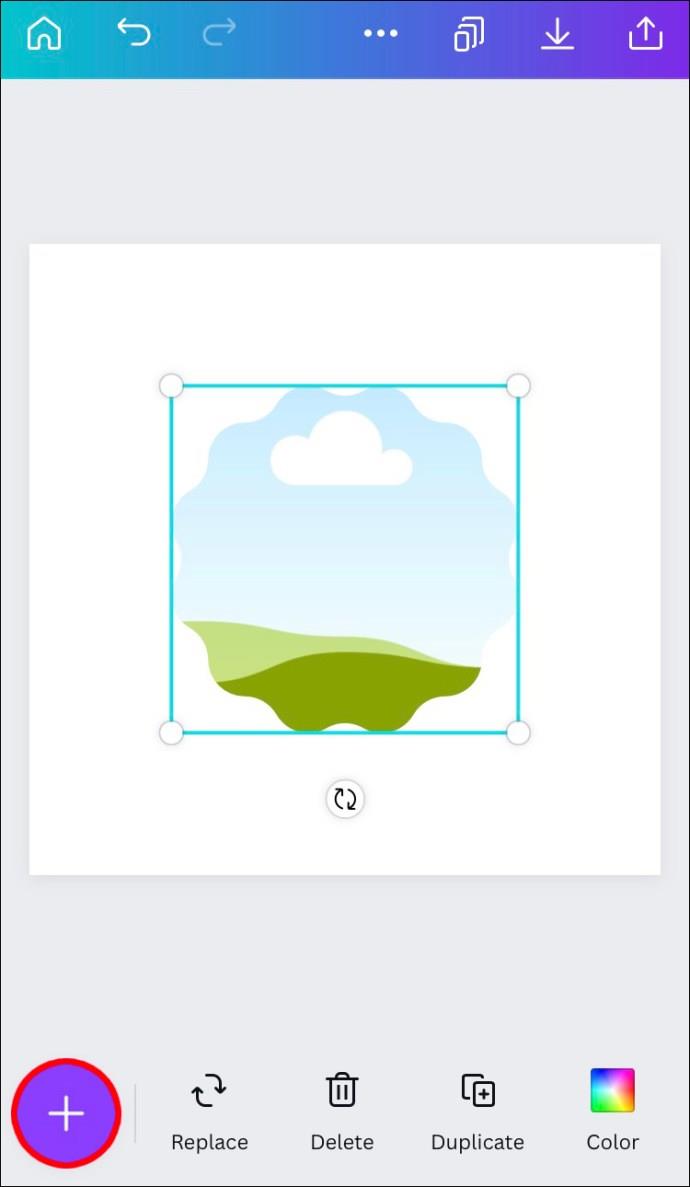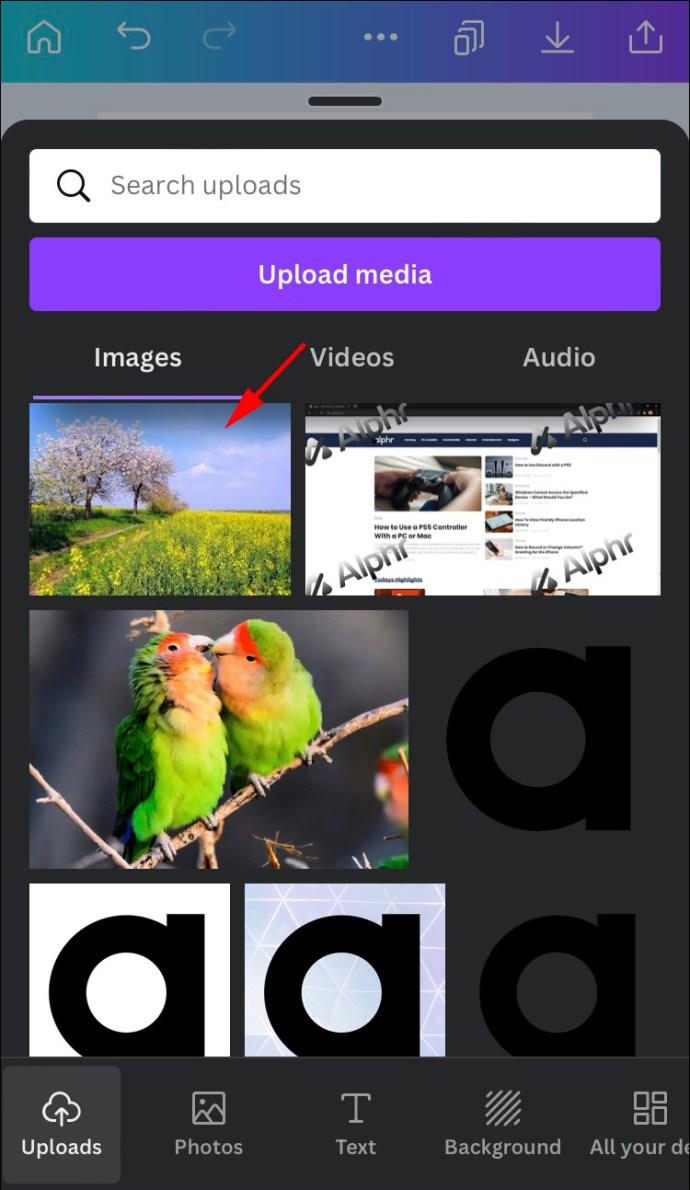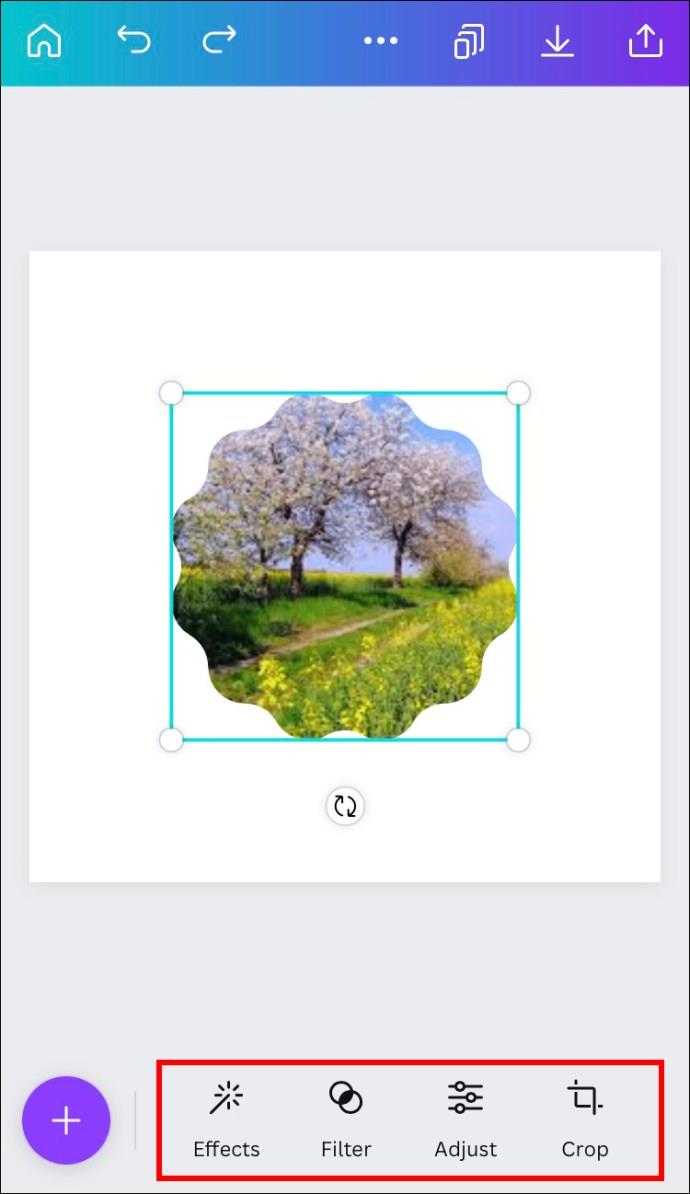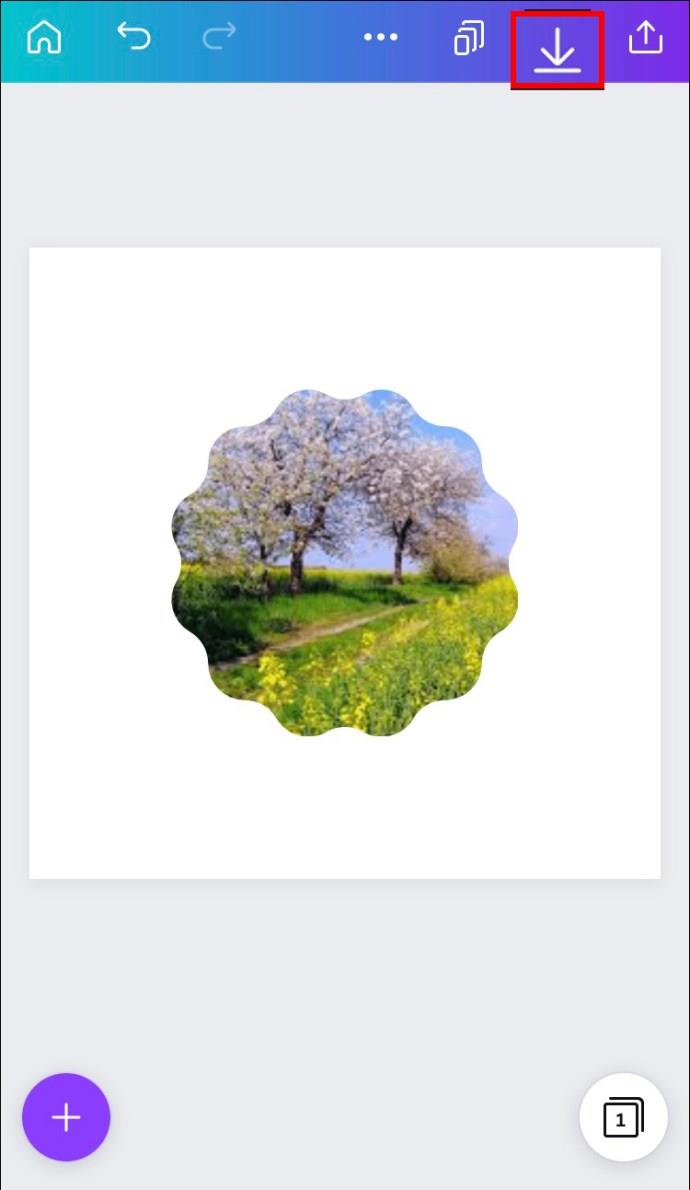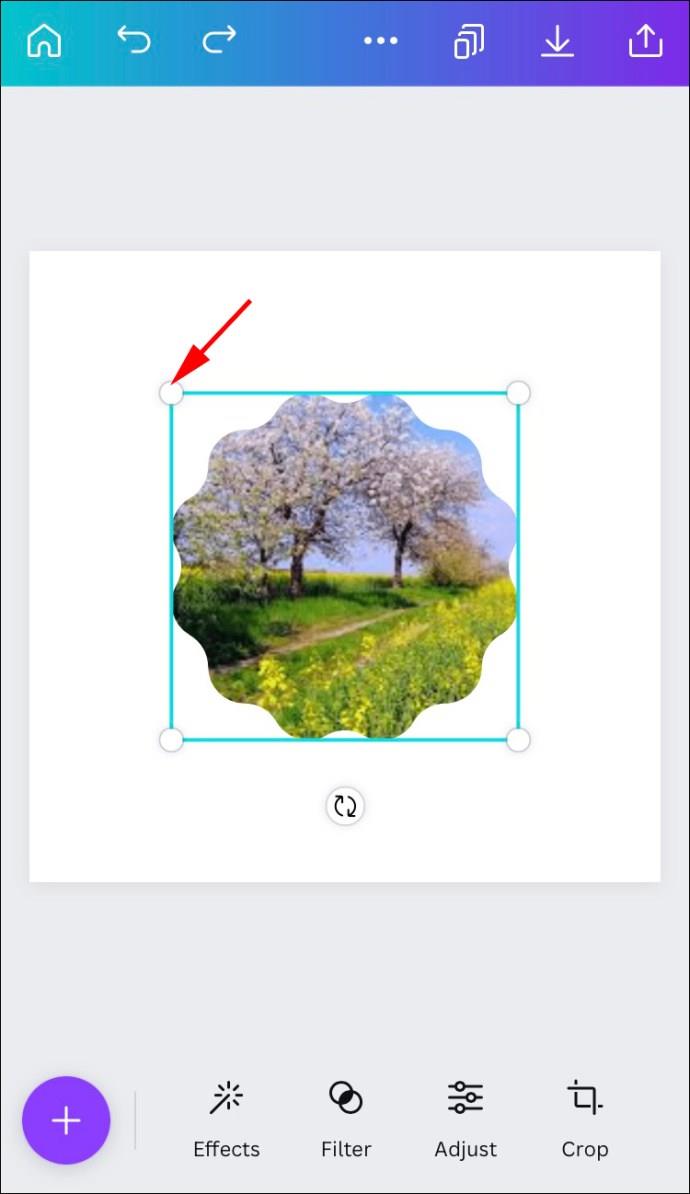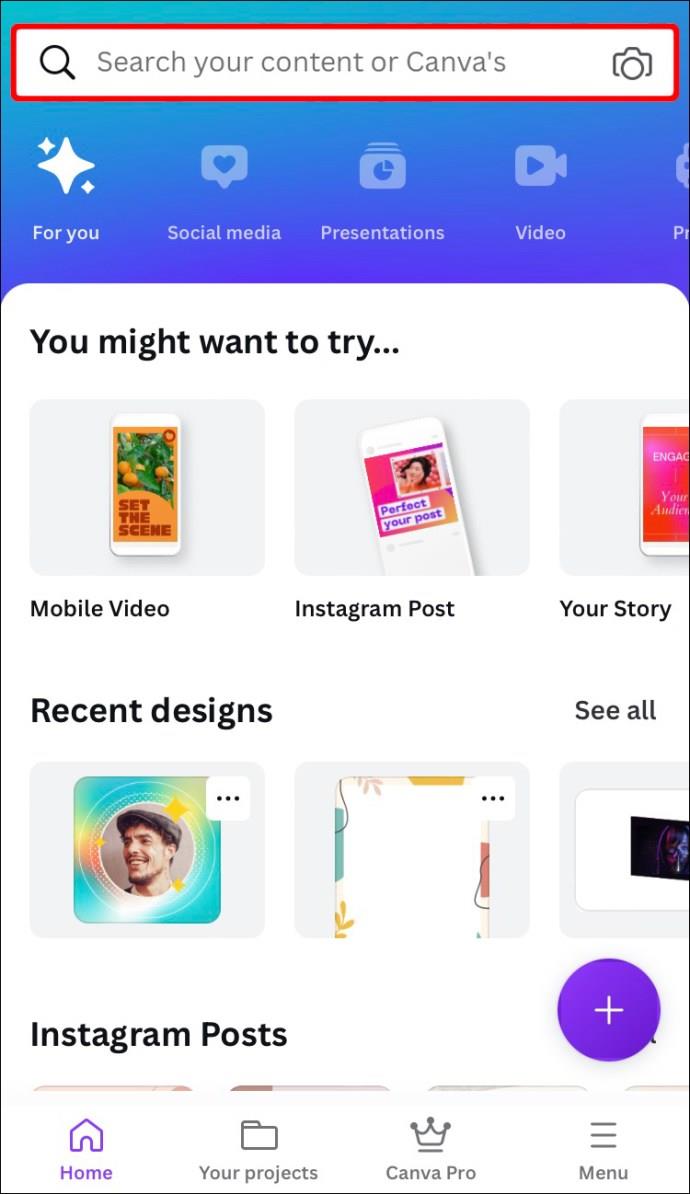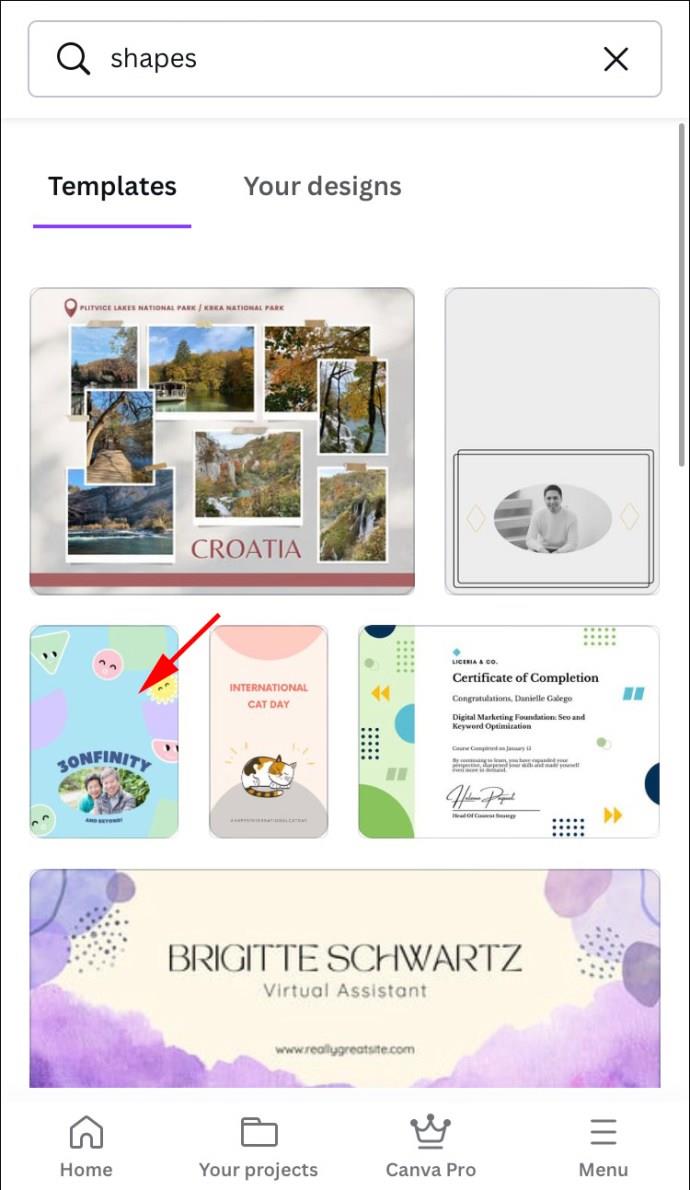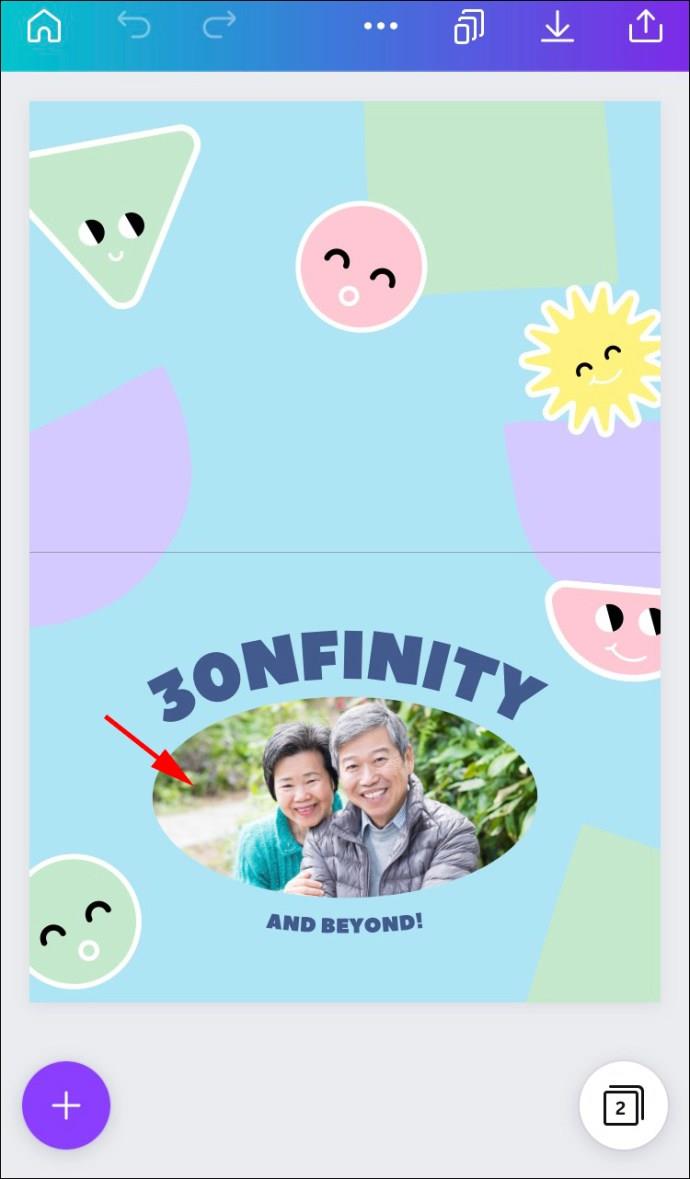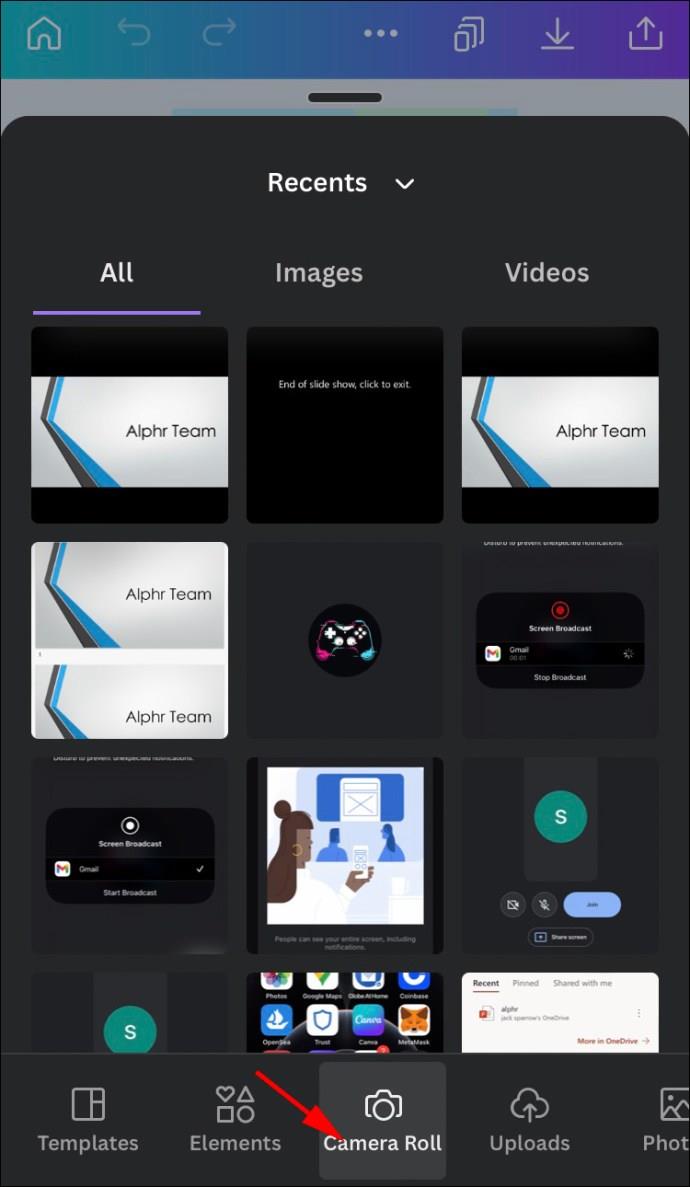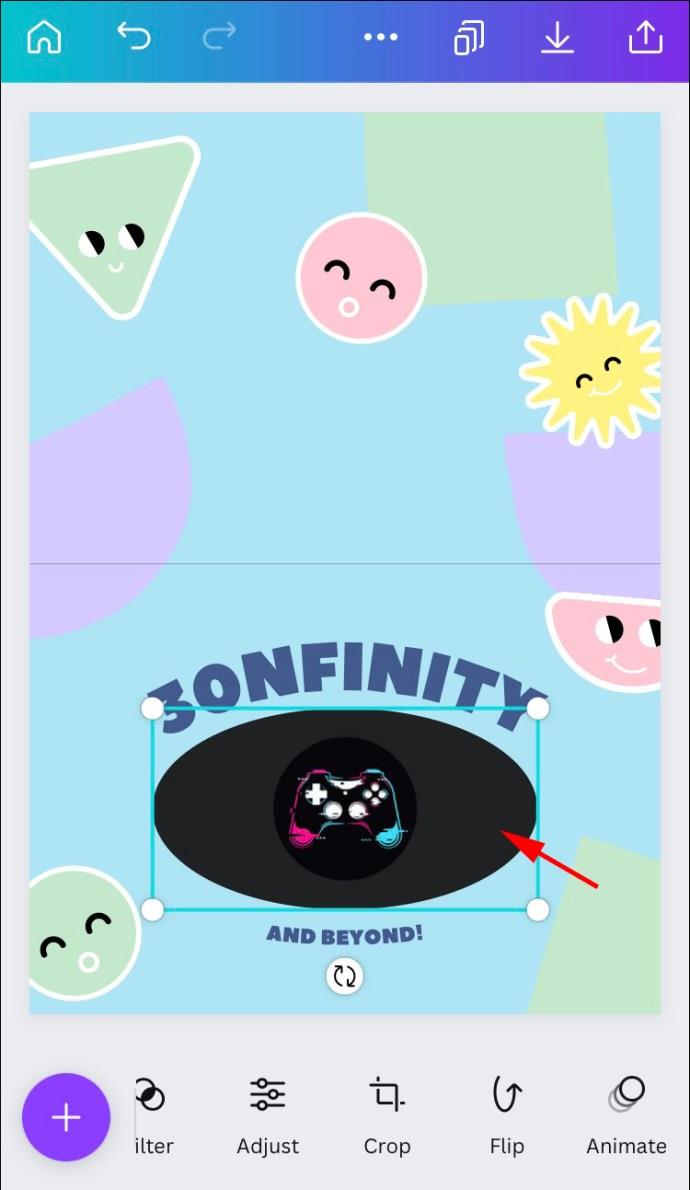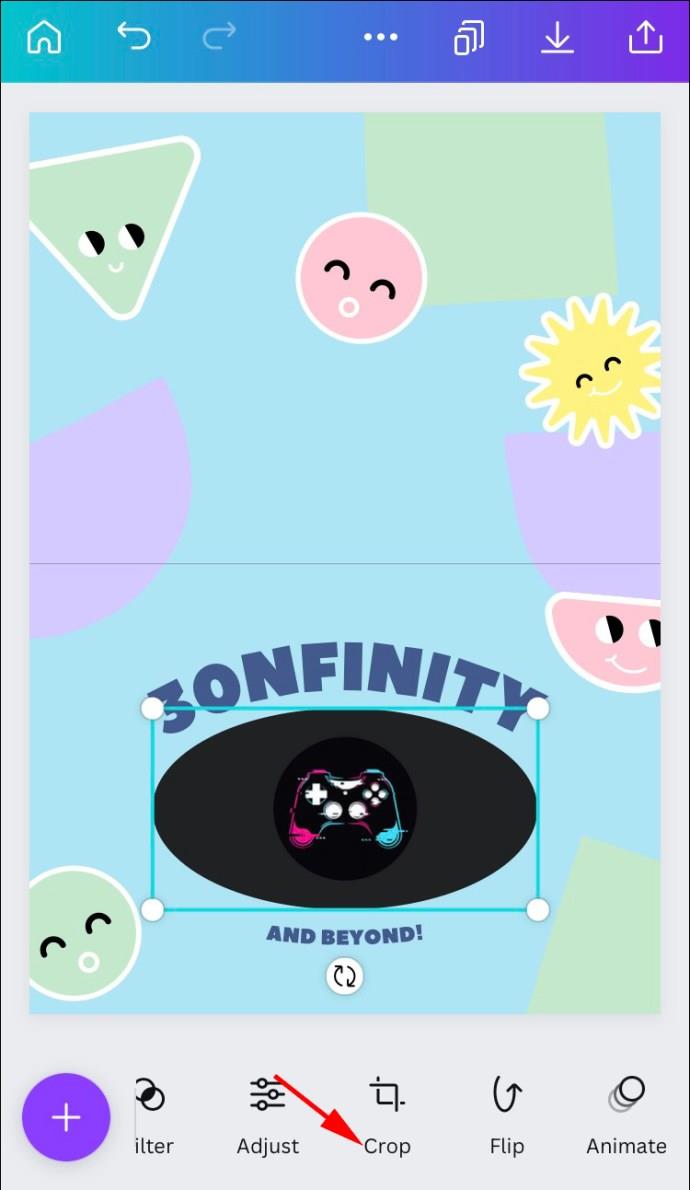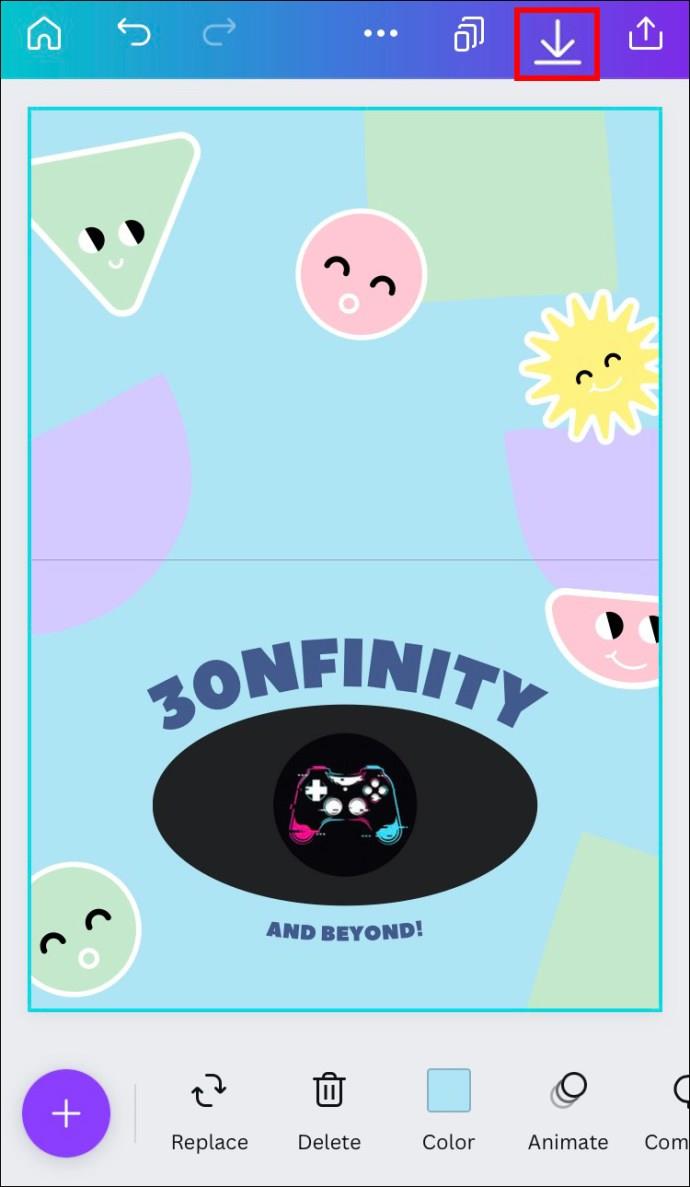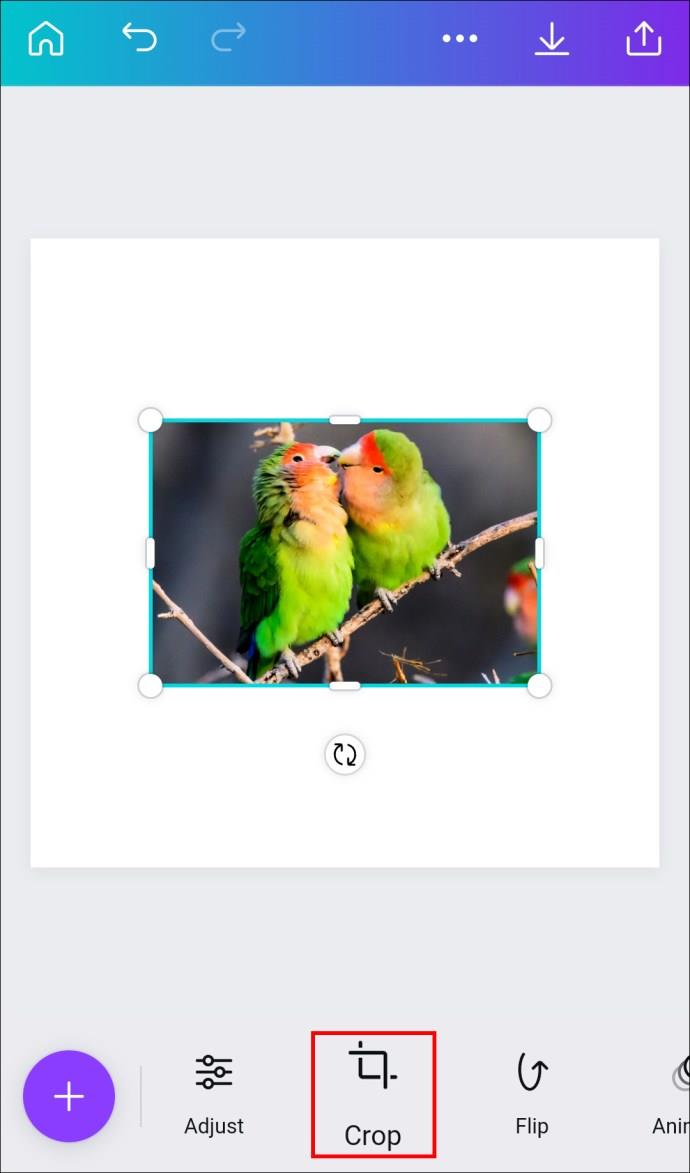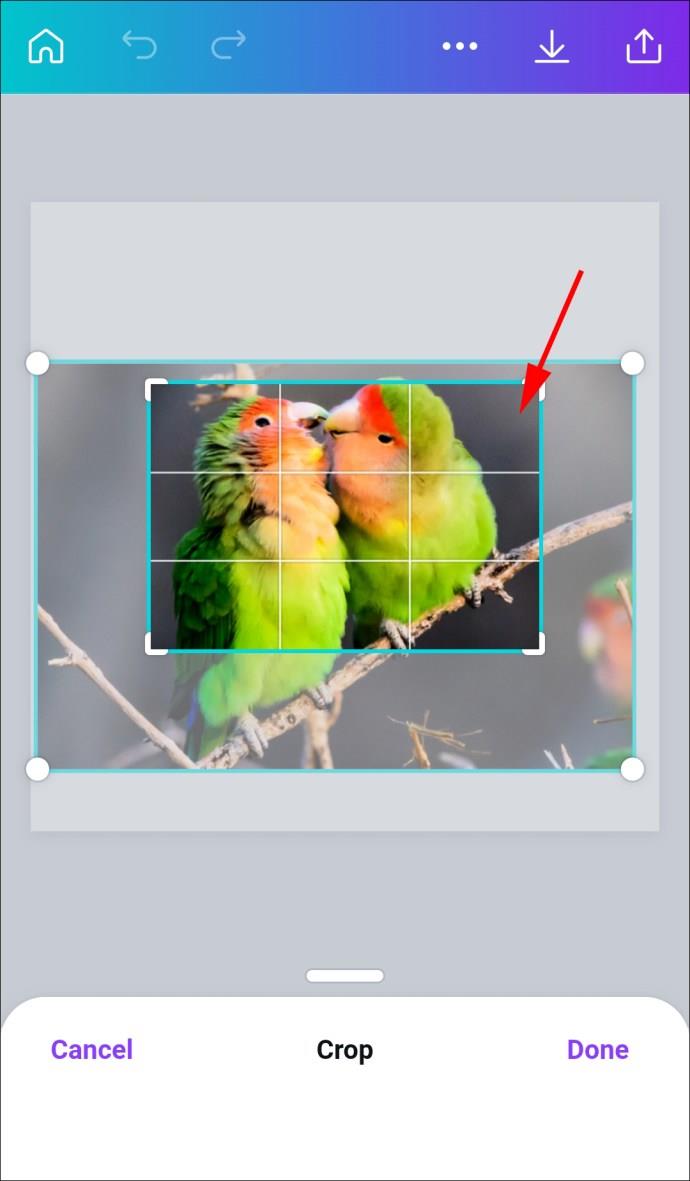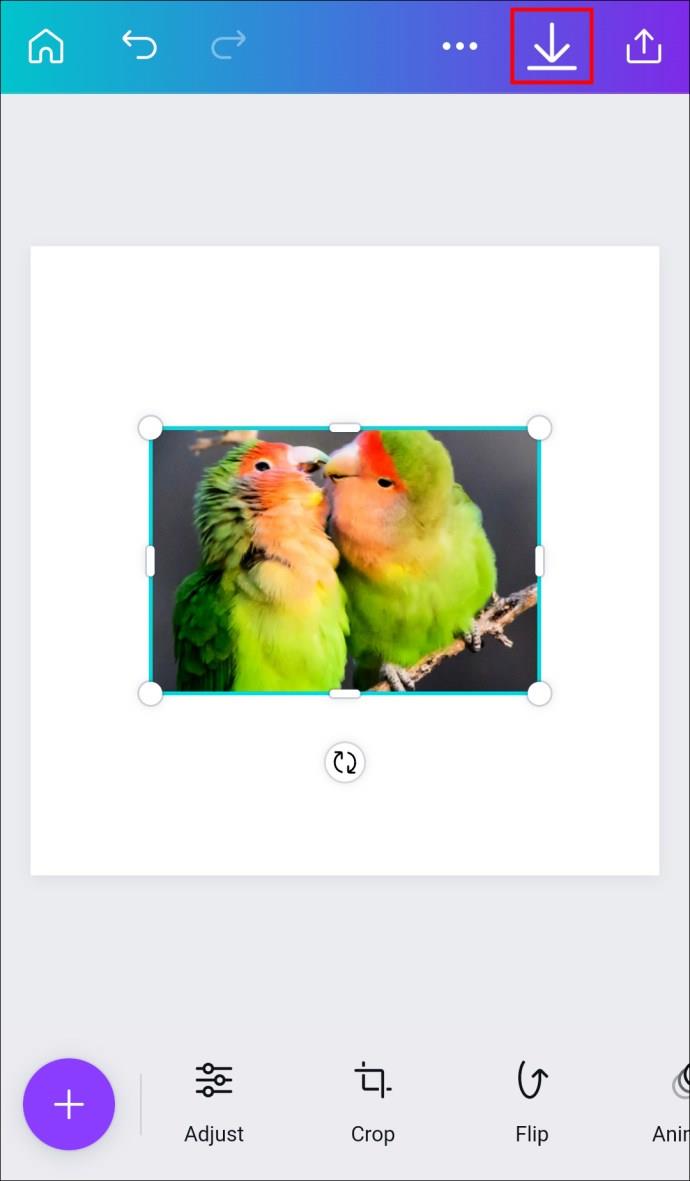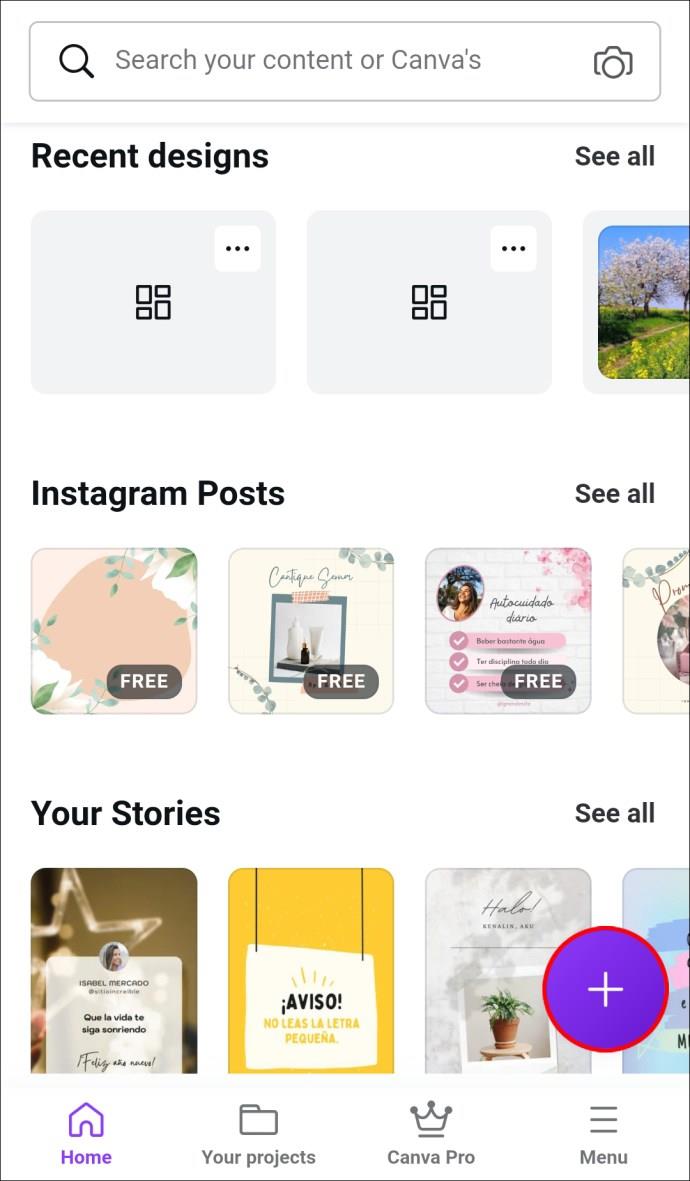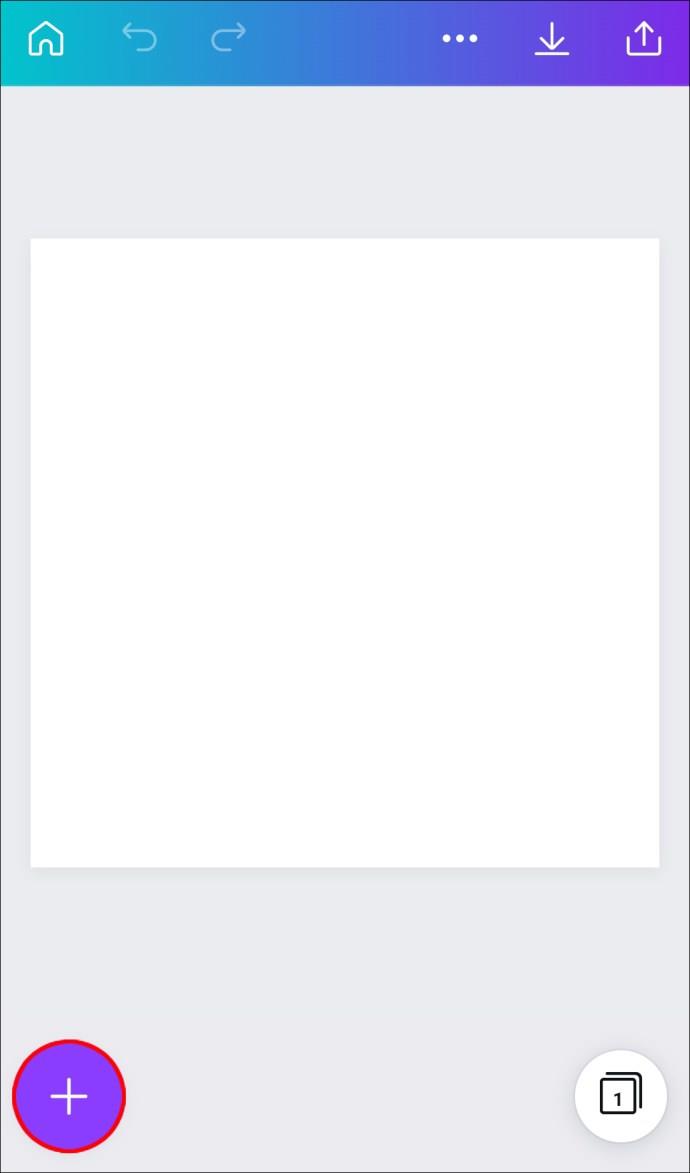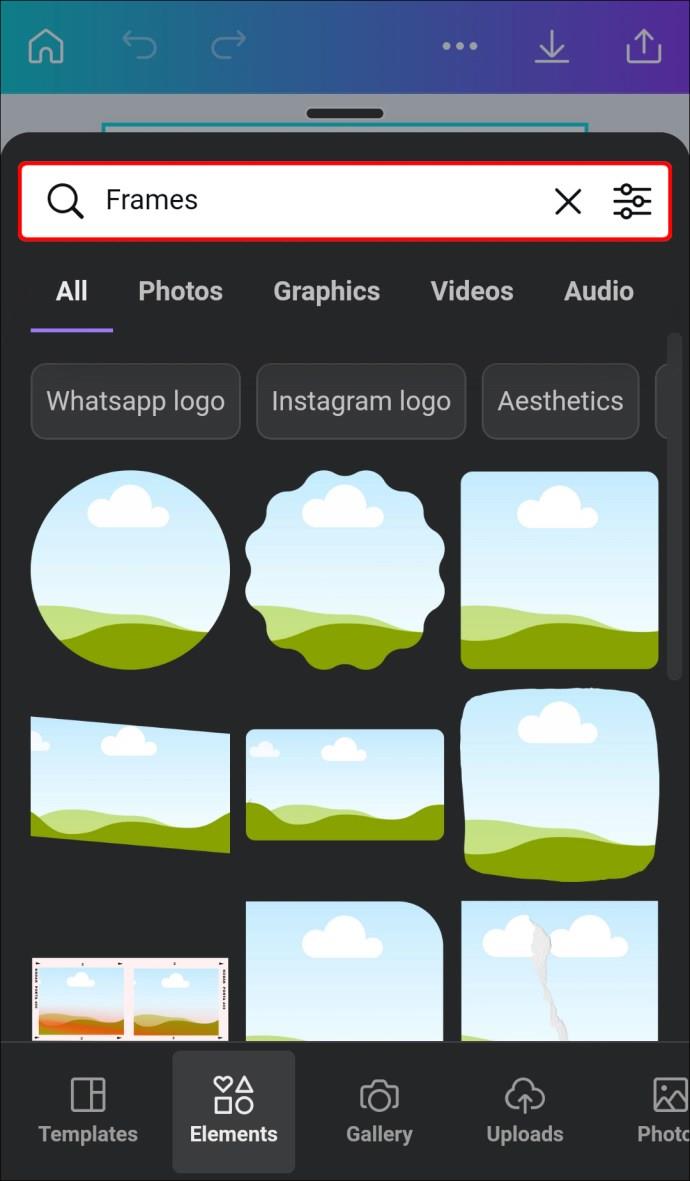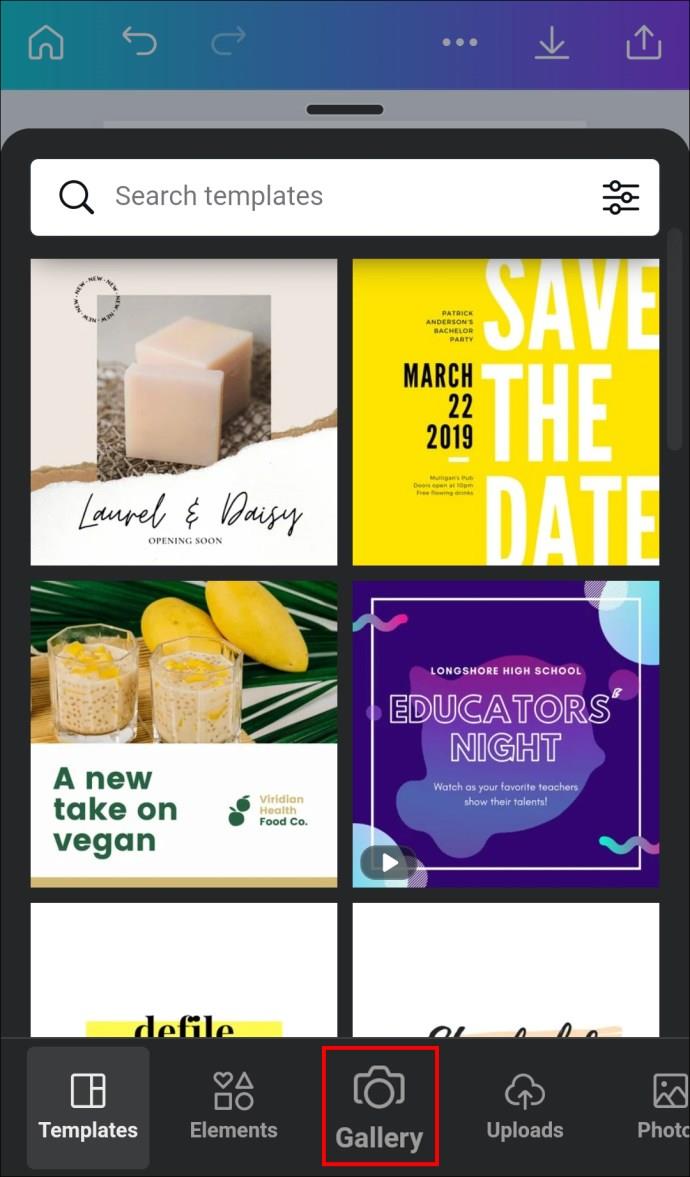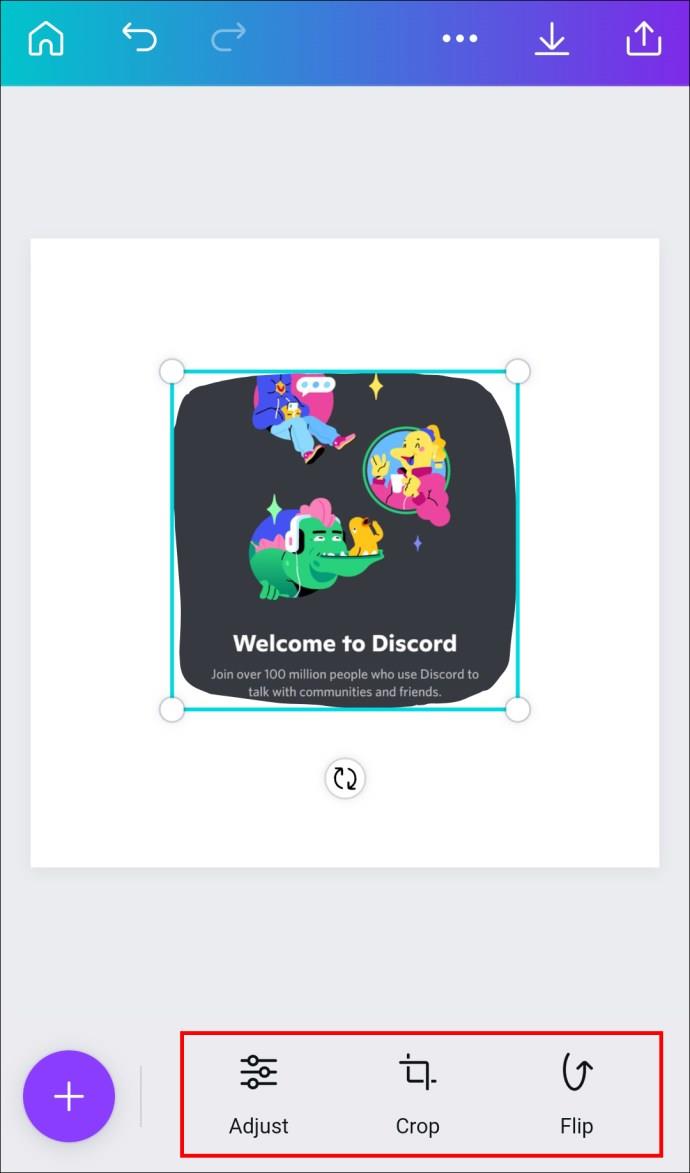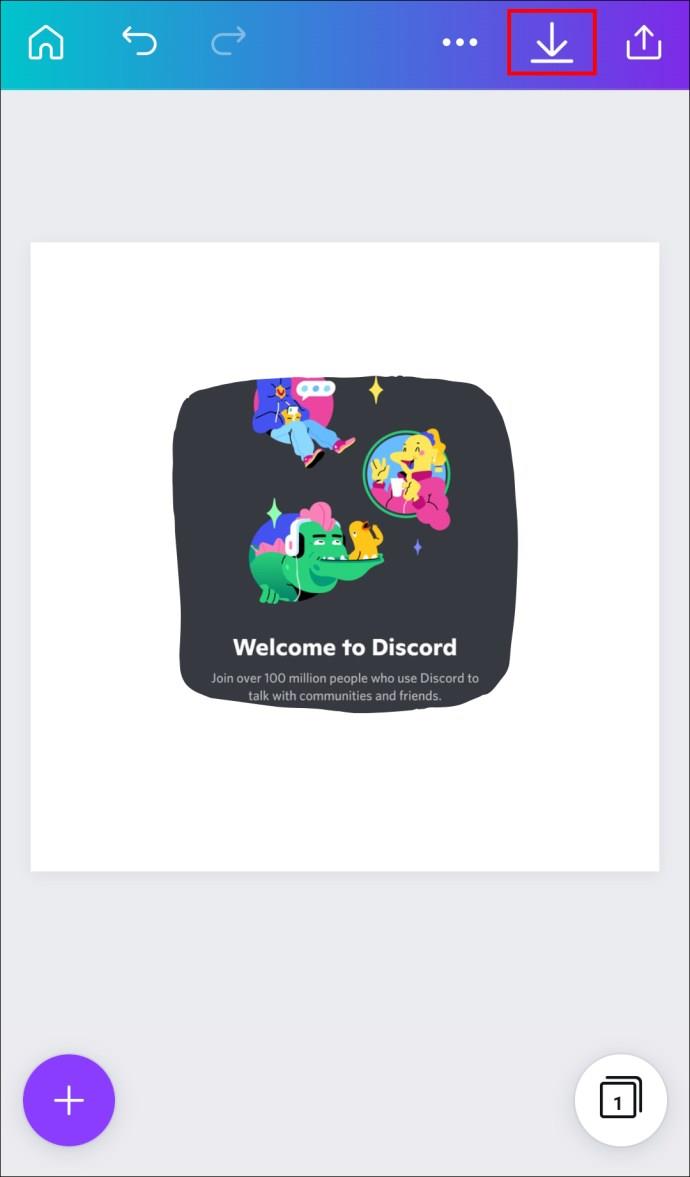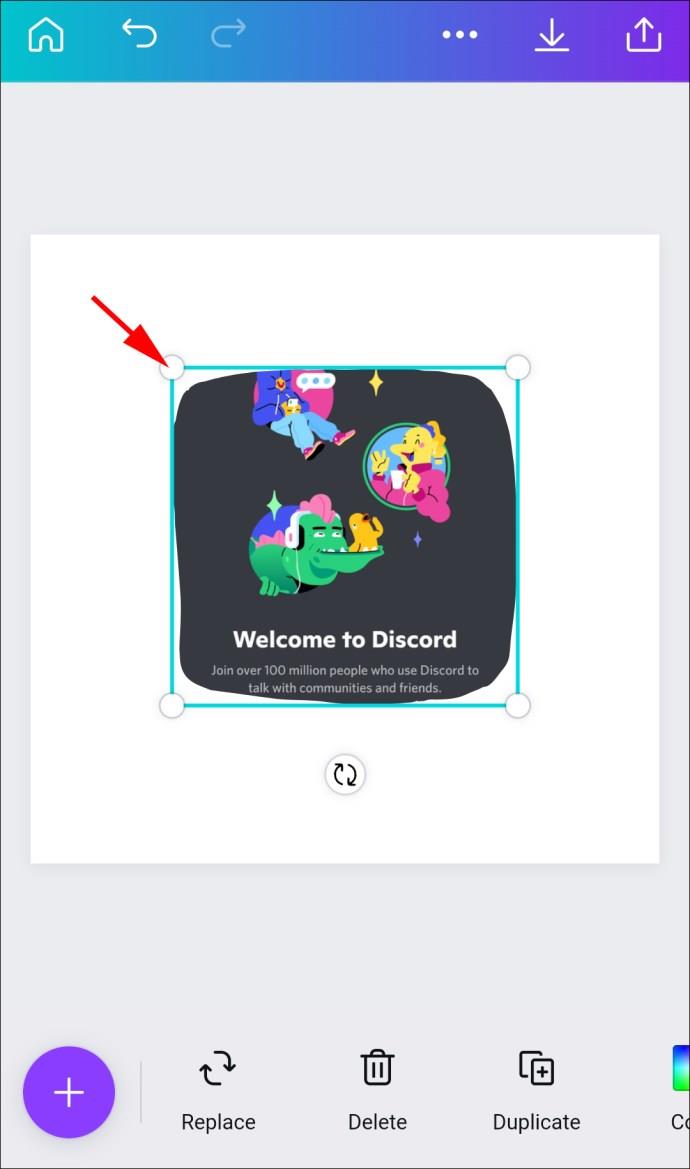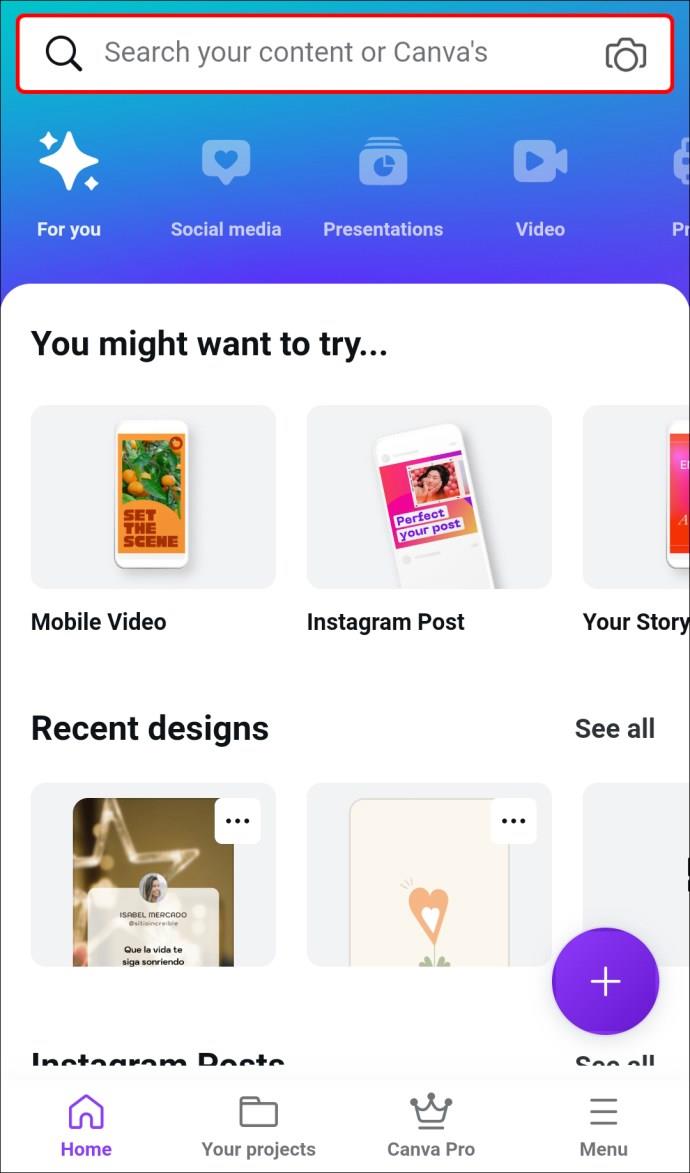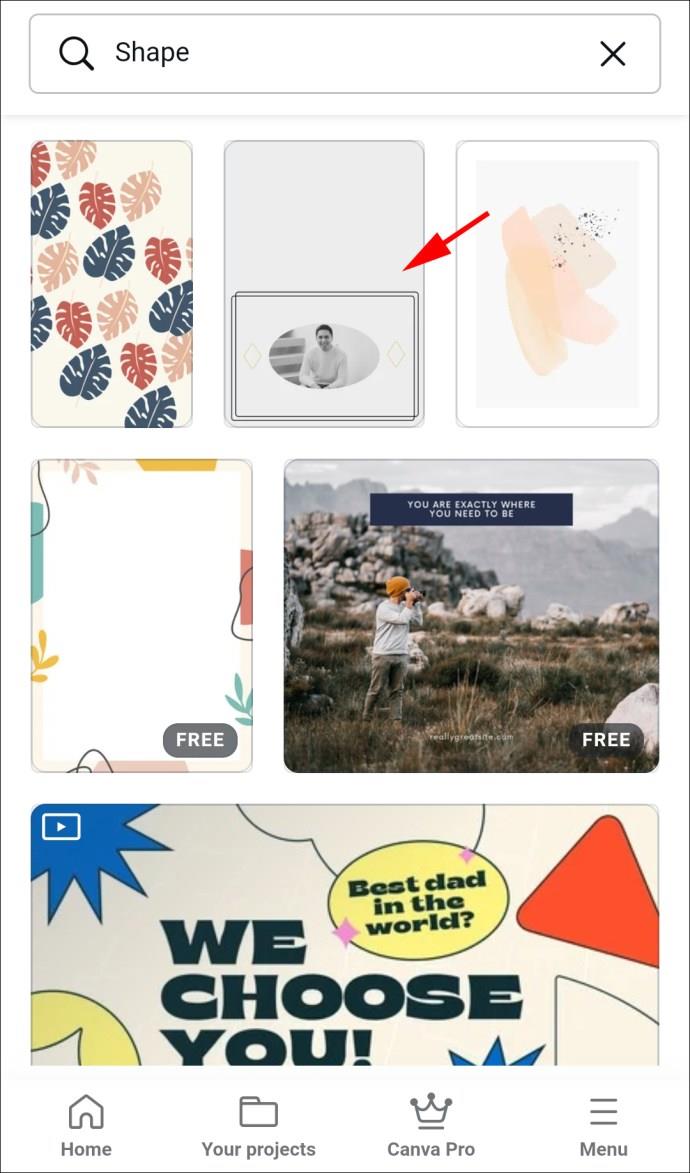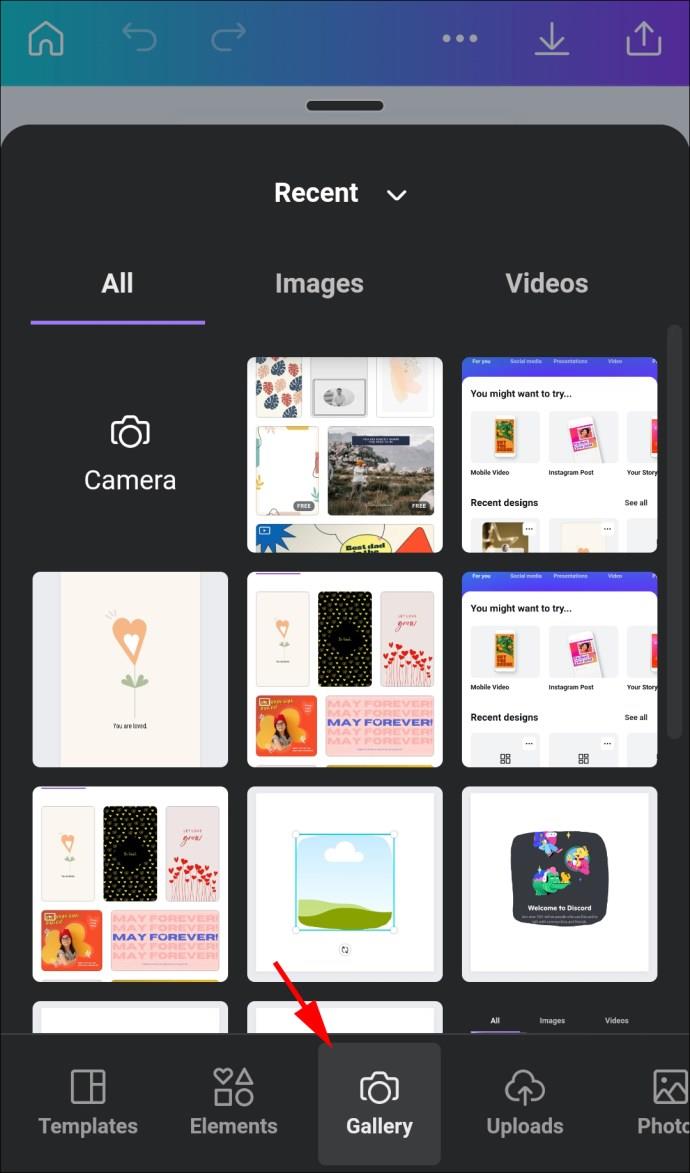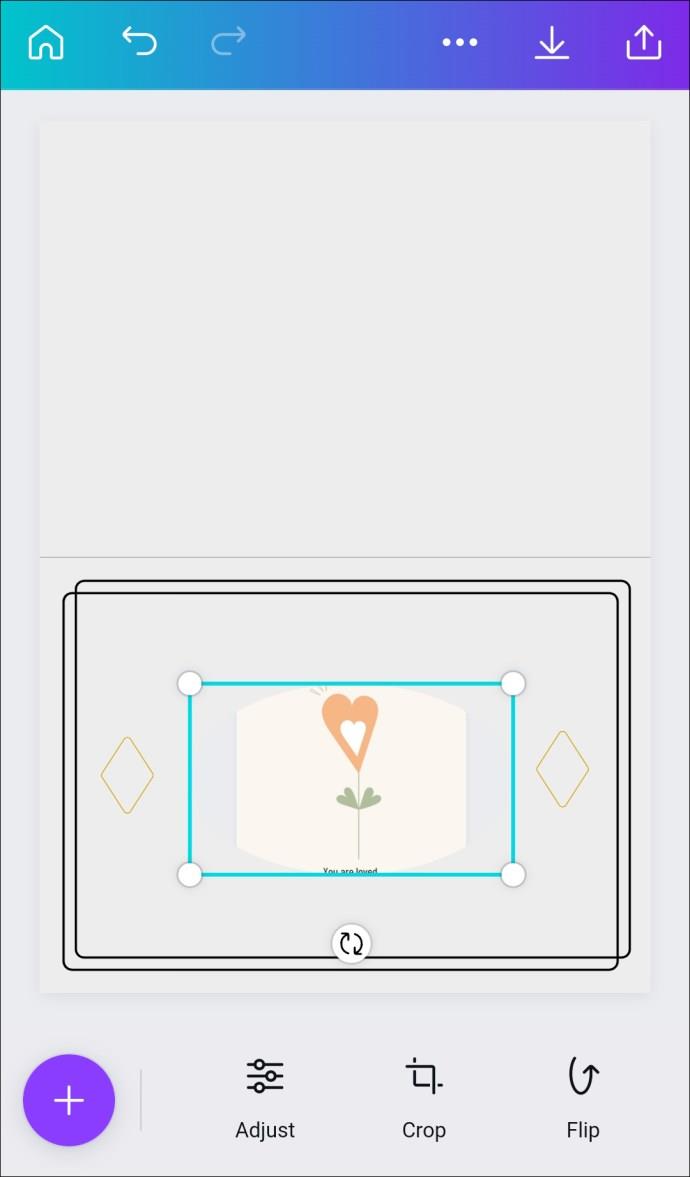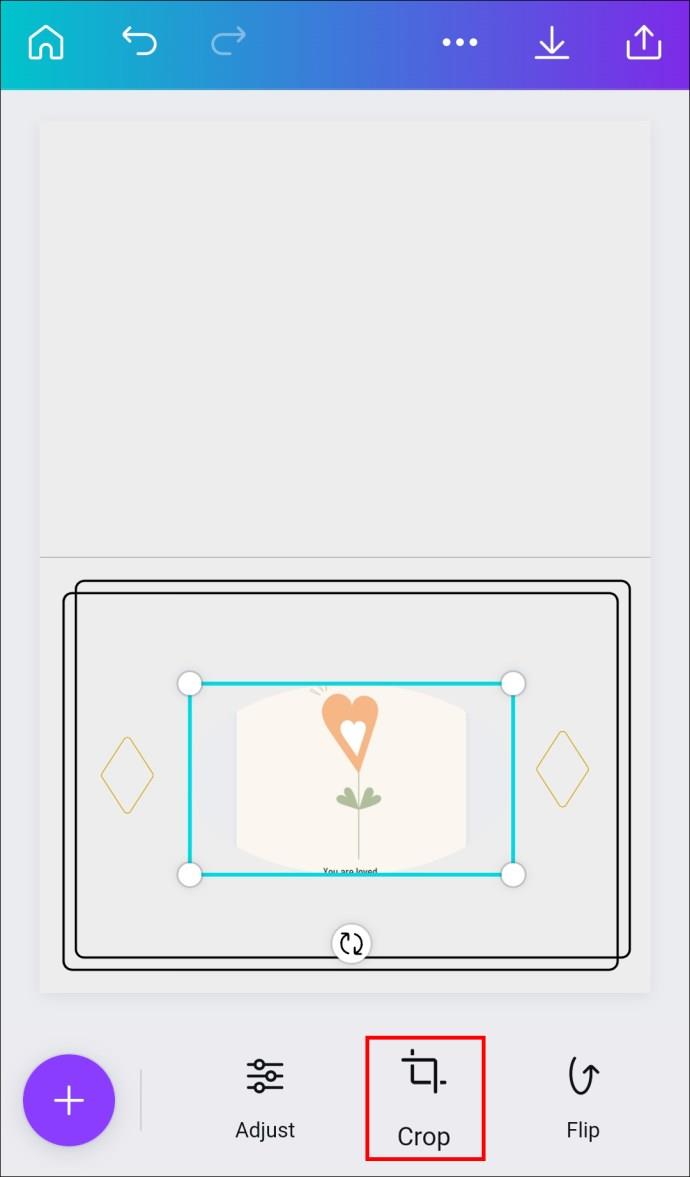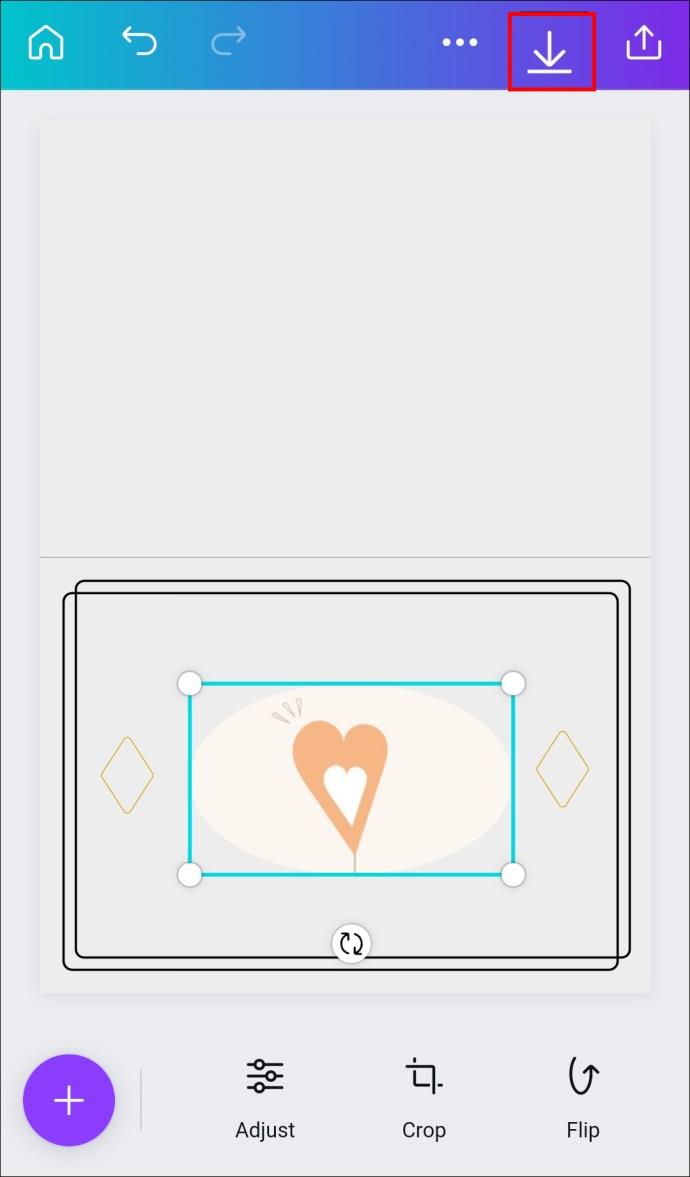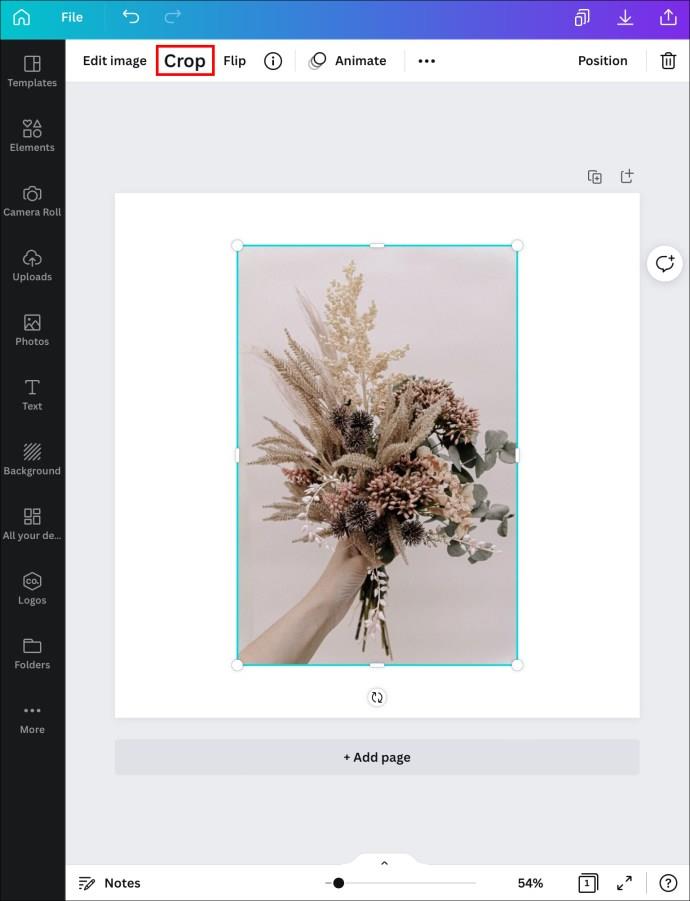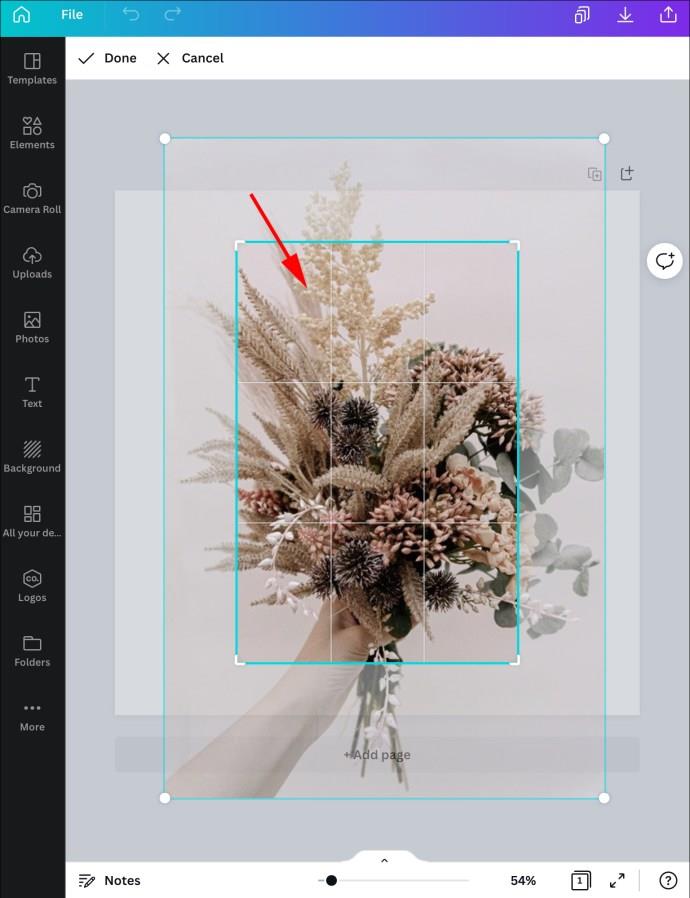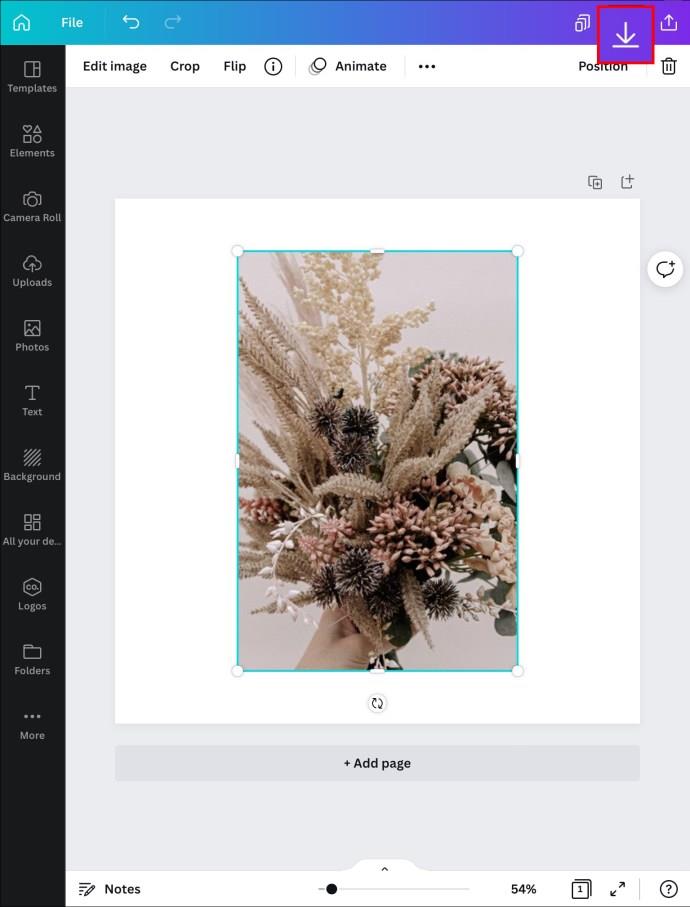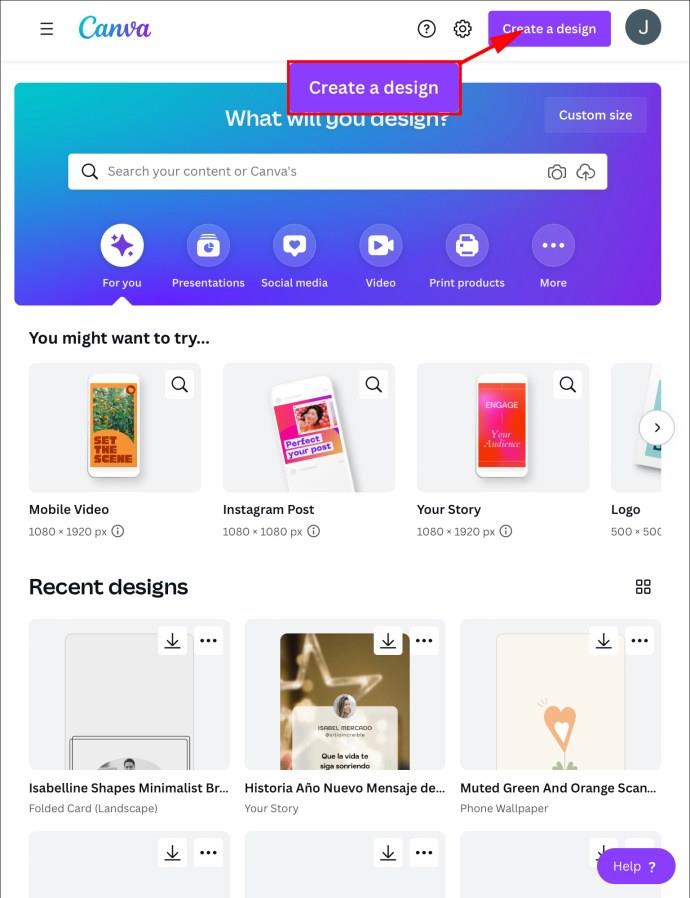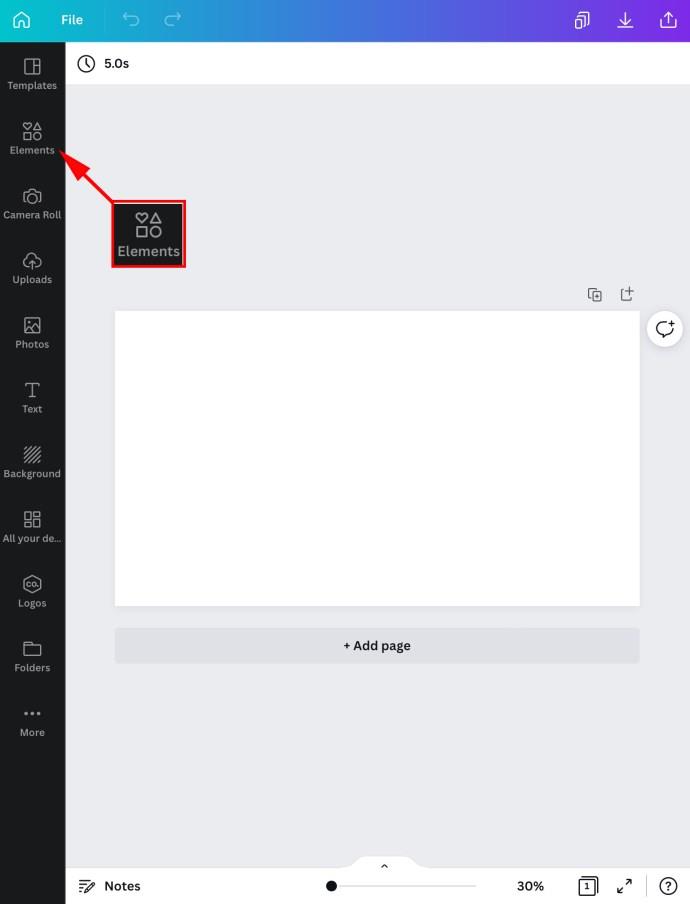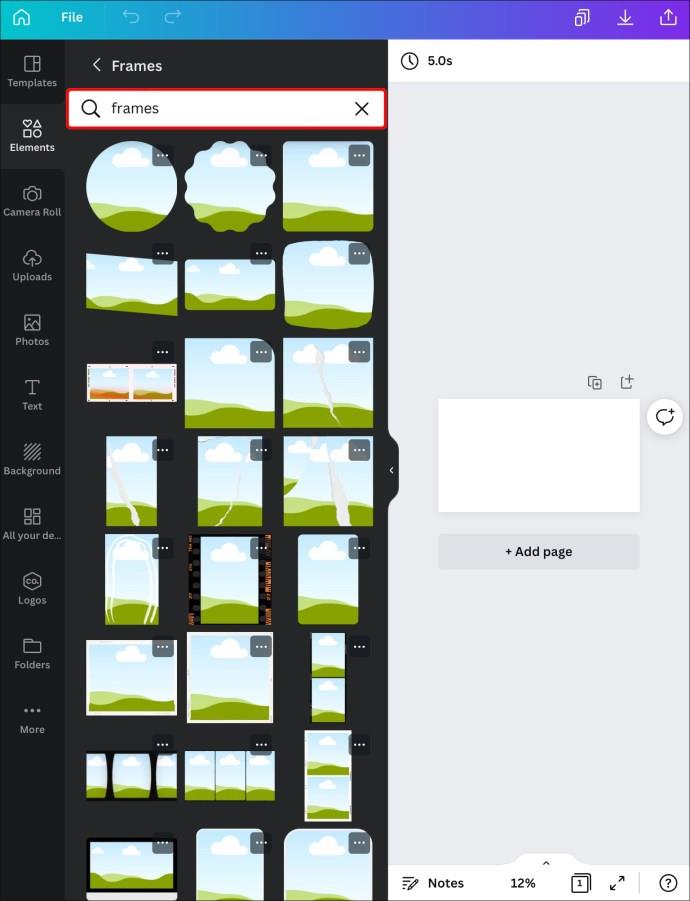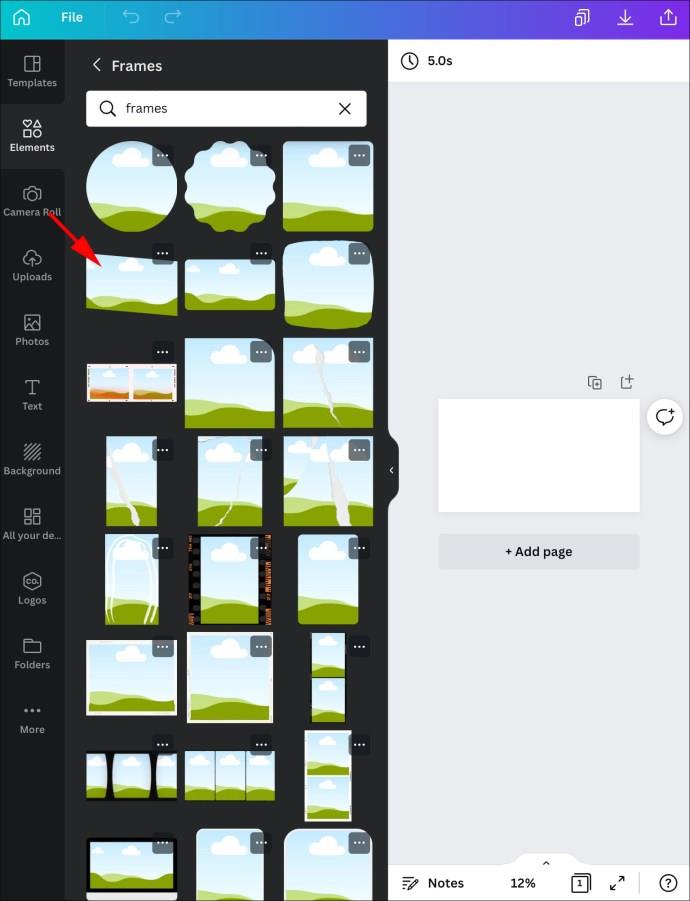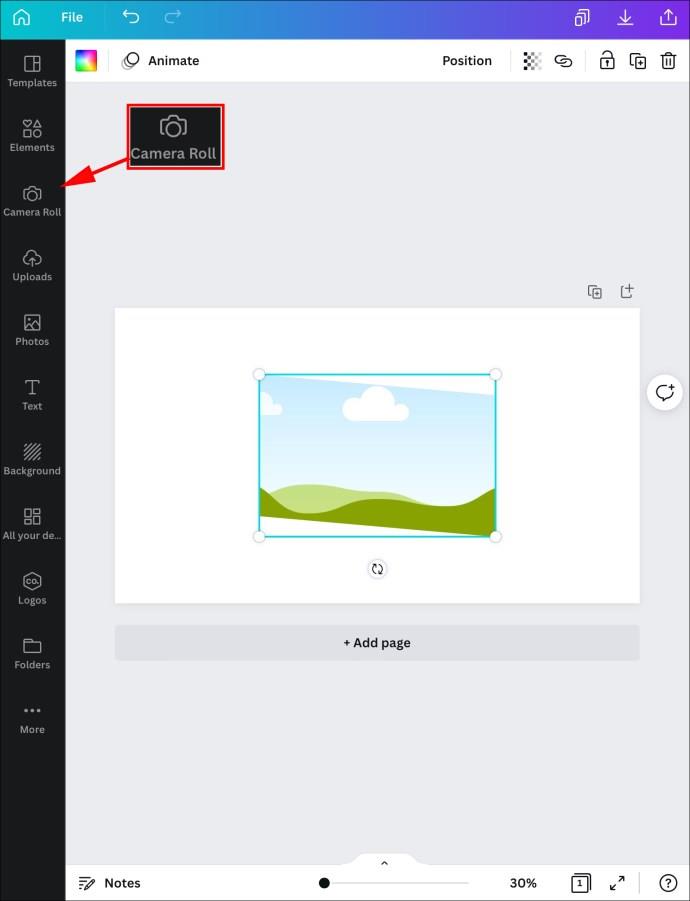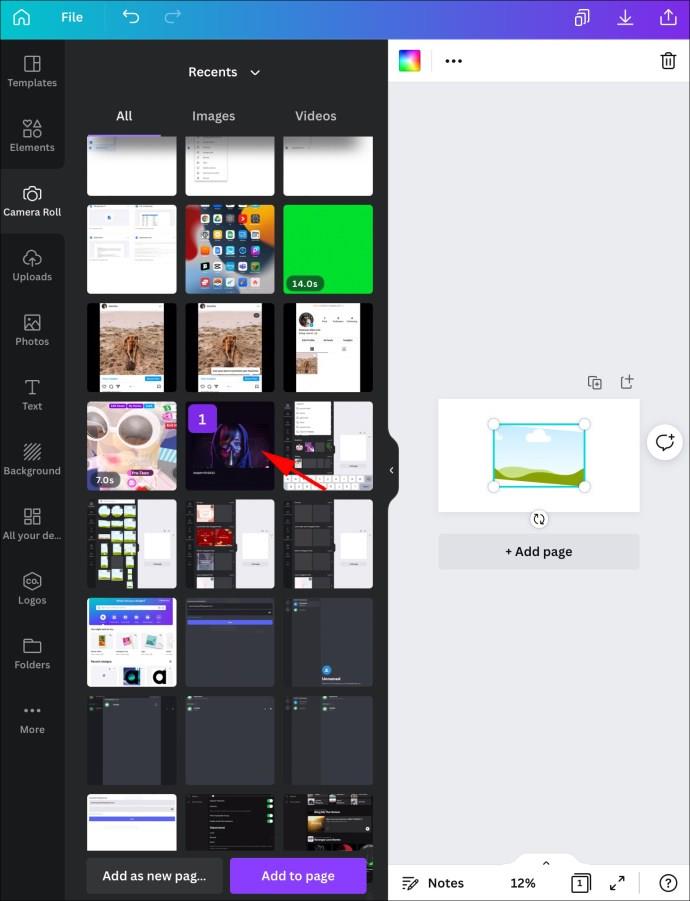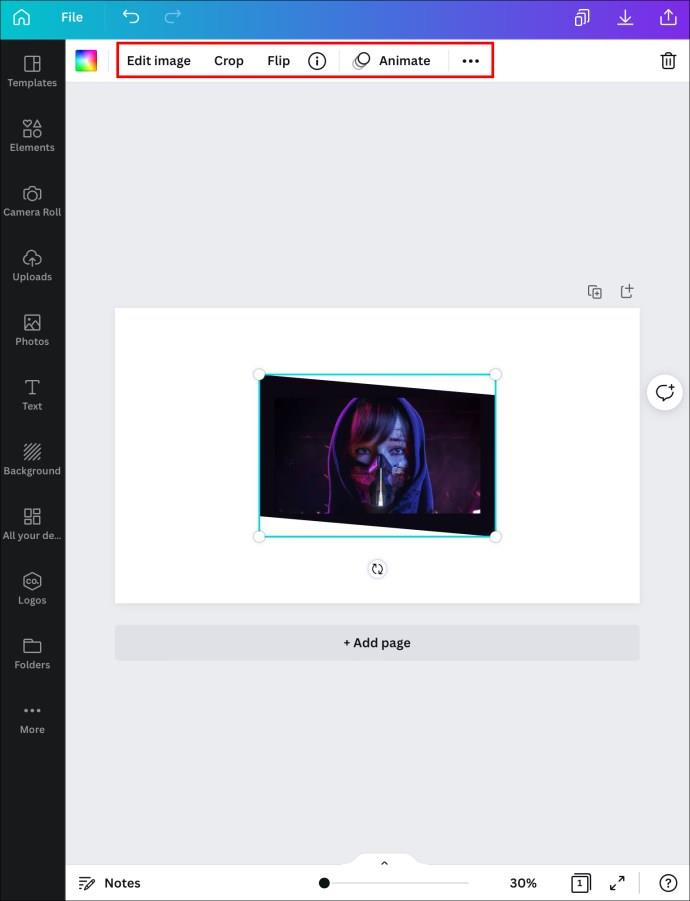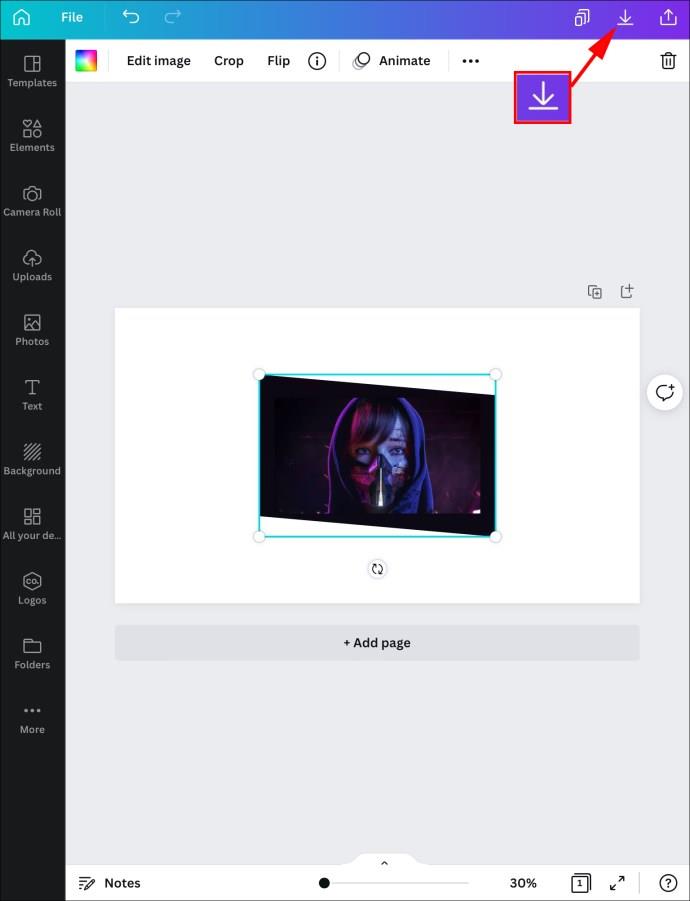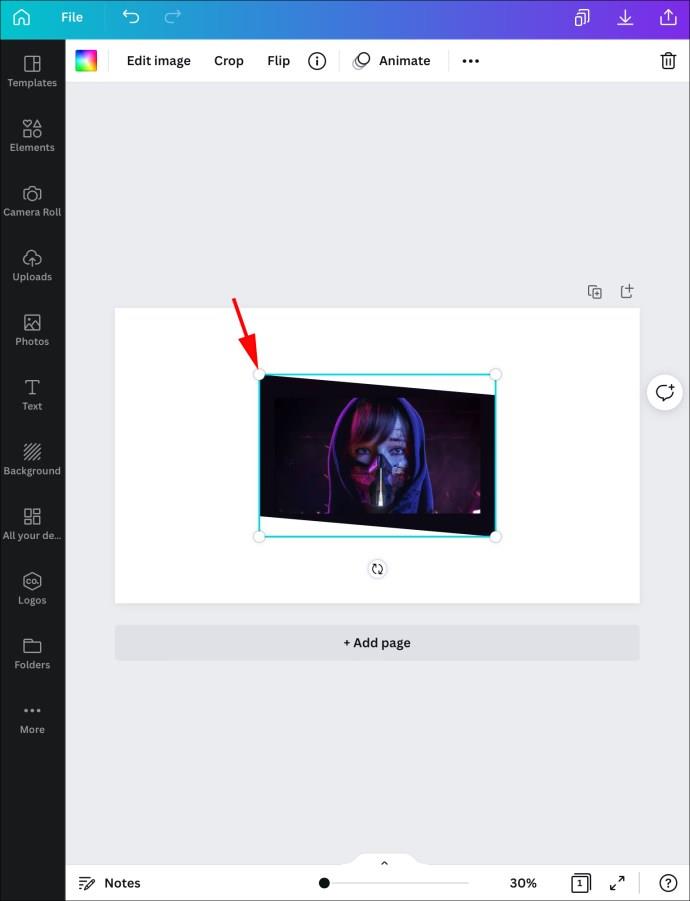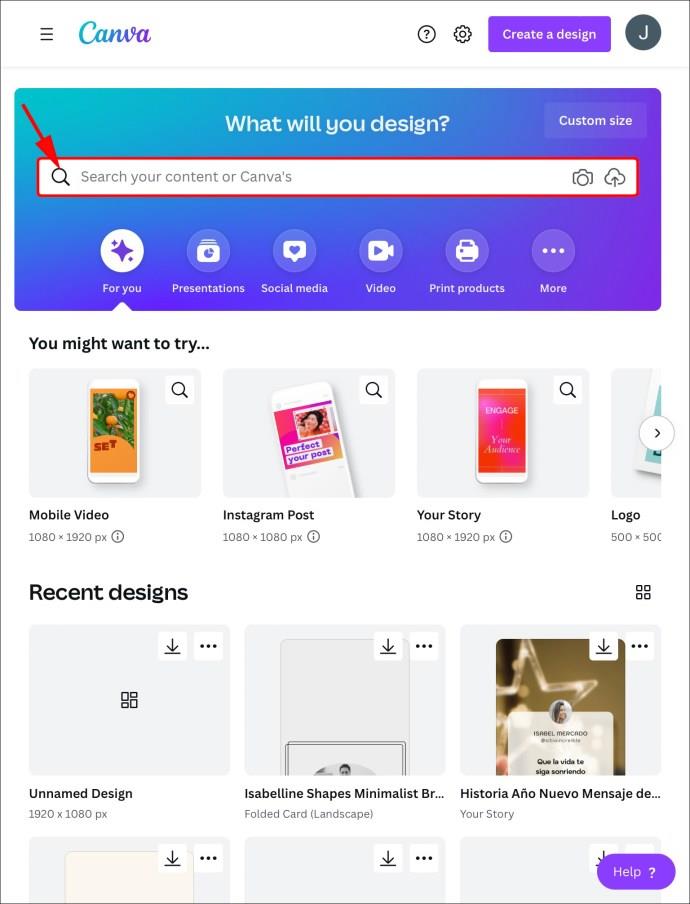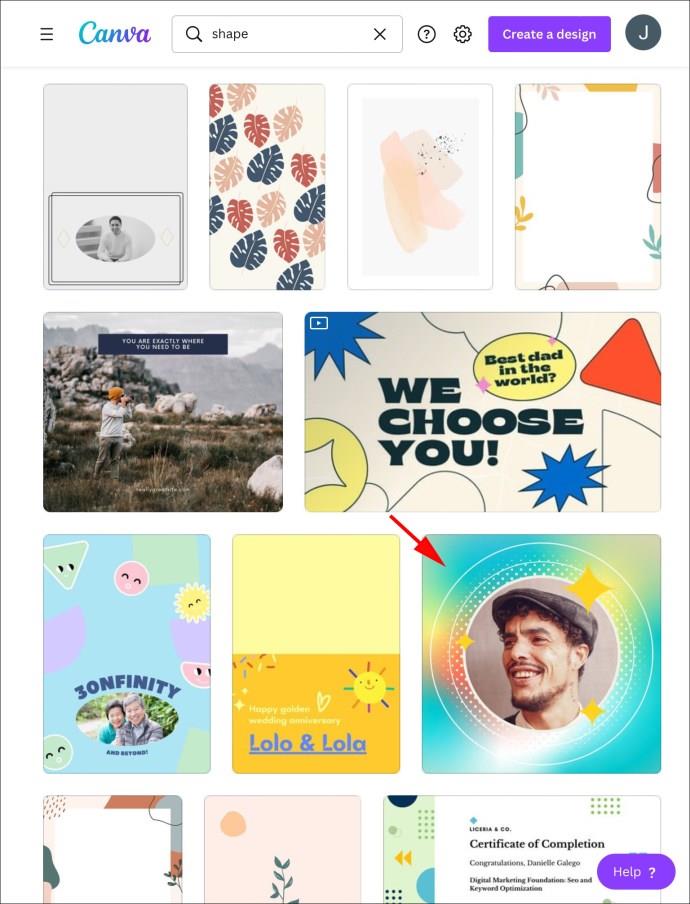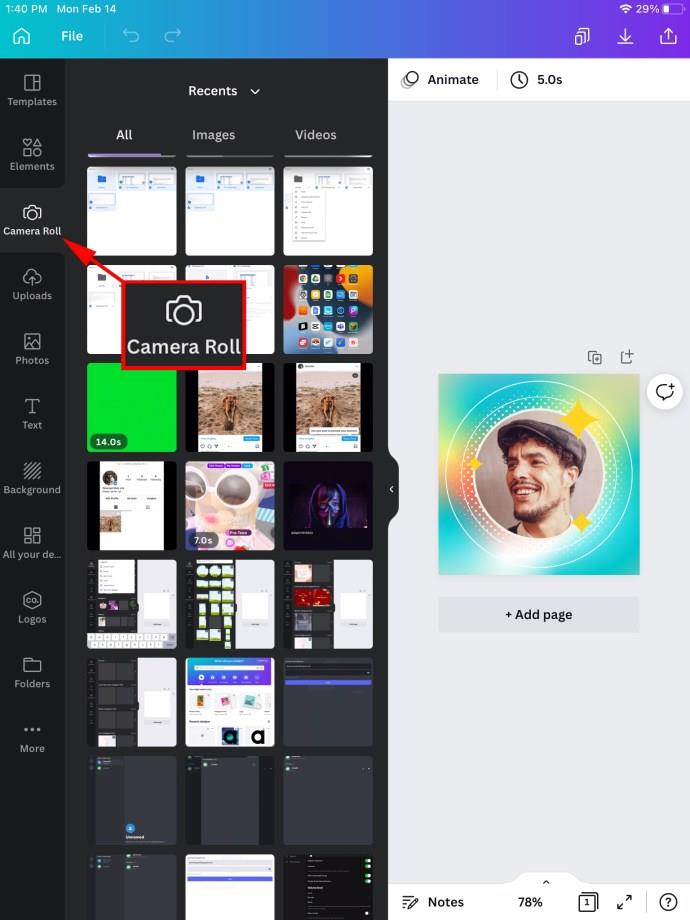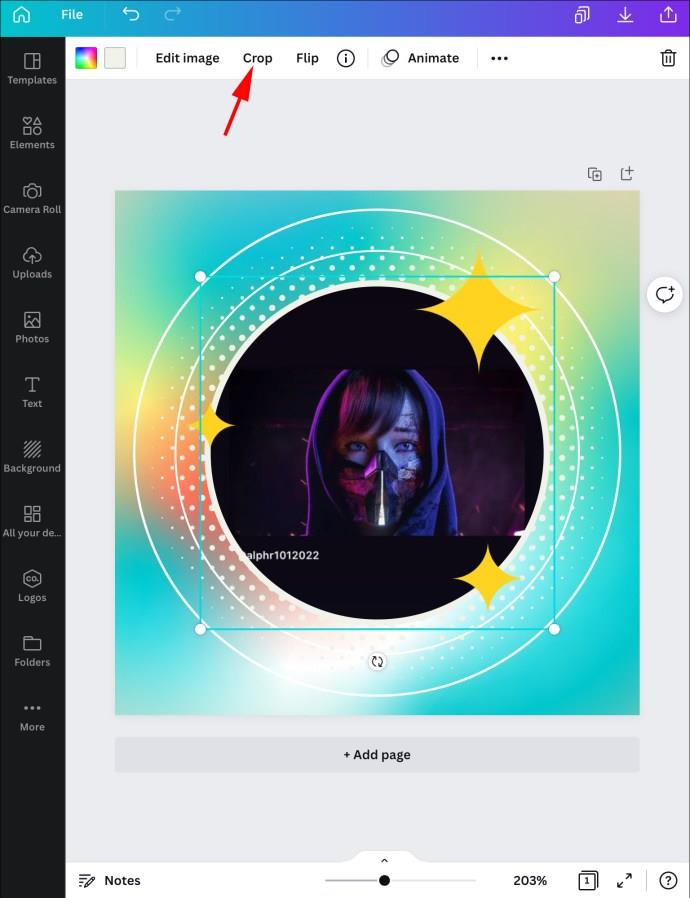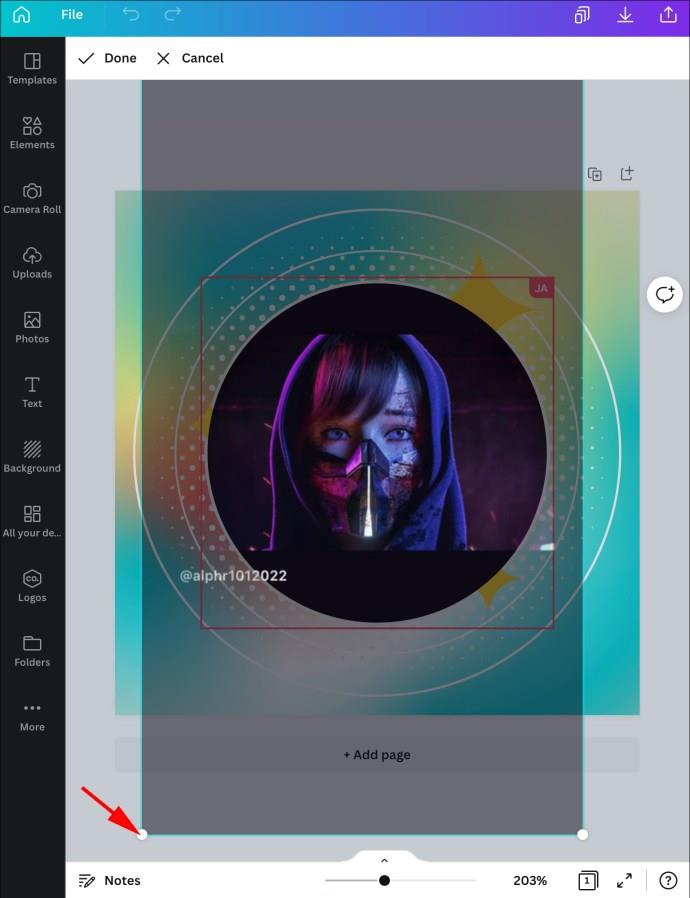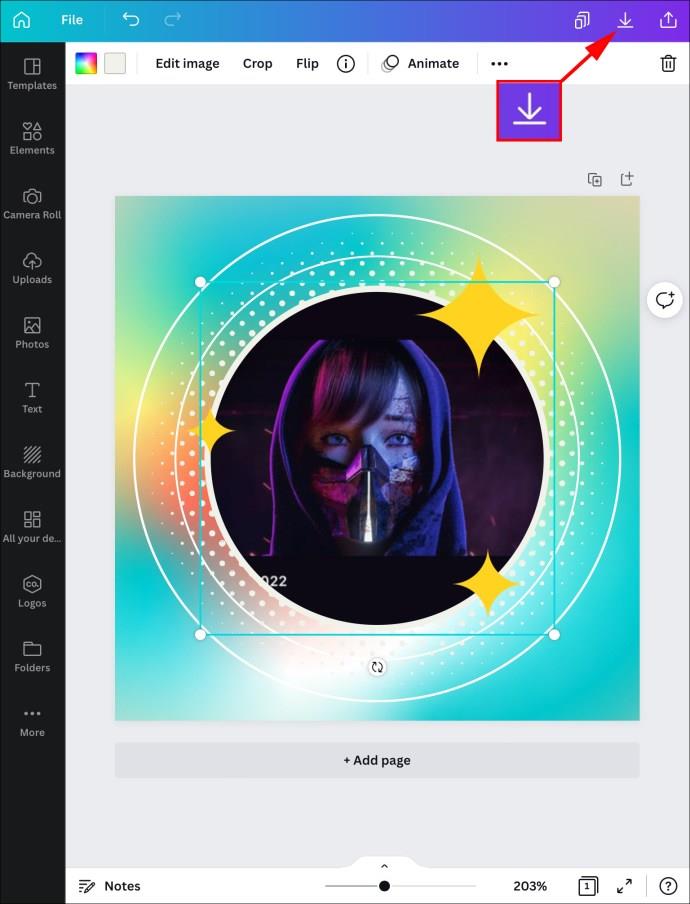Apparaatkoppelingen
Canva is een uitstekende tool voor het maken van afbeeldingen die woorden tekortschieten om te beschrijven. Het zit boordevol functies waarmee u verbluffende afbeeldingen kunt maken voor zowel persoonlijk als professioneel gebruik. Een cruciaal hulpmiddel is echter nog steeds niet beschikbaar: de vormuitsnede van een afbeelding. Gelukkig is er een oplossing. Je hoeft alleen maar een vorm naar keuze toe te voegen en deze te vullen met de afbeelding naar keuze. In dit artikel wordt uitgelegd hoe u dat op verschillende apparaten kunt doen.
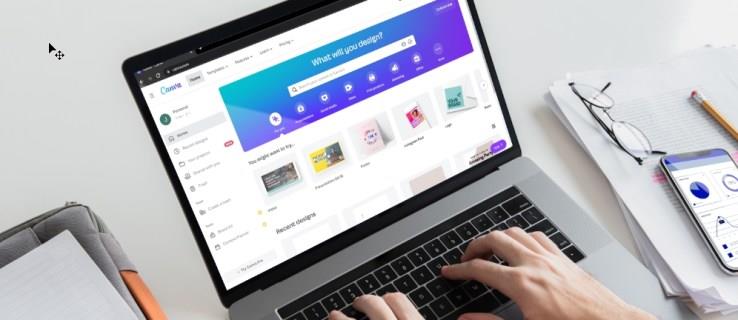
Een vorm vullen met een afbeelding in Canva op een pc
Het proces voor het vullen van een vorm met een afbeelding in Canva is anders voor de pc-webversie en de mobiele app. We beginnen eerst met de webmethode.
In deze zelfstudie snijdt u in feite uw afbeelding binnen de vormen bij. Dus eerst leggen we uit hoe u een basisuitsnede op uw pc kunt doen. Dit zal je helpen de afbeelding voor te bereiden op de verdere stappen en het later in de zelfstudie gemakkelijker te maken.
Een afbeelding bijsnijden
Volg de onderstaande stappen als u een nieuwe afbeelding bijsnijdt.
- Start Canva in uw webbrowser.

- Klik op een afbeelding zodra u deze aan de sjabloon hebt toegevoegd.
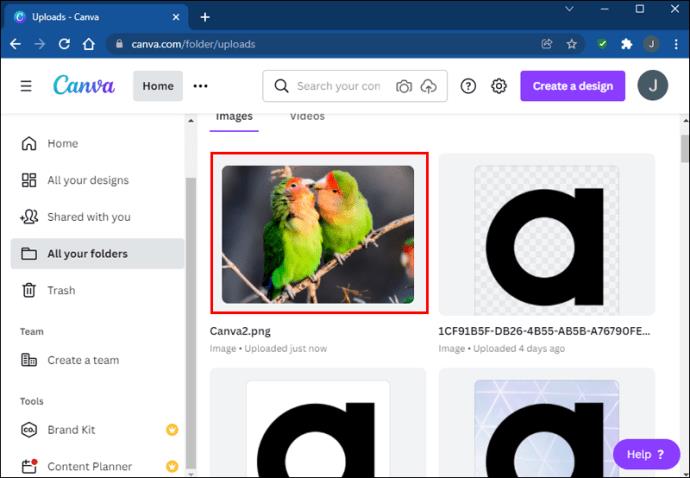
- Druk op de optie "Bijsnijden" in de linkerbovenhoek van het scherm.
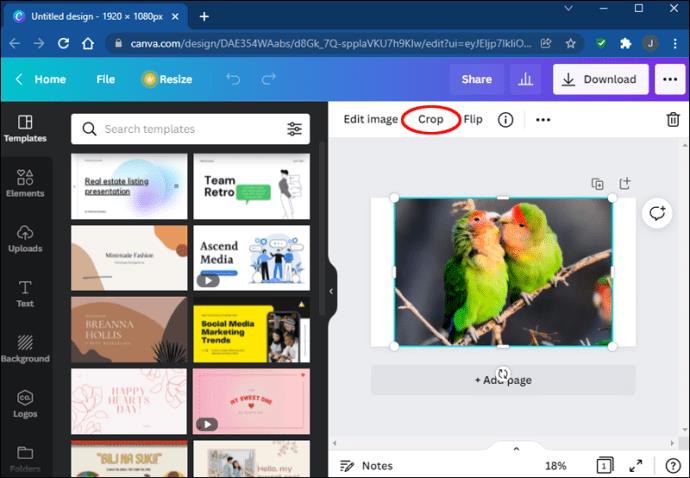
- Er verschijnen witte hoeken rond de afbeelding. Sleep ze in de afbeelding om deze bij te snijden.
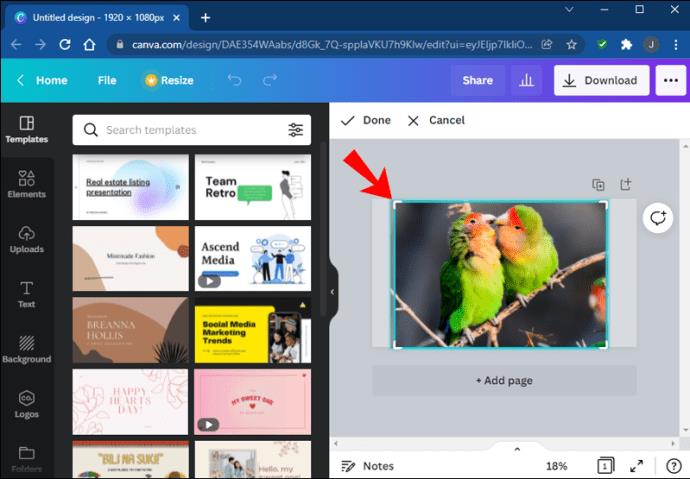
- Druk op "Gereed" zodra de afbeelding naar uw tevredenheid is bijgesneden.
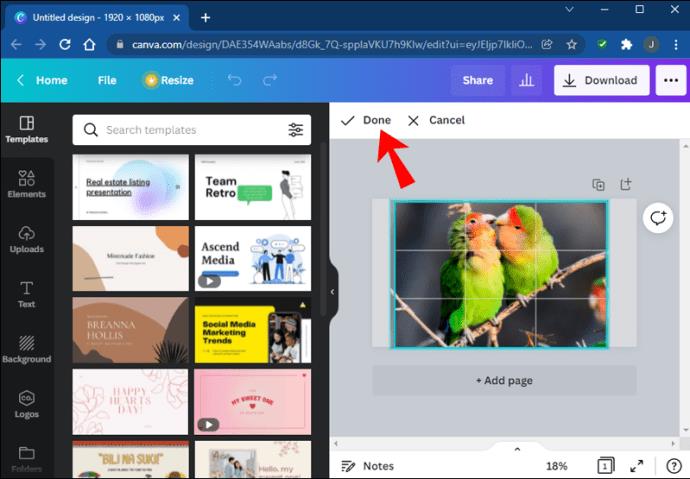
Volg de onderstaande stappen als u een bestaande afbeelding uit een sjabloon vervangt.
- Druk op de knop "Bijsnijden" in het sjablonenpaneel.
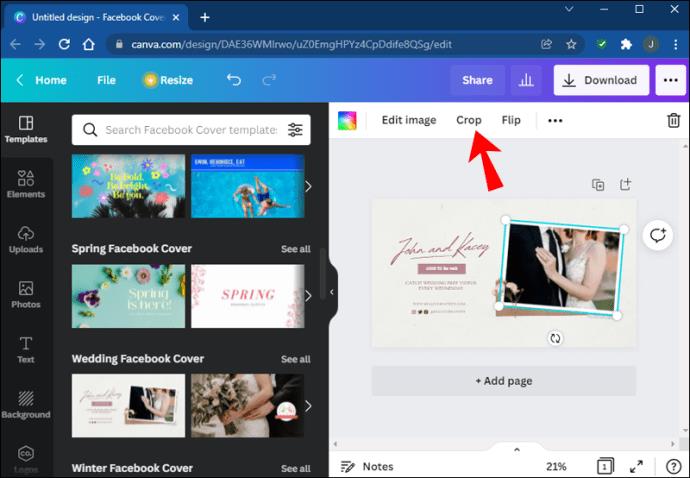
- Sleep de afbeelding en snijd deze naar wens bij.
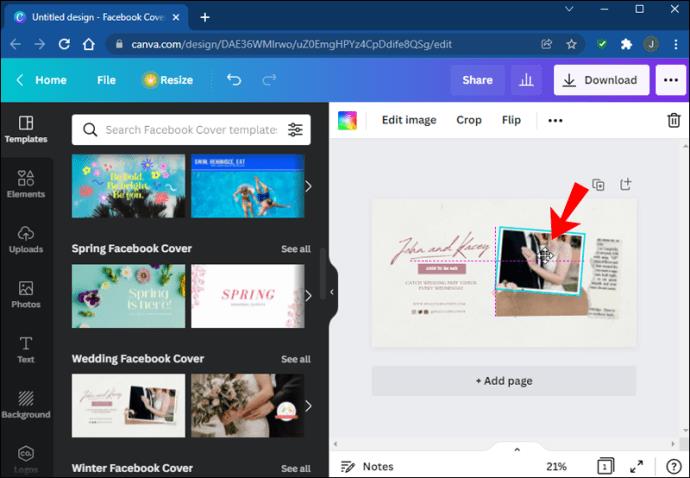
- Klik op "Gereed" als u klaar bent.
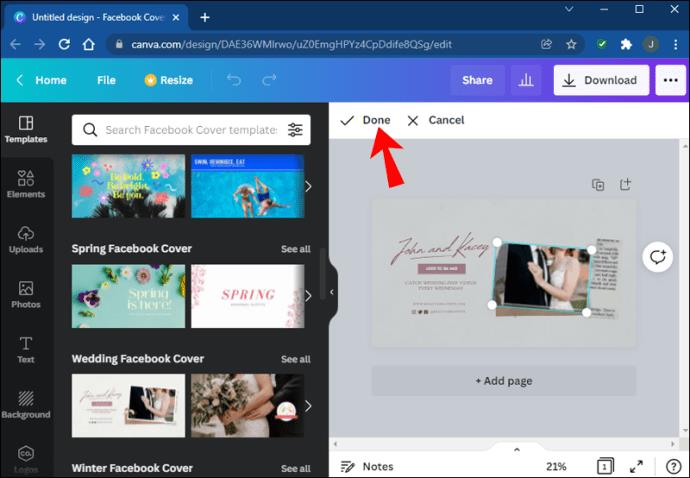
Vergeet niet om uw werk op uw computer op te slaan, zodat u het kunt uploaden voor de volgende reeks stappen.
Vervolgens komt het deel wanneer u die afbeelding bijsnijdt tot vormen. We gebruiken het stervoorbeeld, maar de stappen zijn hetzelfde voor alle andere vormen.
De vorm vullen met een afbeelding in Canva
- Open het gewenste sjabloon in Canva .
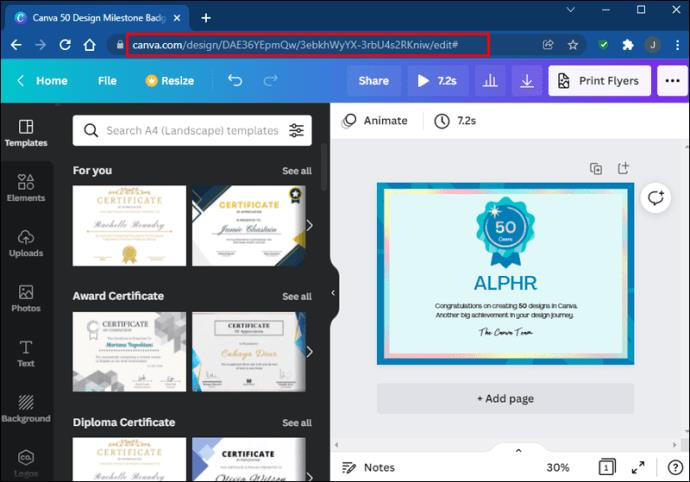
- Navigeer naar het gedeelte "Elementen".

- Kies een vorm in het gedeelte "Frames". U kunt uw opties uitbreiden door op "Alles weergeven" te klikken.
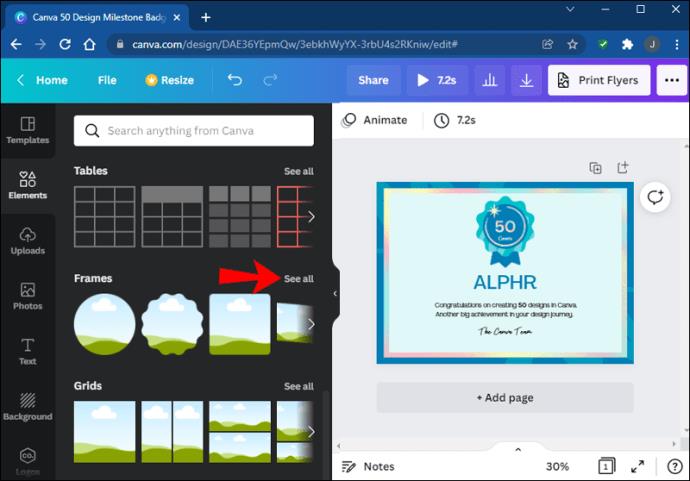
- Zodra u op een vorm klikt, verschijnt deze op de sjabloon. Sleep de gewenste afbeelding (degene die je eerder hebt bijgesneden) over de vorm. De afbeelding neemt automatisch de vorm in.
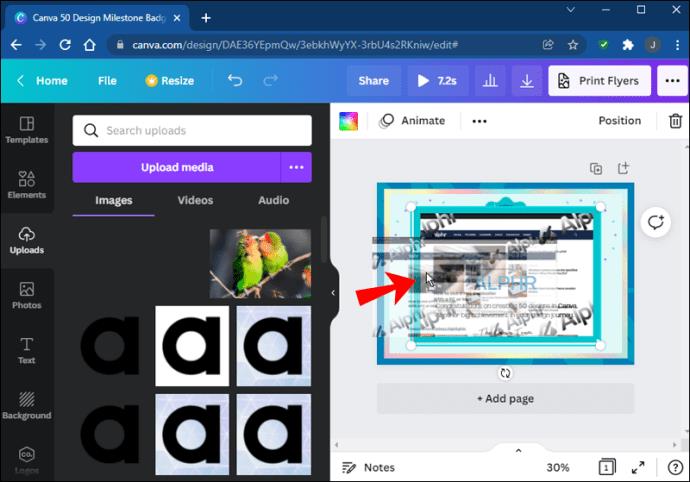
- Pas de grootte van de vorm aan door de ronde hoeken te gebruiken.
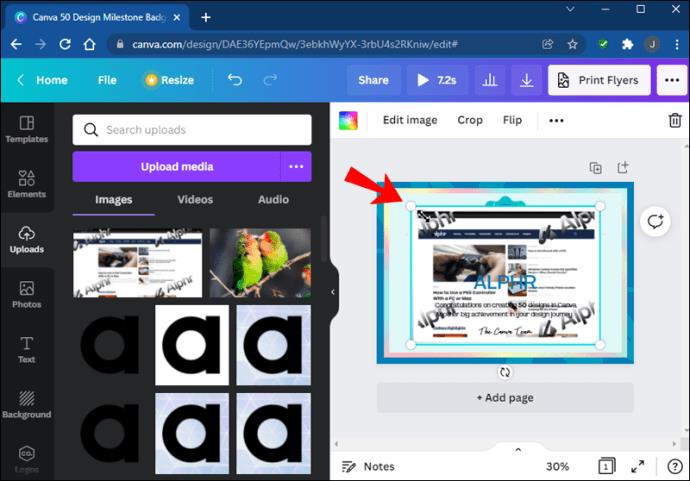
- Snijd de afbeelding bij door te dubbelklikken op de vorm. Gebruik de witte hoeken opnieuw om bij te snijden.
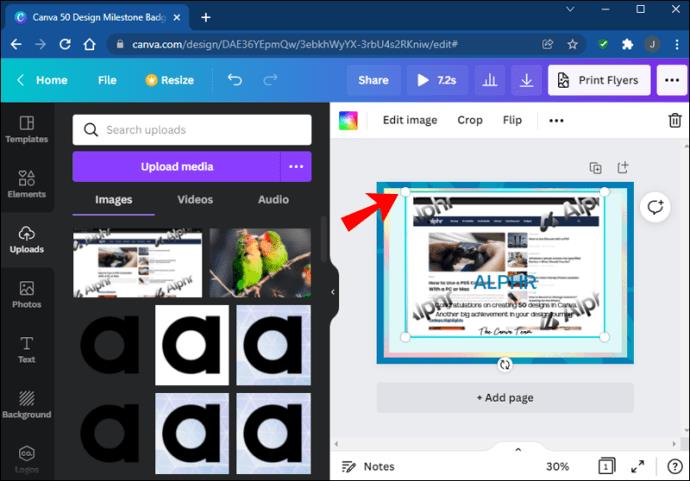
- Druk op "Gereed" als u klaar bent.

Een vorm vullen met een afbeelding in Canva op een iPhone
iPhone-gebruikers hebben twee opties om een vorm te vullen met een afbeelding in Canva: doe de basisuitsnede van de afbeelding om deze passend te maken voor de vorm of begin door de vorm meteen in te voegen. We geven de stappen voor beide methoden.
Een afbeelding bijsnijden
Volg de onderstaande stappen om een foto op uw iPhone bij te snijden:
- Start Canva en upload de afbeelding die je wilt bijsnijden.
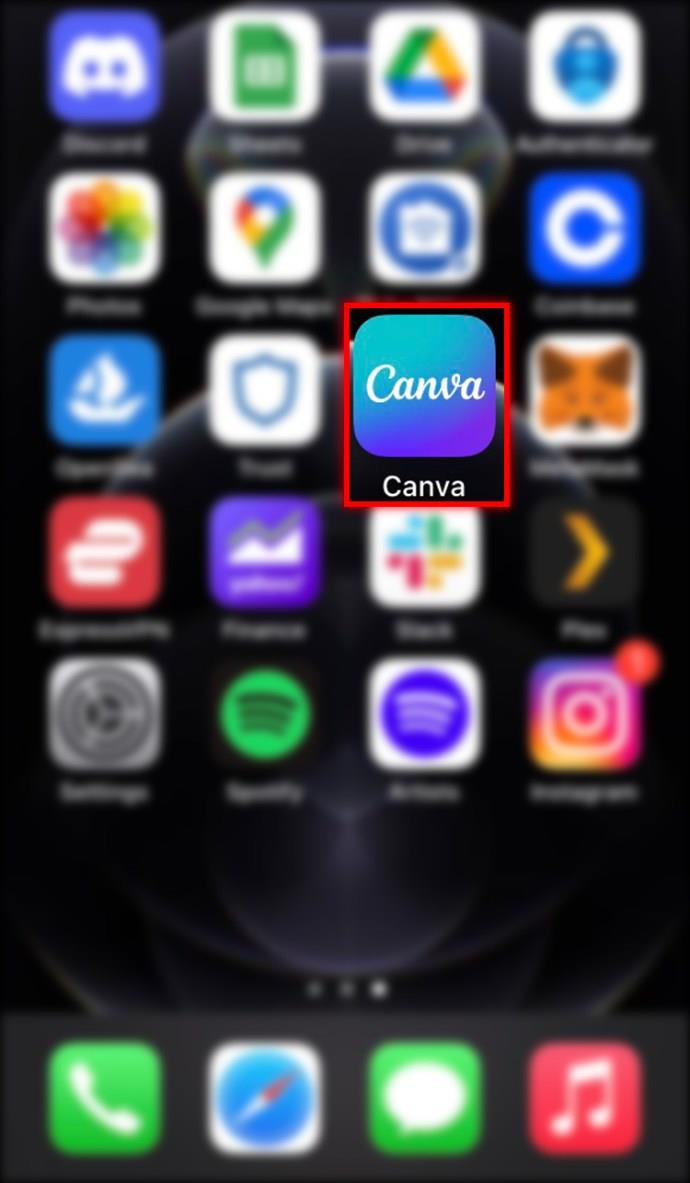
- Druk op de afbeelding en tik op het bijsnijdpictogram bovenaan het scherm.
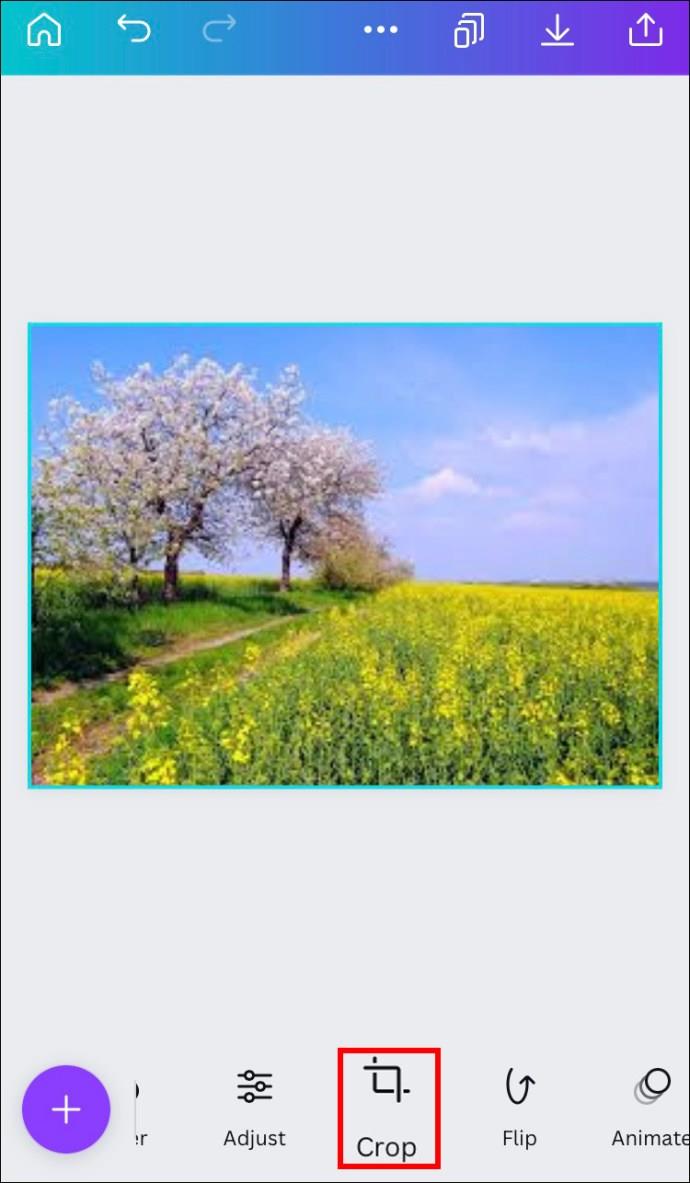
- Gebruik de knijp- en zoombewegingen om wijzigingen aan te brengen.
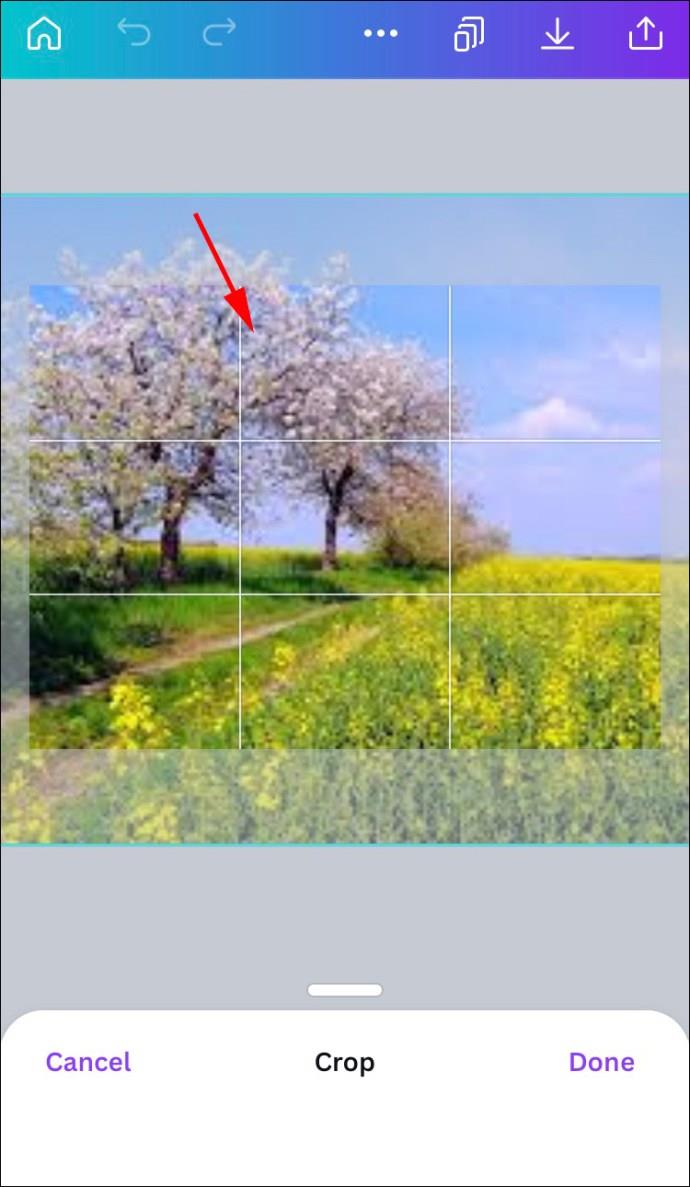
- Druk op het vinkje bovenaan om uw werk op te slaan.
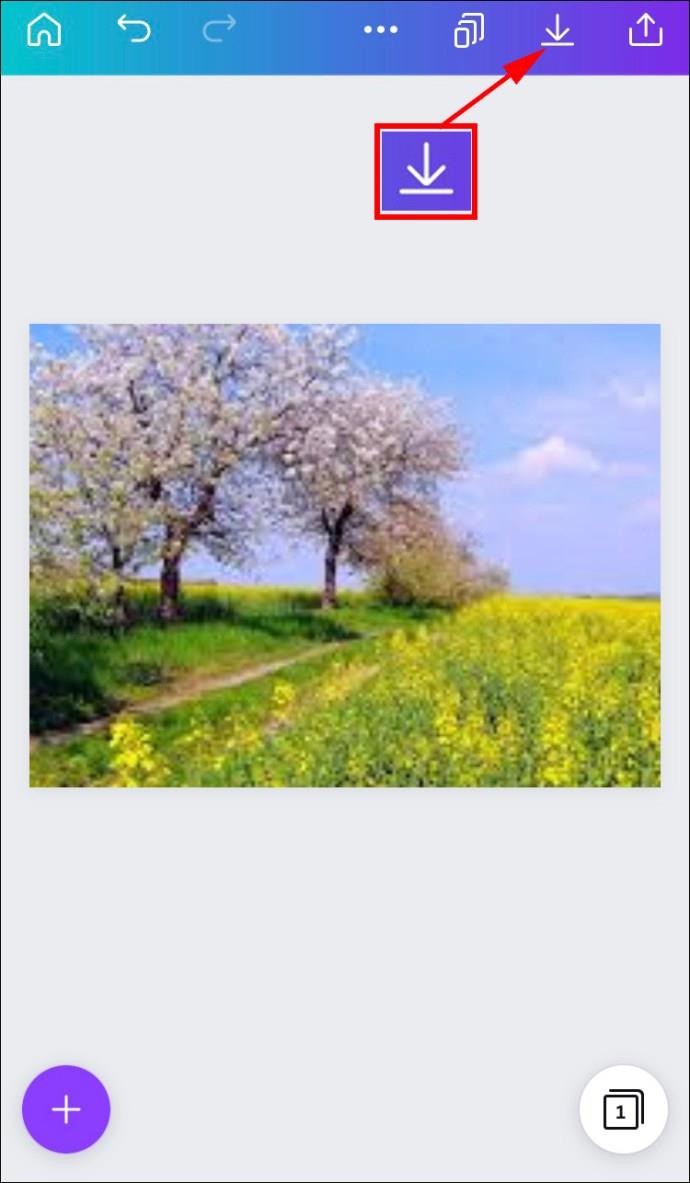
Nu ben je klaar om die afbeelding te gebruiken en er een vorm mee te vullen.
De vorm vullen met een afbeelding in Canva
Als u wilt beginnen met een nieuw sjabloon, volgt u de onderstaande stappen.
- Open een nieuw sjabloon in Canva .
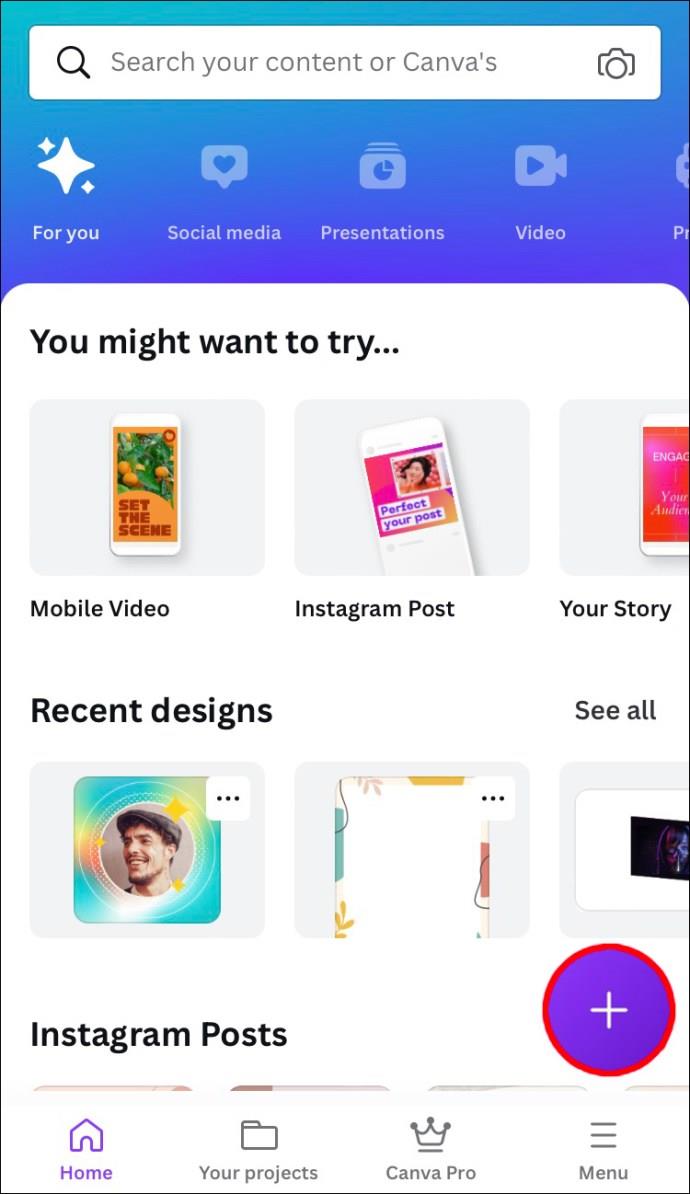
- Druk op het pictogram "Toevoegen" rechtsonder in het scherm.
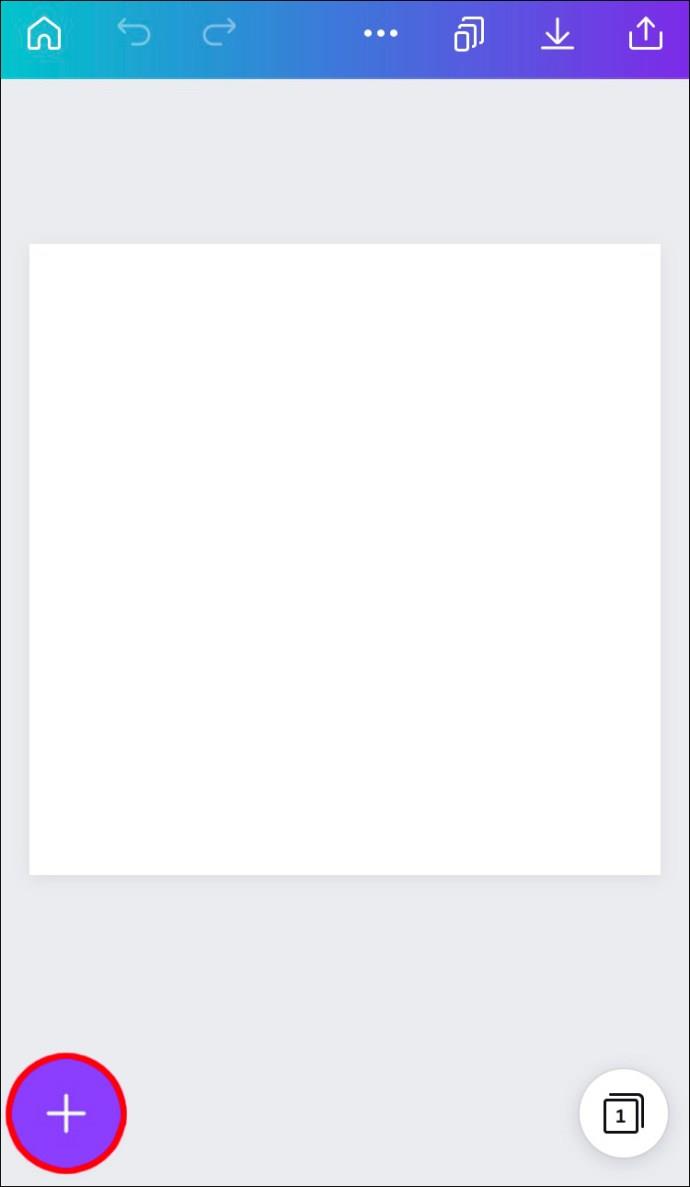
- Druk op de knop "Illustratie" of "Vorm" om de zoekbalk te openen. Voer "frames" in de zoekbalk in en druk op enter.

- Selecteer het frame van uw keuze. Het verschijnt automatisch op de sjabloon.
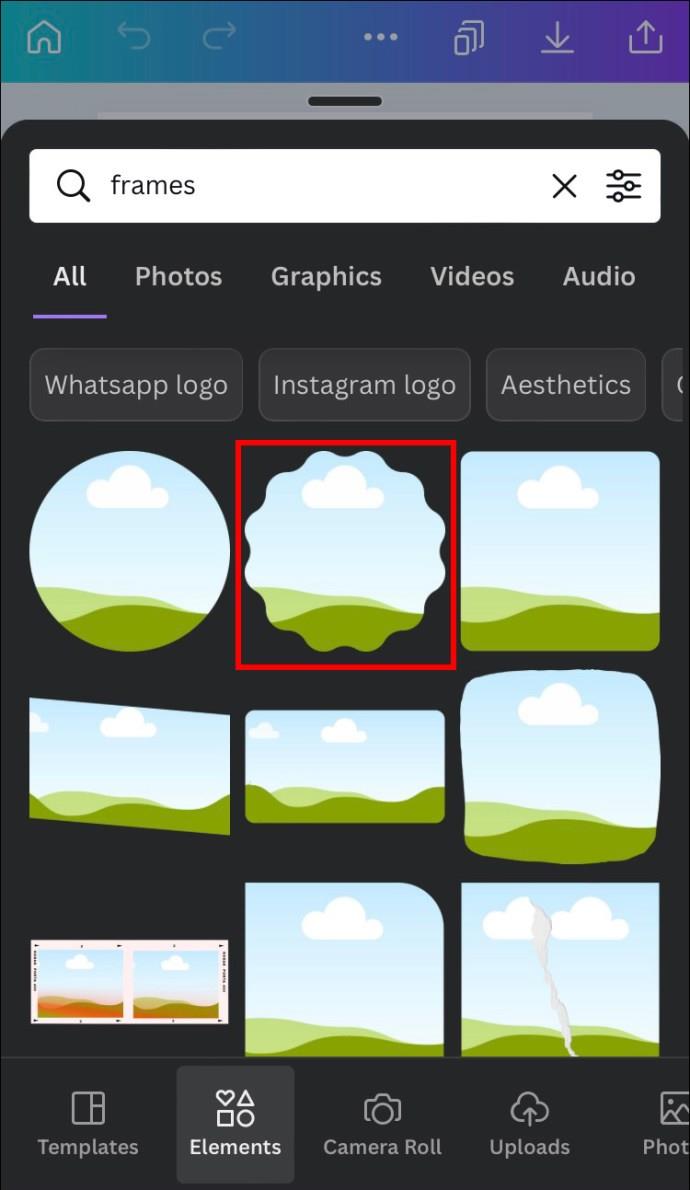
- Druk op het pictogram "Bewerken" onder aan het scherm en selecteer "Galerij".
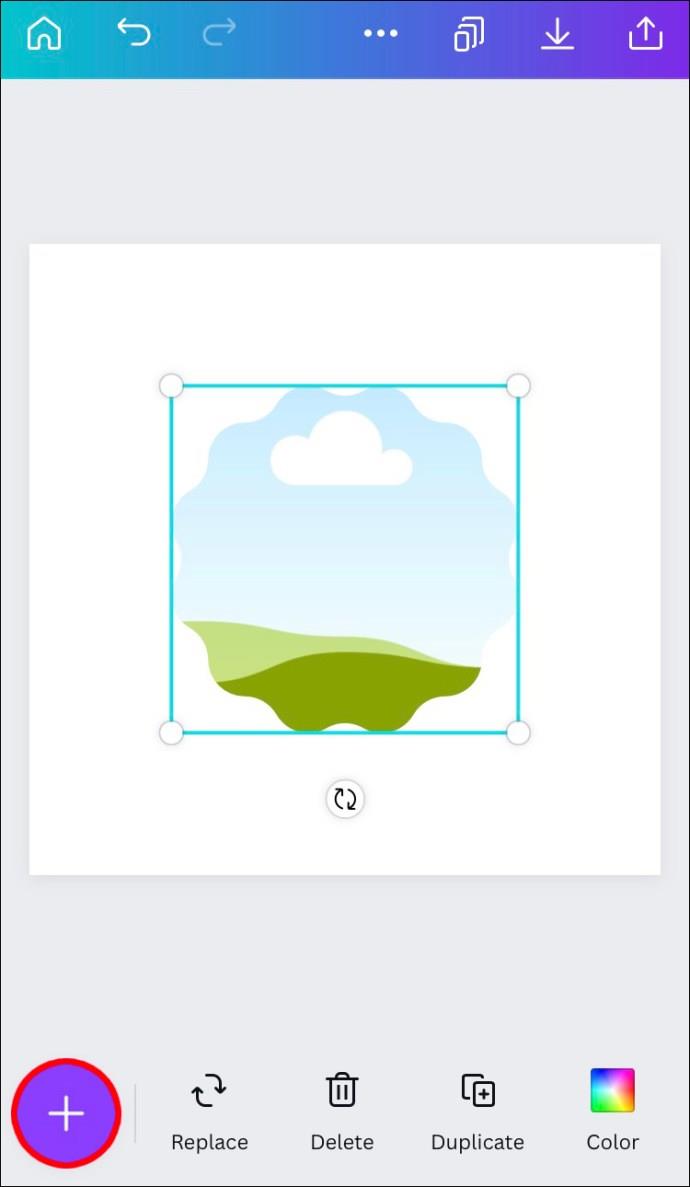
- Selecteer de afbeelding die u eerder hebt bijgesneden. De tool vult automatisch de afbeelding in de vorm.
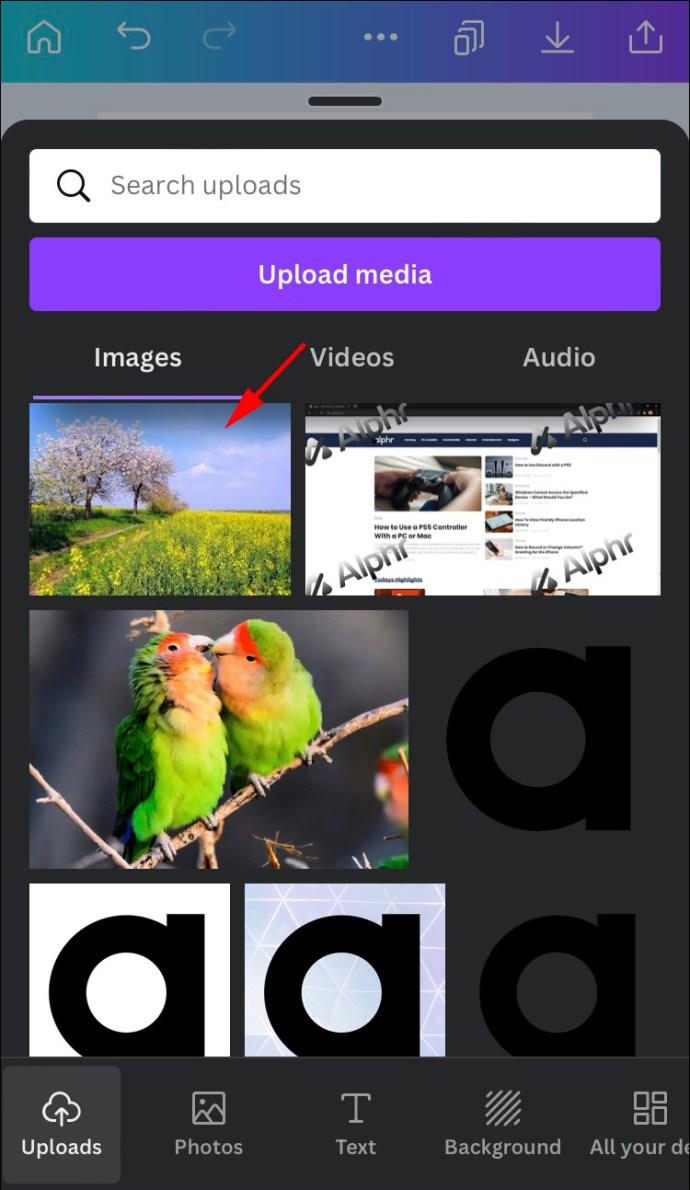
- Pas het zichtbare gebied aan of snijd de foto verder bij door op het kader te drukken en vervolgens op het pictogram "Bewerken" te drukken.
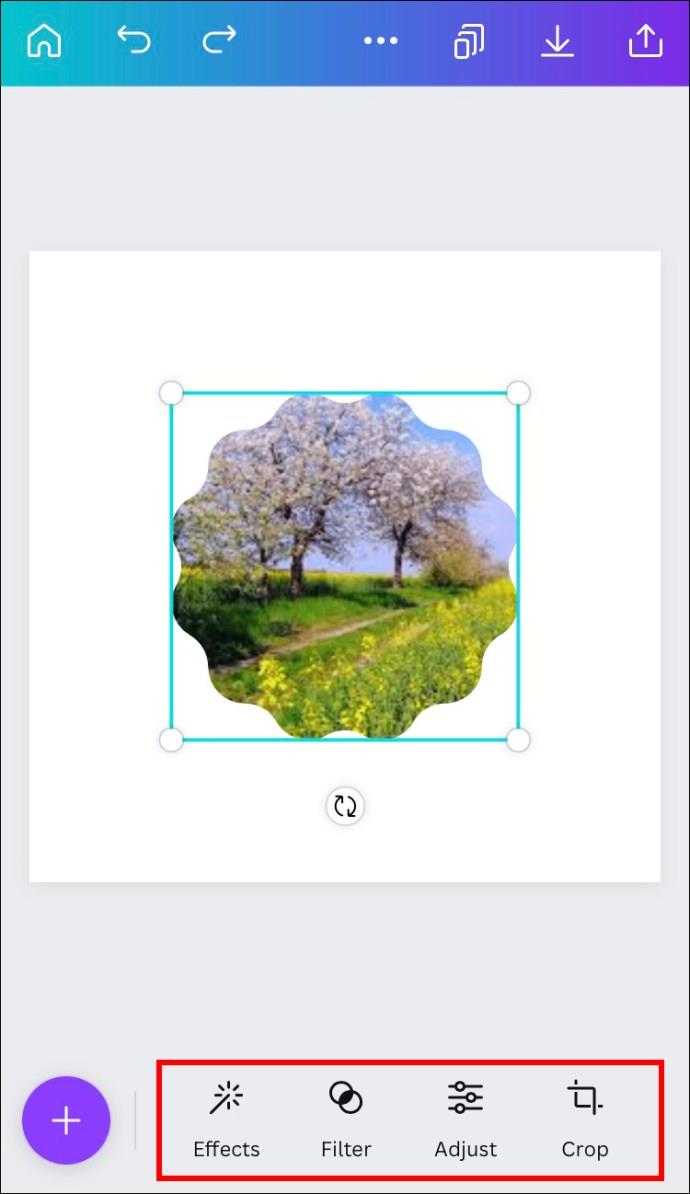
- Sla je werk op door op het vinkje te drukken.
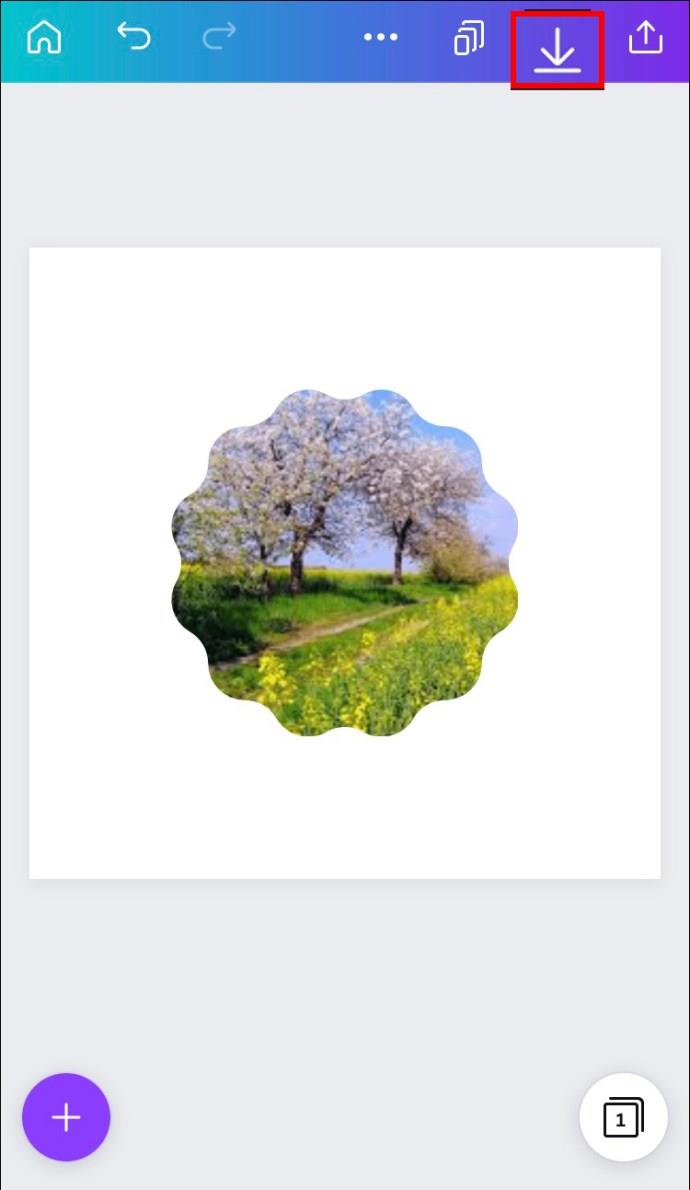
- Pas de framemaat aan door de hoeken te gebruiken.
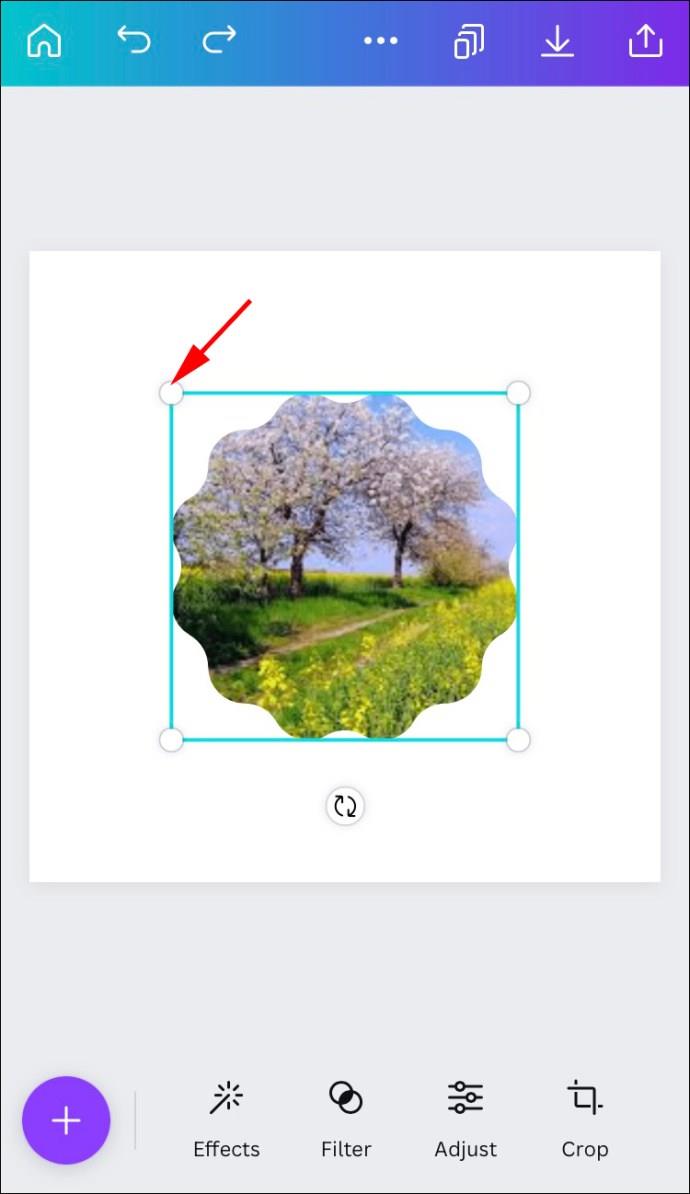
Als u een bestaande sjabloon gebruikt met een vorm die u nodig hebt, volgt u de onderstaande stappen:
- Ga naar het startscherm van de app en zoek de gewenste vorm. U kunt zoeken op 'ster', 'cirkel', 'driehoek', enz.
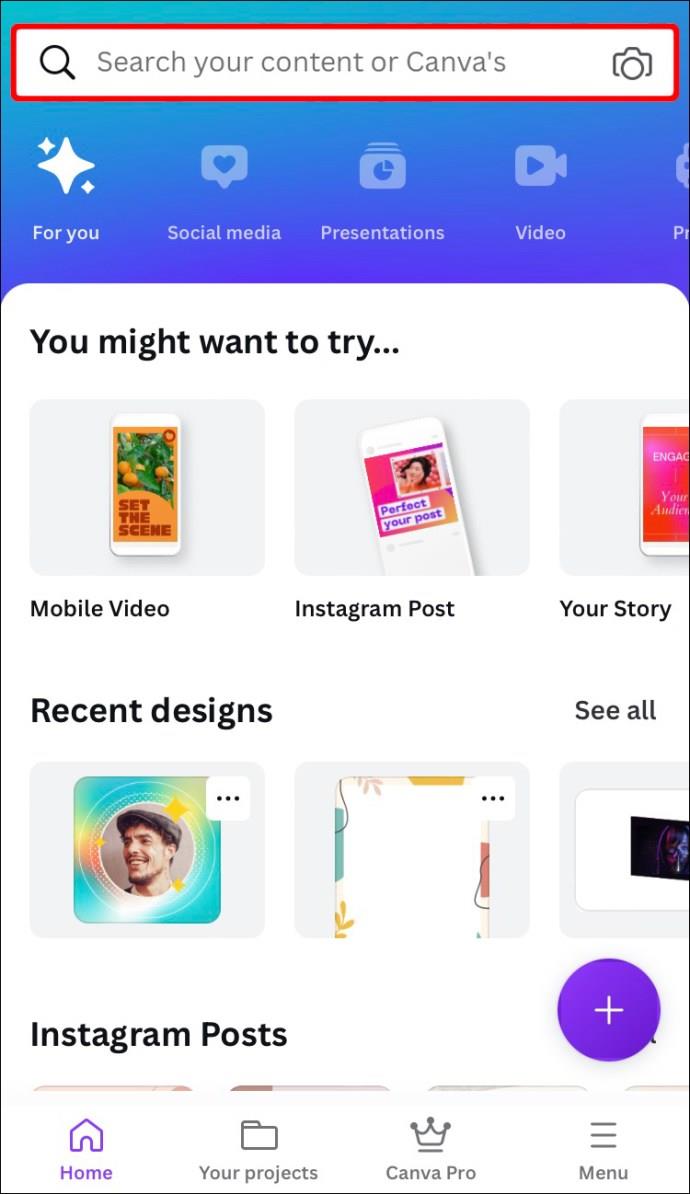
- Zoek een sjabloon die aan uw behoeften voldoet.
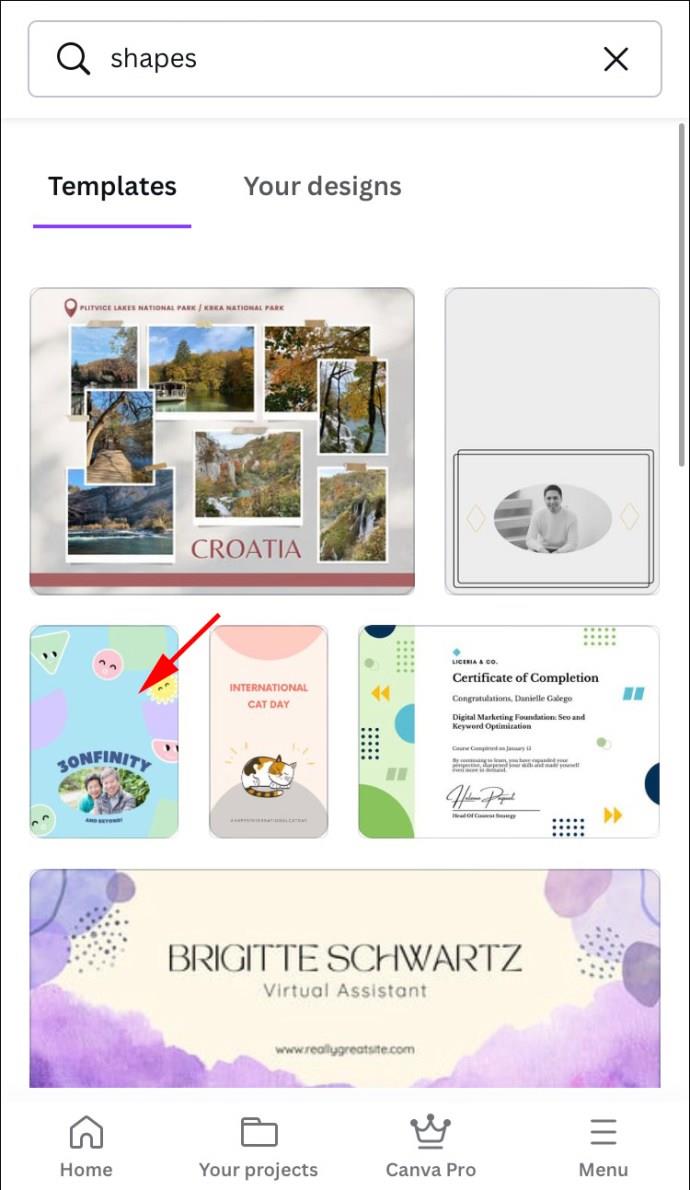
- Als u naar "driehoek" zocht, klikt u op de driehoekvorm op de sjabloon.
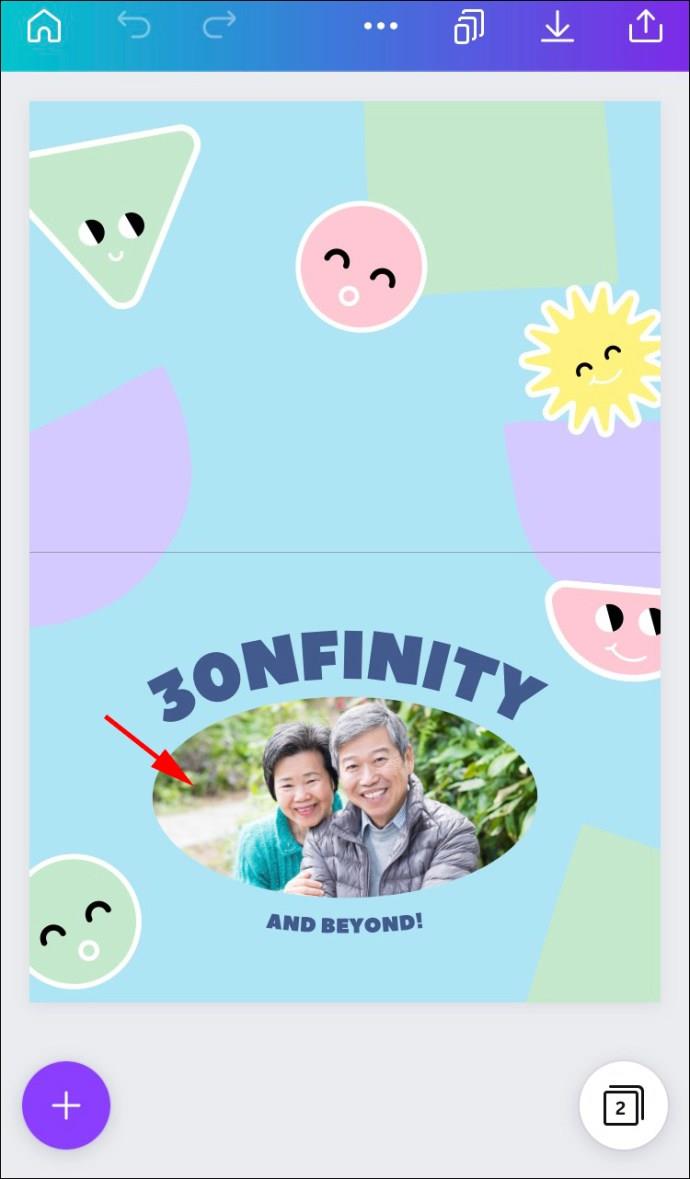
- Selecteer "Galerij" om een afbeelding van uw iPhone te uploaden.
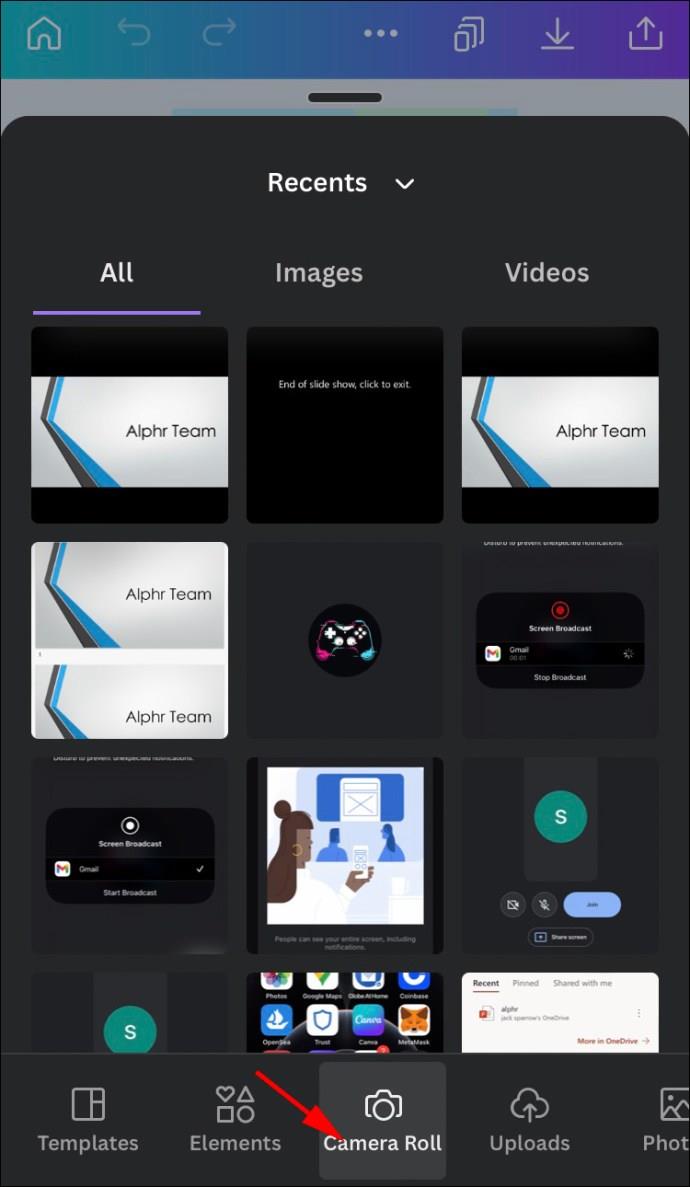
- Terwijl u op de afbeelding tikt, wordt deze automatisch bijgesneden in de vorm van een driehoek.
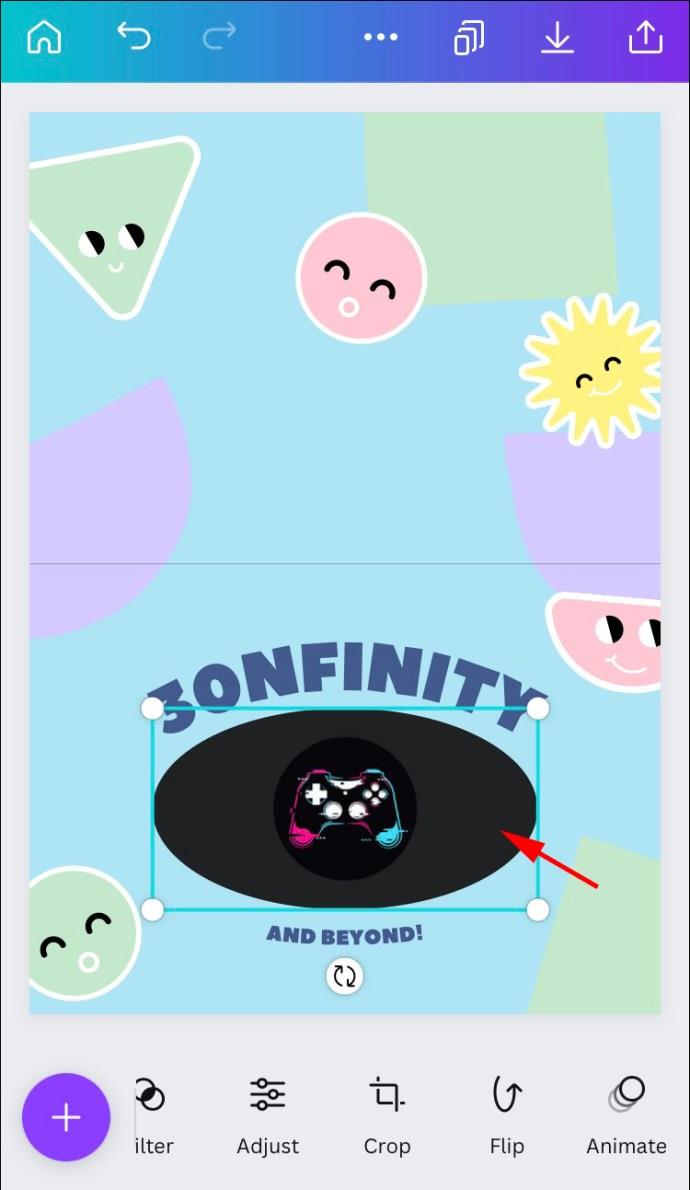
- Druk op het pictogram "Bijsnijden" om wijzigingen aan te brengen of gebruik de knijp- en zoomfunctie om het zichtbare gebied aan te passen.
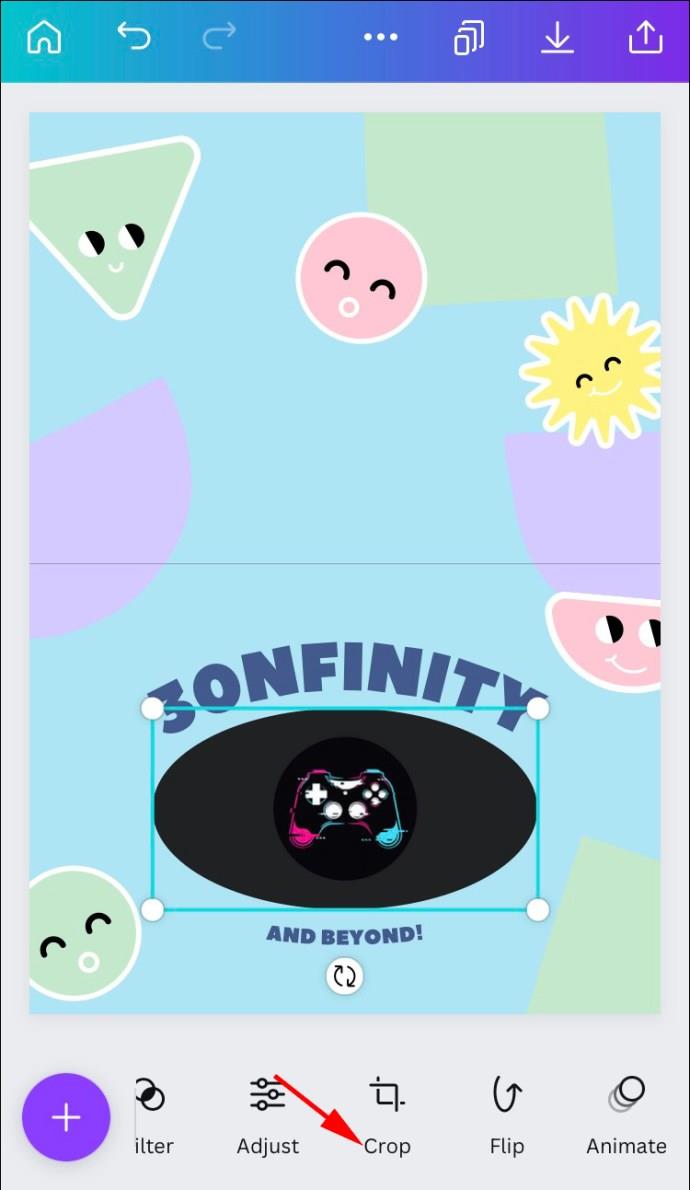
- Druk op het vinkje om uw werk op te slaan.
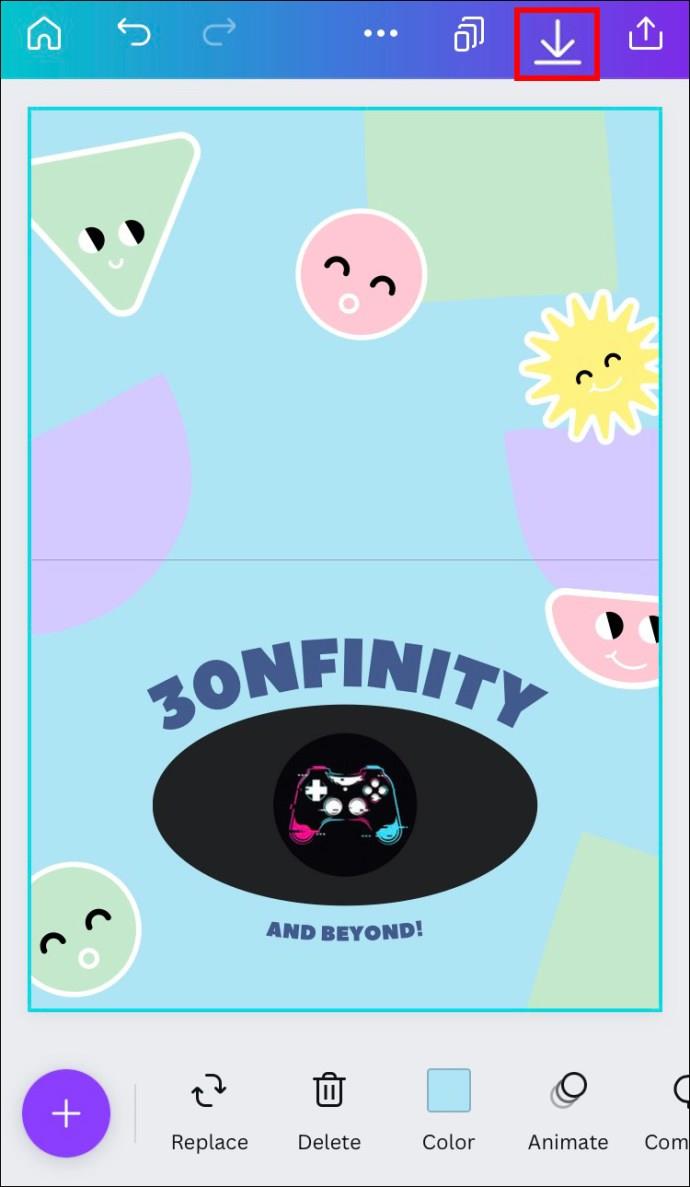
Een vorm vullen met een afbeelding in Canva op een Android
Net als op de iPhone hebben Android-gebruikers twee opties om een vorm met een afbeelding te vullen: snij eerst een afbeelding bij en gebruik deze vervolgens om een vorm te vullen of ga meteen naar de vorm. We beginnen eerst met stappen voor het bijsnijden van een afbeelding.
Een afbeelding bijsnijden
- Upload een afbeelding naar een Canva- sjabloon.

- Tik één keer op de afbeelding en klik vervolgens op het pictogram "Bijsnijden" bovenaan.
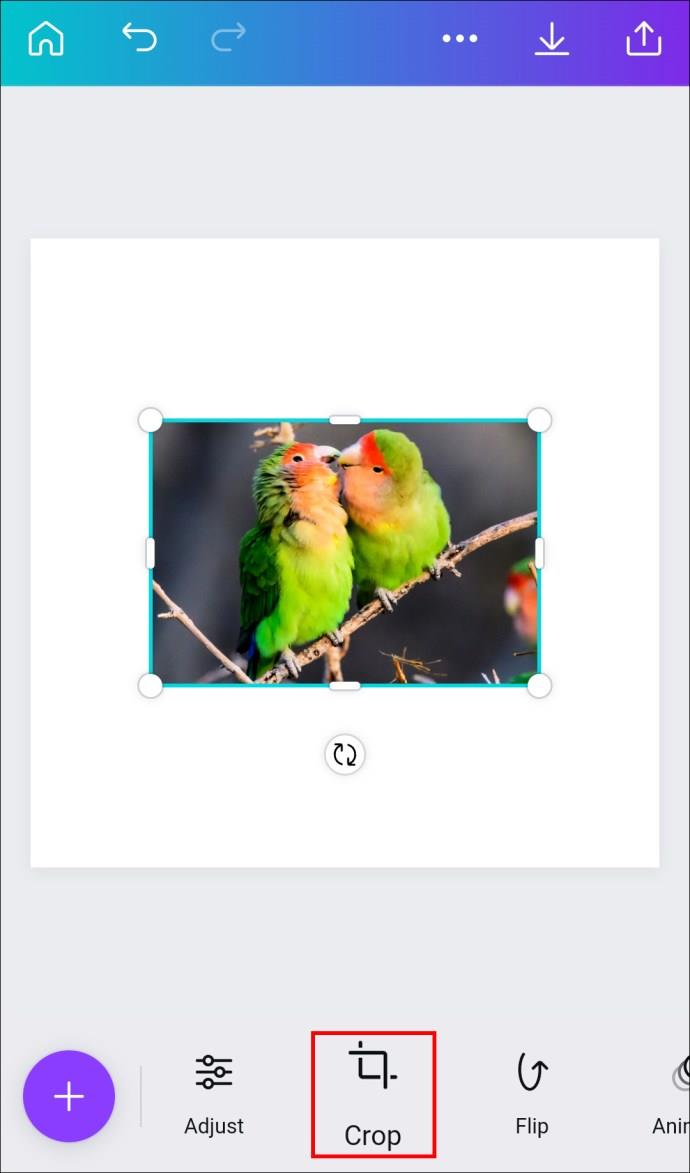
- Snijd de afbeelding bij met behulp van het knijp- en zoomgebaar.
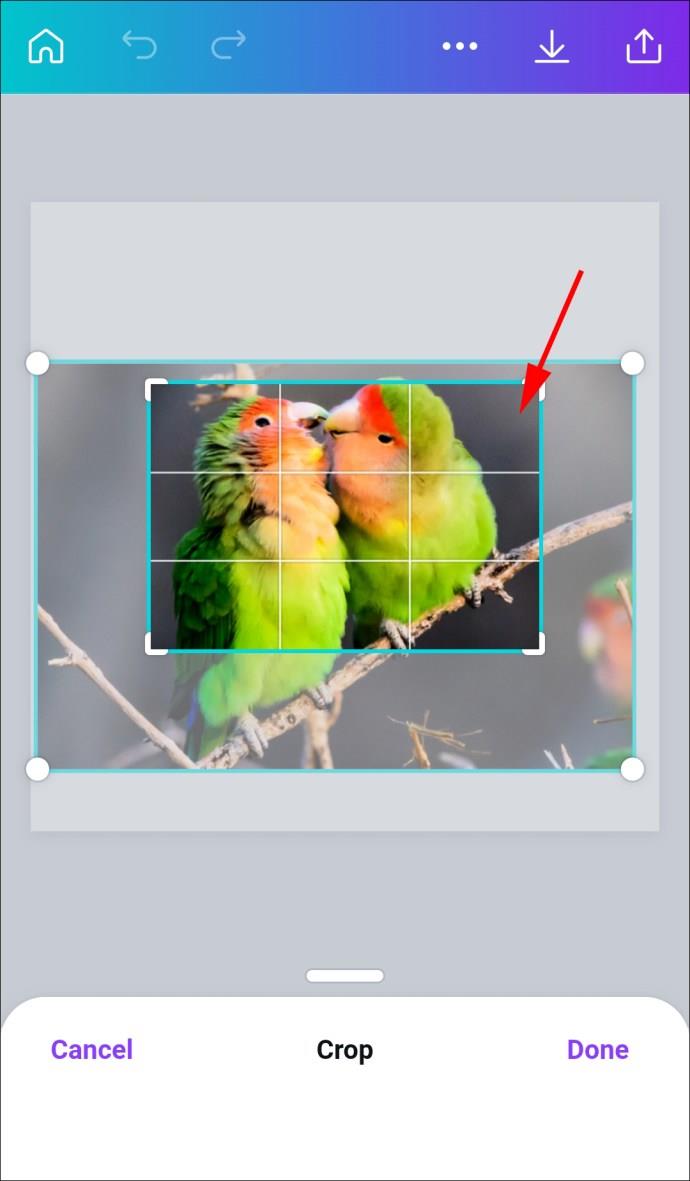
- Druk op het vinkje om je voortgang op te slaan.
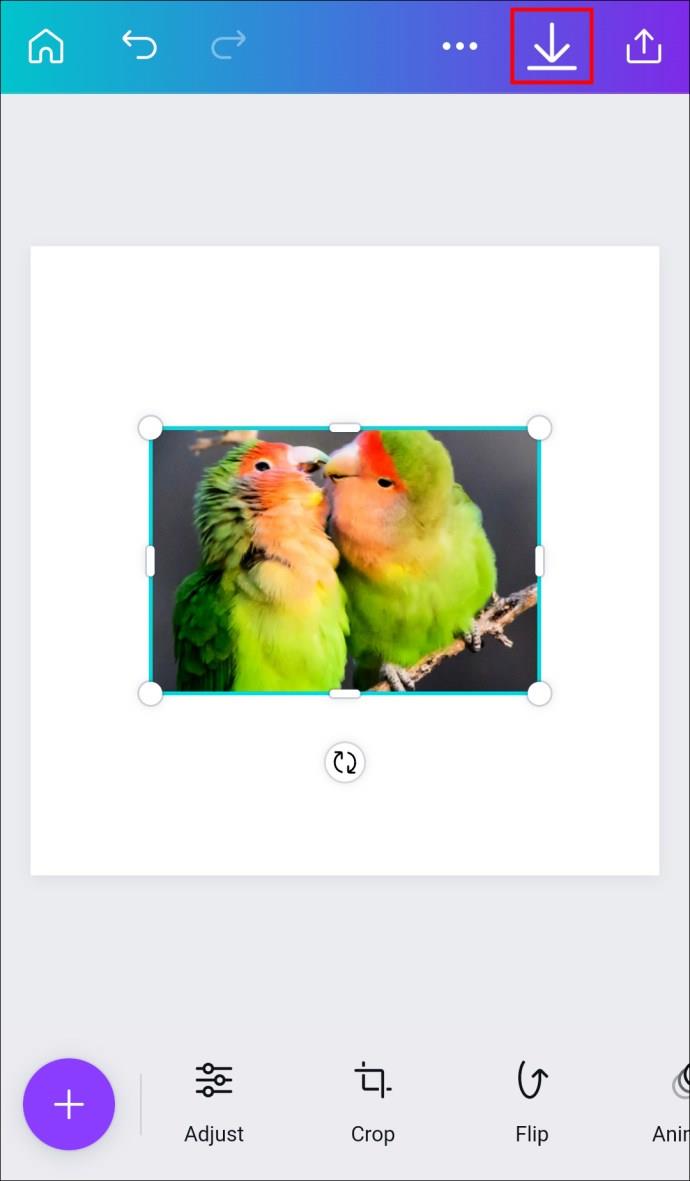
Sla de afbeelding op uw telefoon op, zodat u deze later kunt gebruiken. Laten we nu doorgaan met het vullen van de vorm.
De vorm vullen met een afbeelding in Canva
Als u een nieuwe sjabloon wilt maken en de bijgesneden afbeelding wilt toevoegen, volgt u de onderstaande stappen.
- Maak een nieuw sjabloon aan in de app .
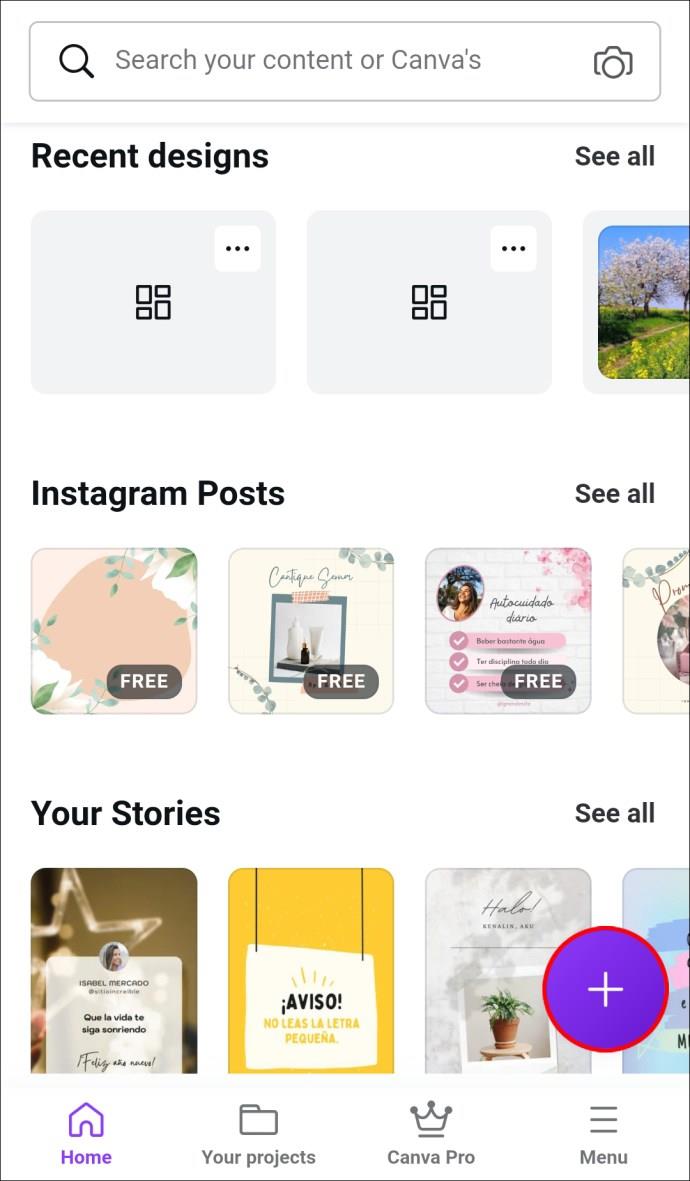
- Tik op het pictogram "Toevoegen" en klik op "Illustratie" of "Vorm" om de zoekbalk te laten verschijnen.
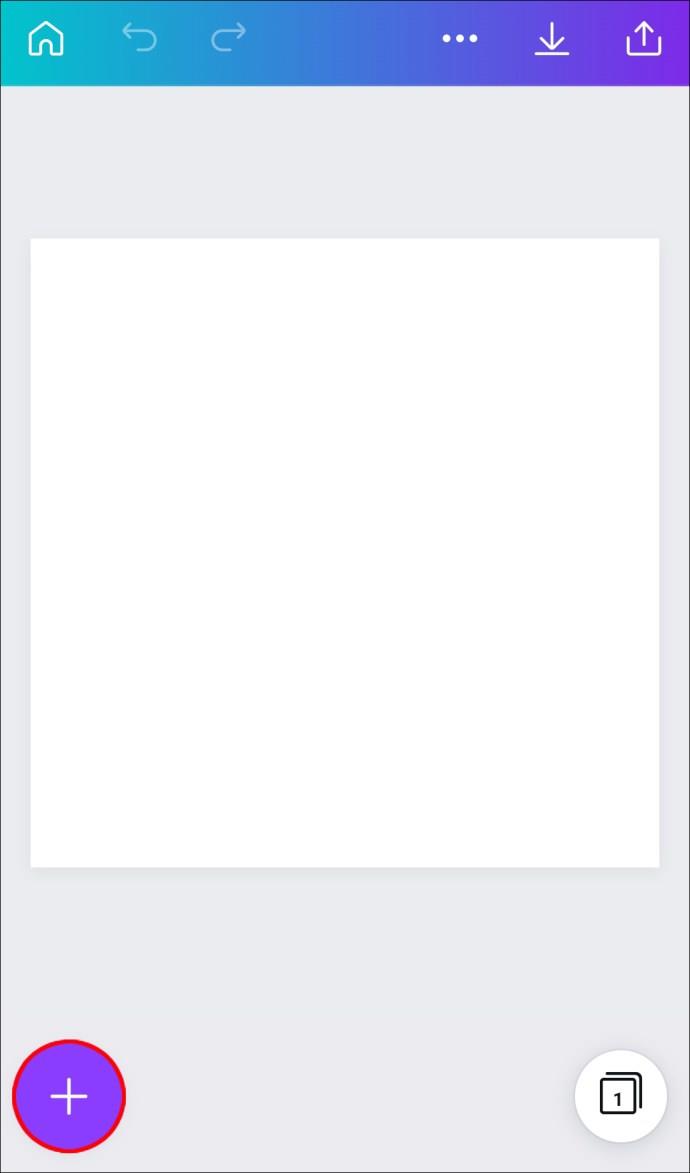
- Zoek naar "frames" en druk op enter.
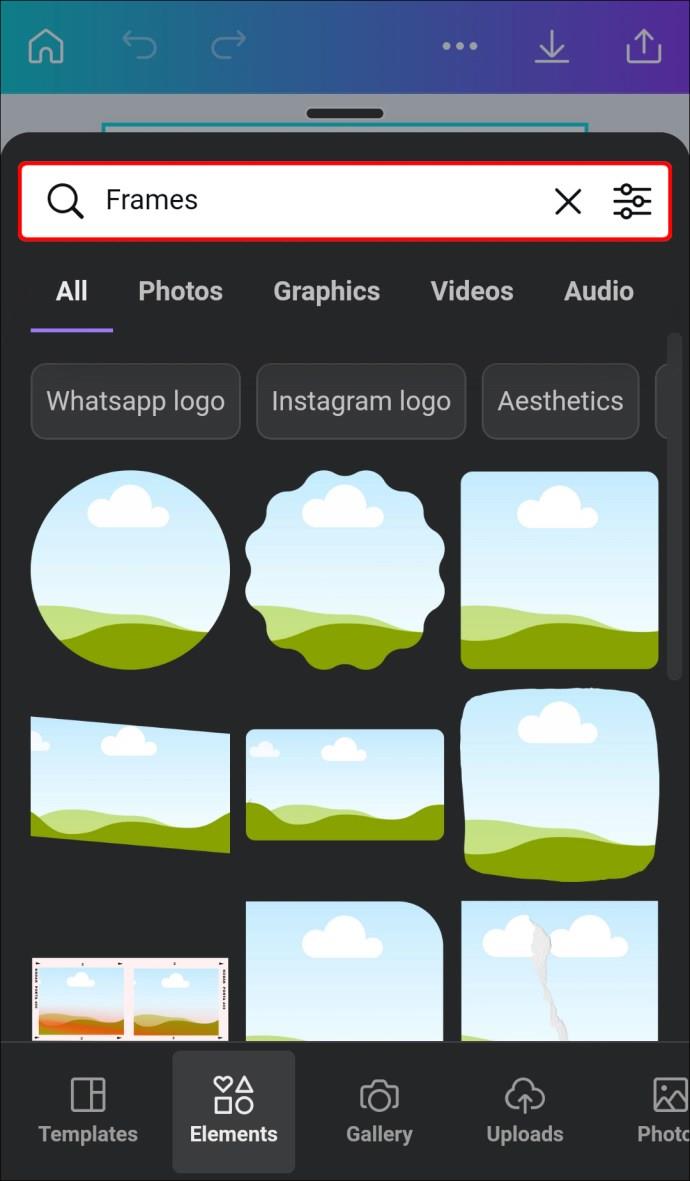
- Kies een lijst die je leuk vindt om aan de sjabloon toe te voegen.

- Tik op het pictogram "Bewerken" en selecteer "Galerij".
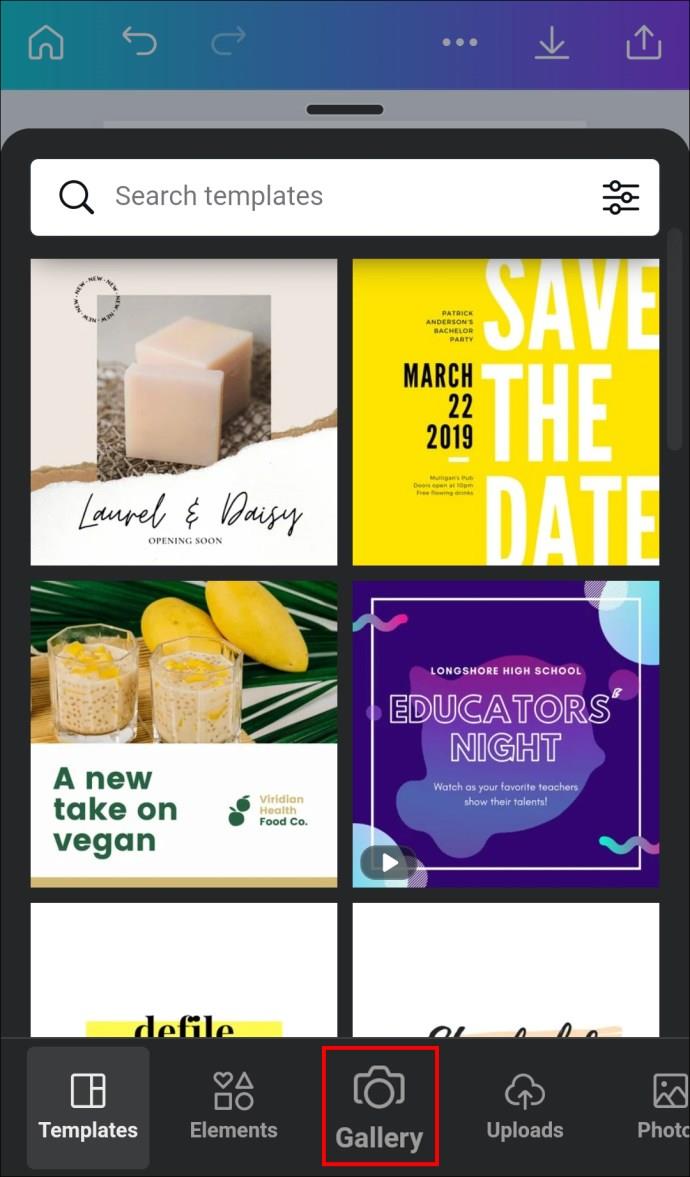
- Upload een afbeelding waarmee u die specifieke vorm wilt vullen. Het programma voegt de afbeelding automatisch in.

- Pas het zichtbare gebied aan of snijd de afbeelding bij door op het kader te tikken en op het pictogram "Bewerken" te drukken.
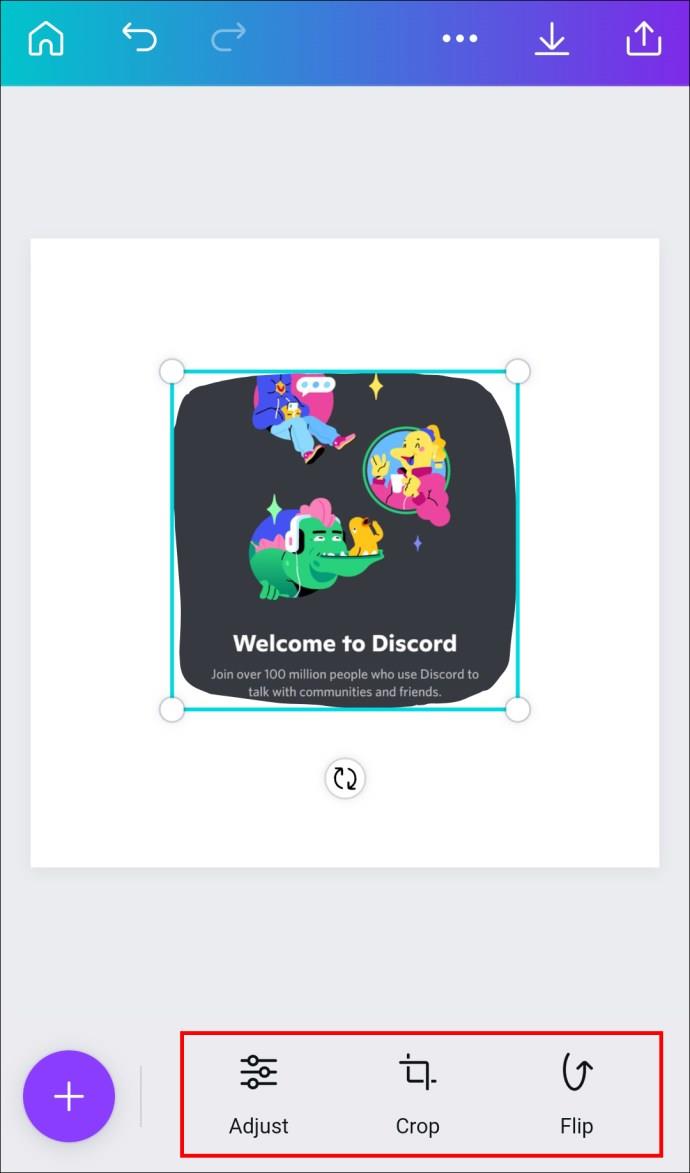
- Sla uw voortgang op door op het vinkje te drukken.
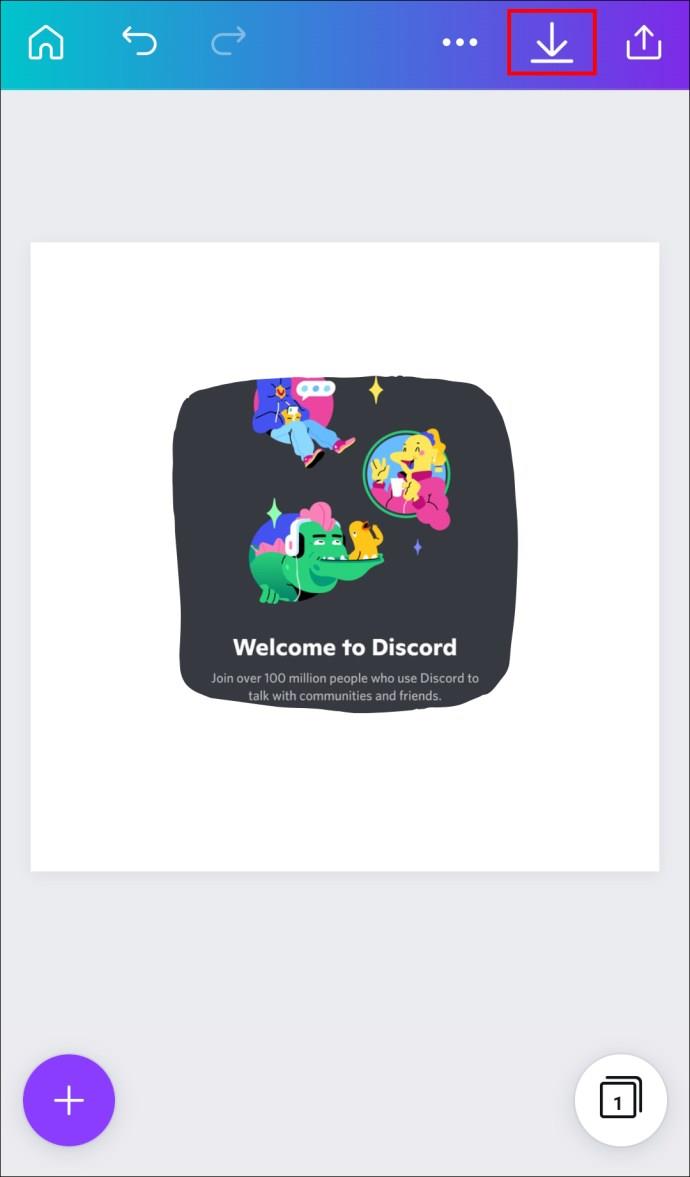
- Gebruik de hoeken om de framemaat aan te passen.
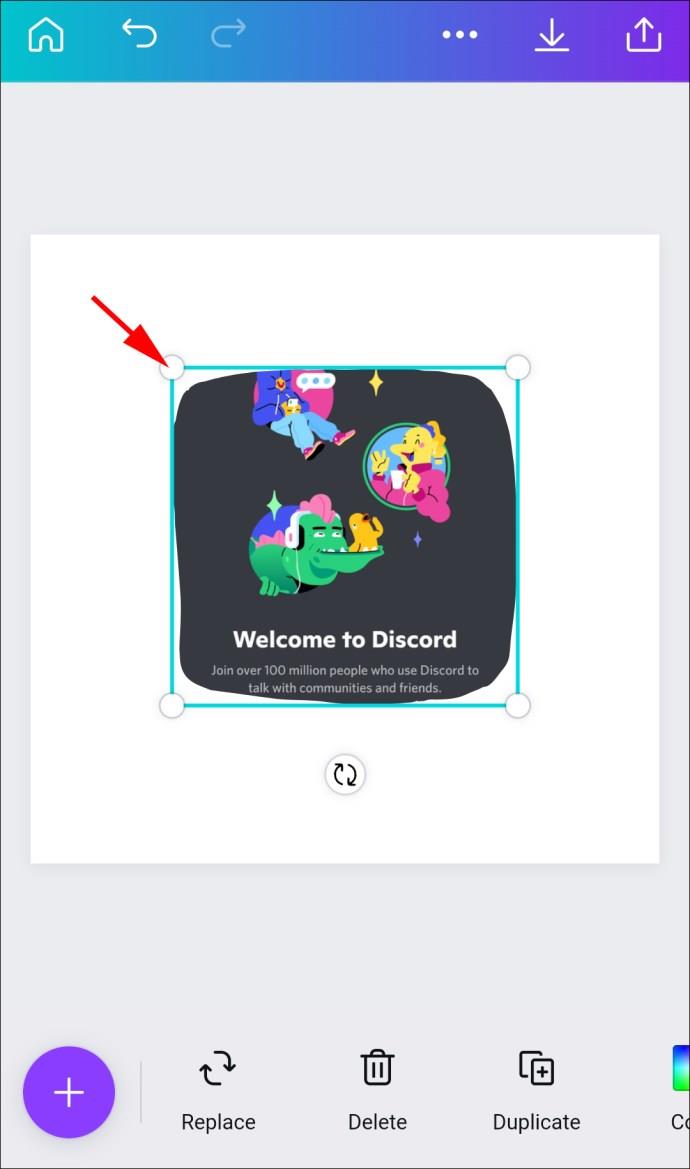
Als u een bestaande sjabloon wilt gebruiken die de vorm heeft die u nodig hebt, volgt u de onderstaande stappen:
- Ga naar het startscherm van de Canva- app en zoek naar de vorm van je keuze – dit kan een cirkel, driehoek, ster, enz. zijn.
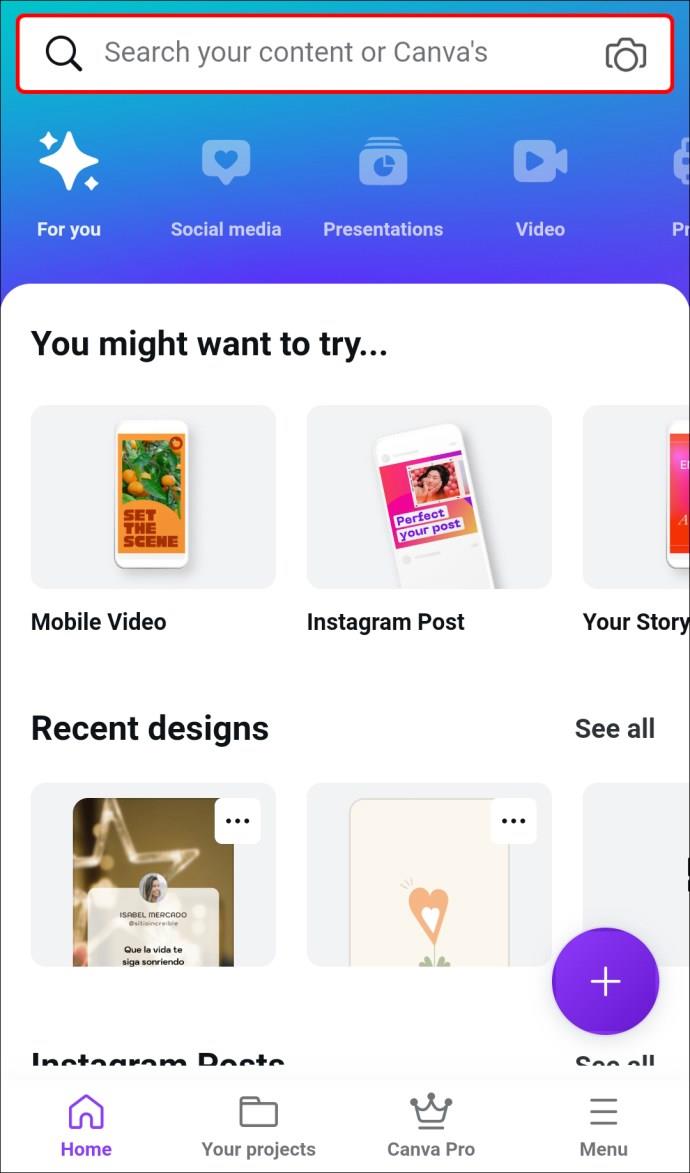
- Tik op de gewenste sjabloon.
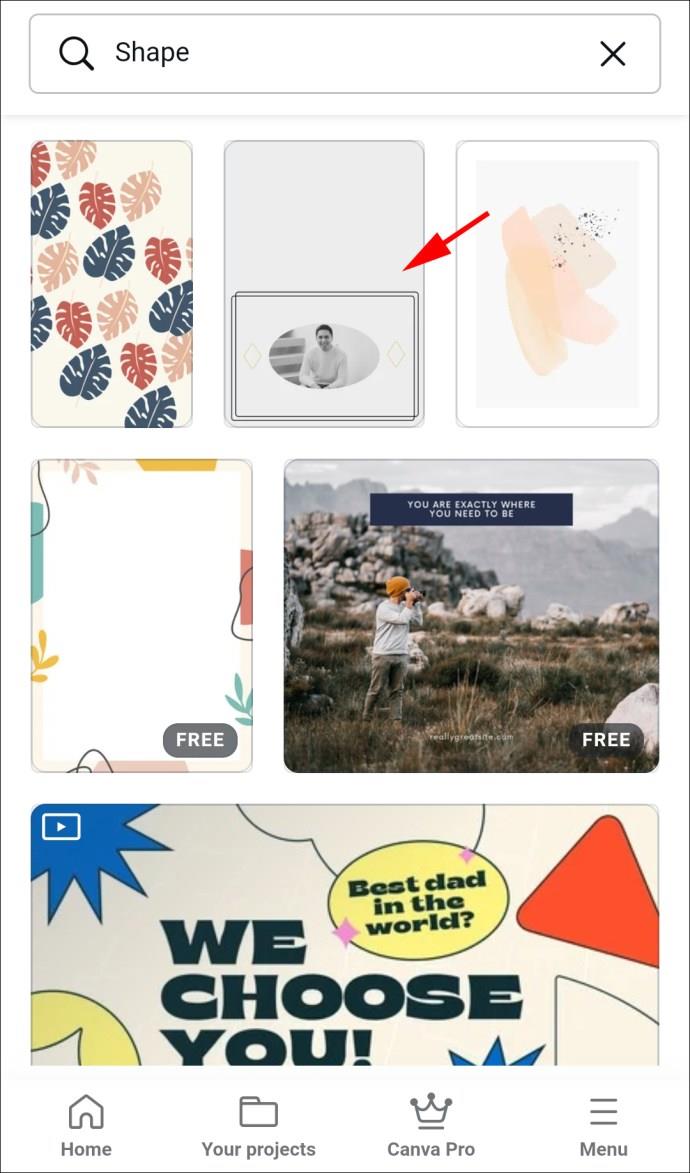
- Druk op de vorm op de sjabloon en selecteer "Galerij" om er een afbeelding vanaf uw Android-apparaat aan toe te voegen.
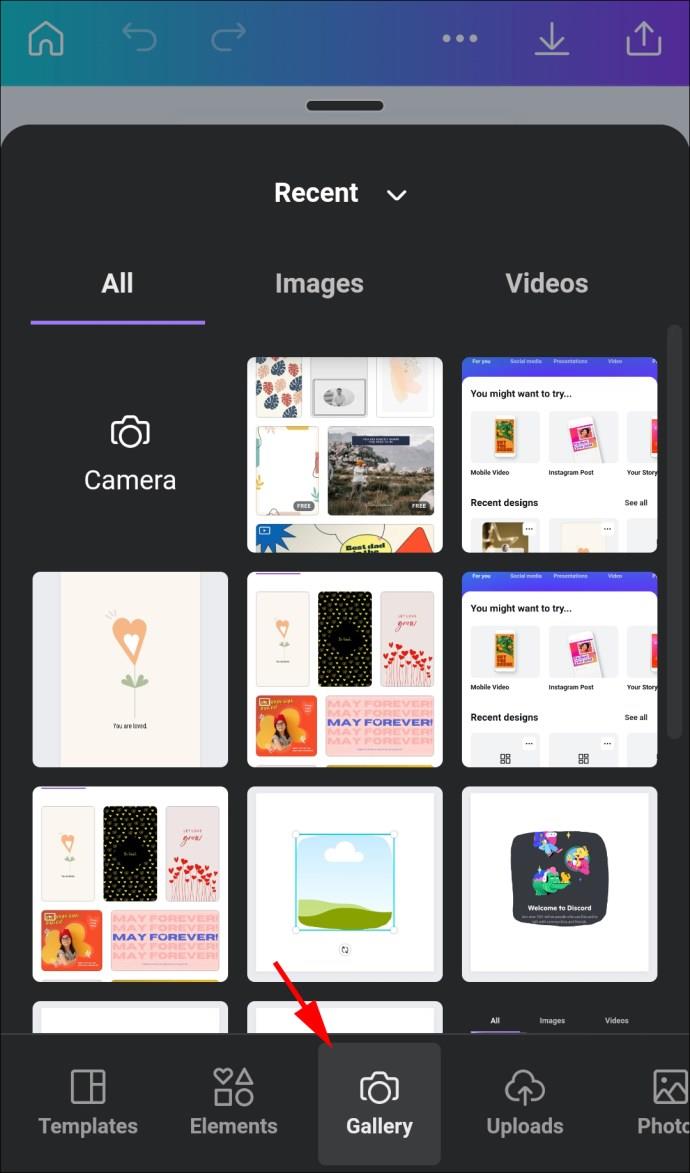
- De app vult die vorm automatisch met je afbeelding.
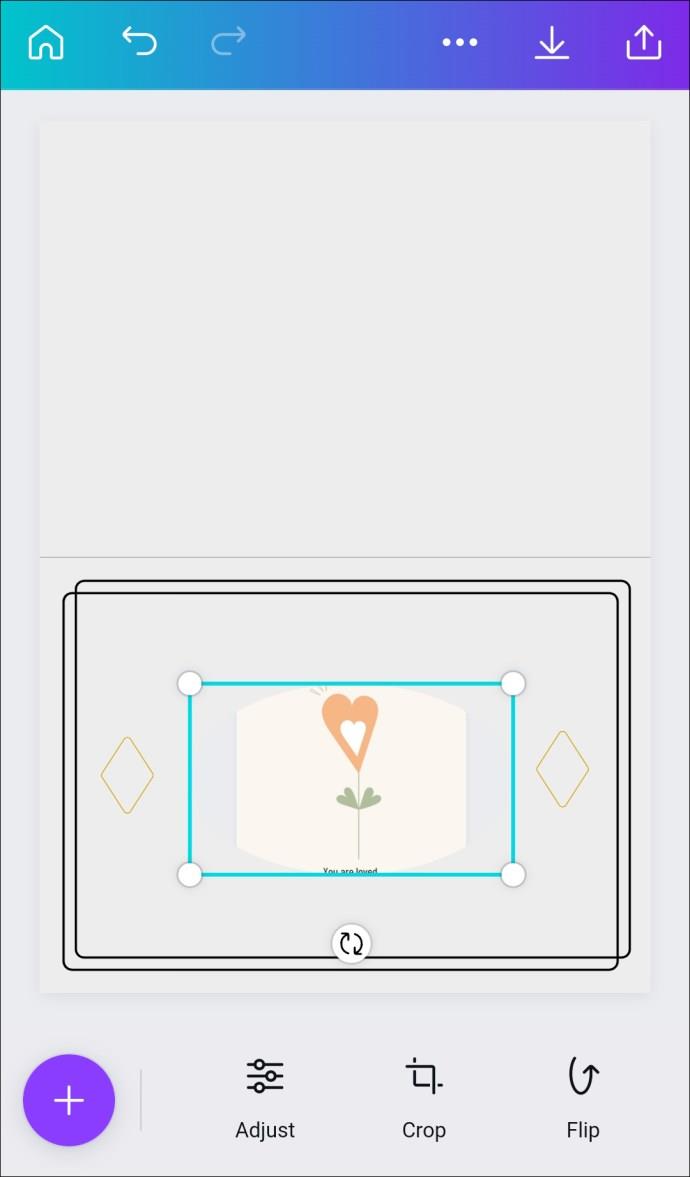
- Gebruik het bijsnijdpictogram om het zichtbare gebied te wijzigen of aan te passen met knijpen en zoomen.
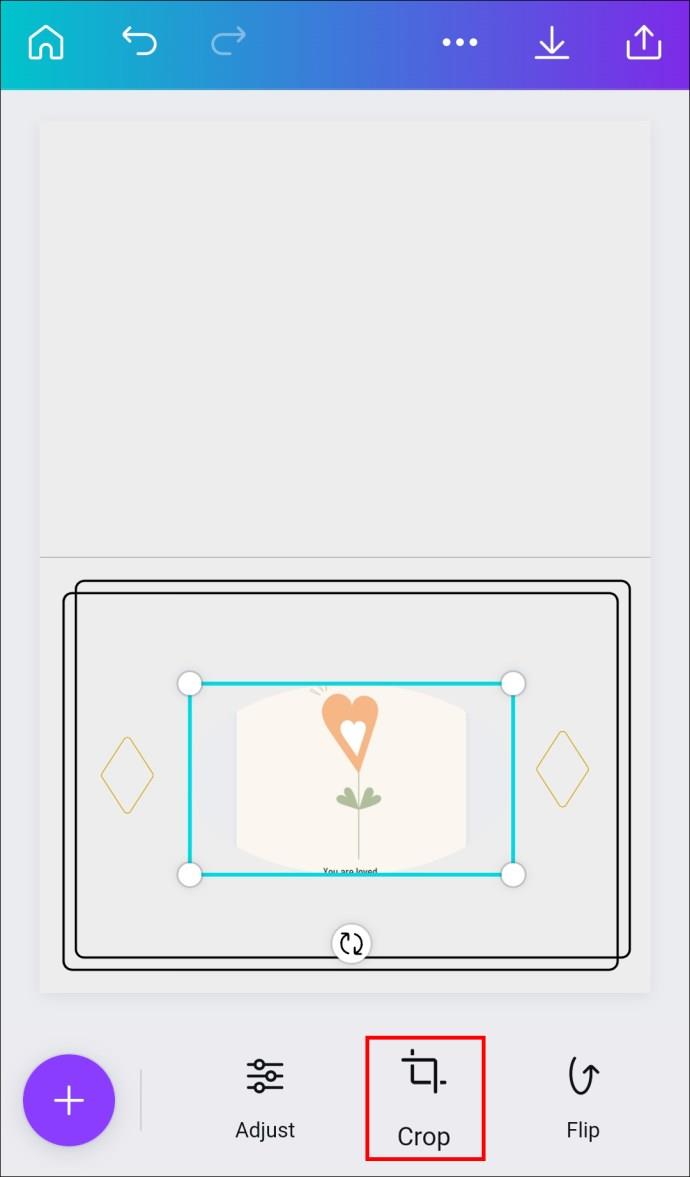
- Tik op het vinkje om je ontwerp op te slaan.
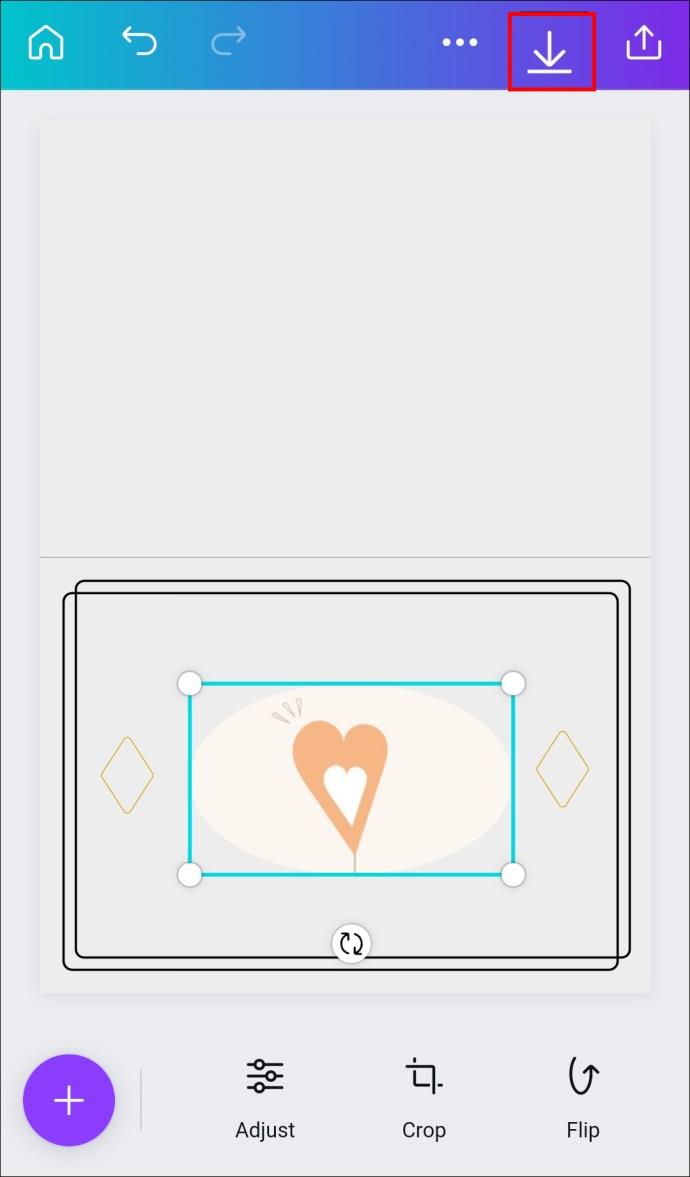
Een vorm vullen met een afbeelding in Canva op een iPad
Als iPad-gebruiker kunt u eerst een afbeelding bijsnijden om de vorm nauwkeuriger te vullen of direct met het tweede deel beginnen. Maar laten we beginnen met de basis.
Een afbeelding bijsnijden
- Druk op de afbeelding op uw Canva-sjabloon en selecteer het pictogram "Bijsnijden".
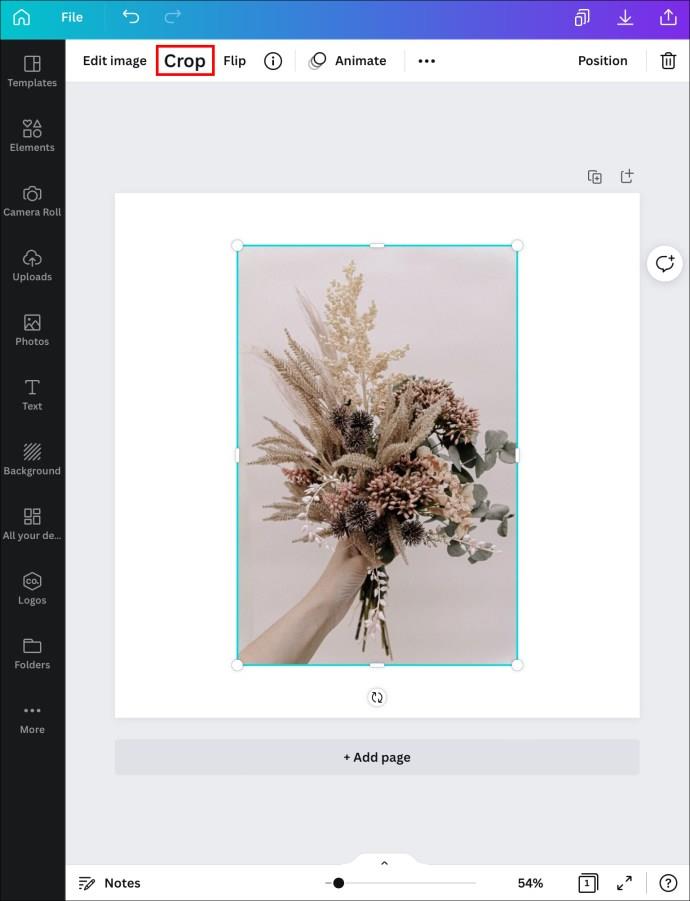
- Breng wijzigingen aan met het knijp- en zoomgebaar.
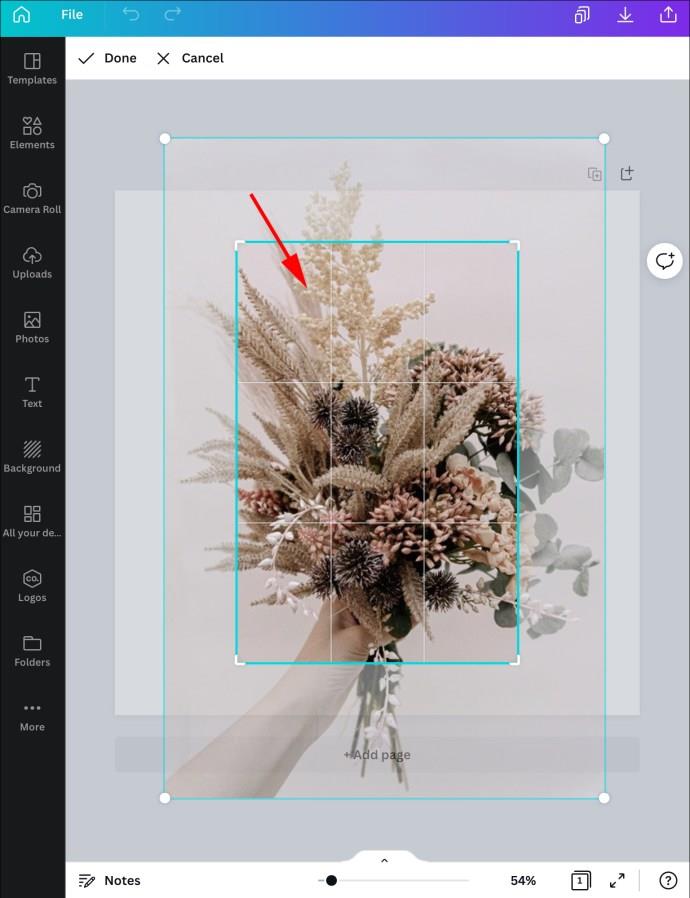
- Tik op het vinkje om op te slaan.
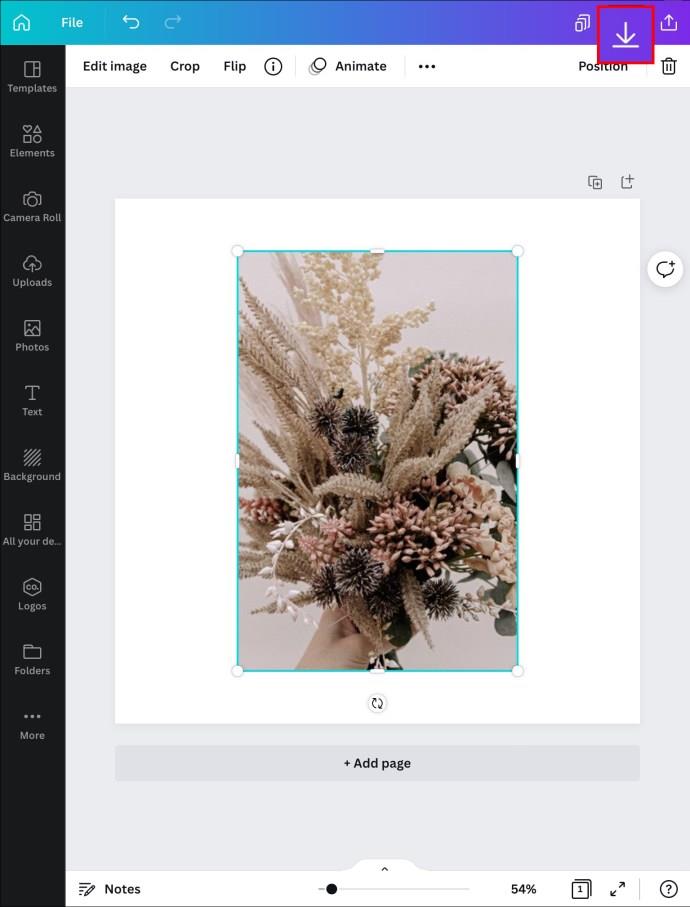
De vorm vullen met een afbeelding in Canva
Als u aan een nieuwe sjabloon wilt werken en een vorm wilt vullen met een afbeelding, volgt u de onderstaande stappen.
- Start een nieuw sjabloon in de app .
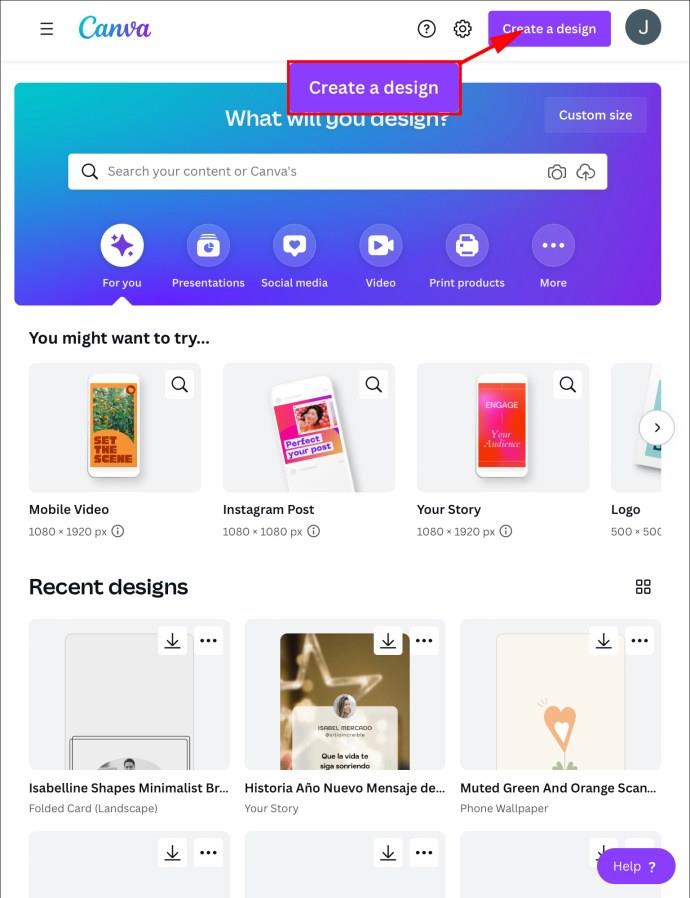
- Druk op het pictogram "Toevoegen" en selecteer "Illustratie" of "Vorm".
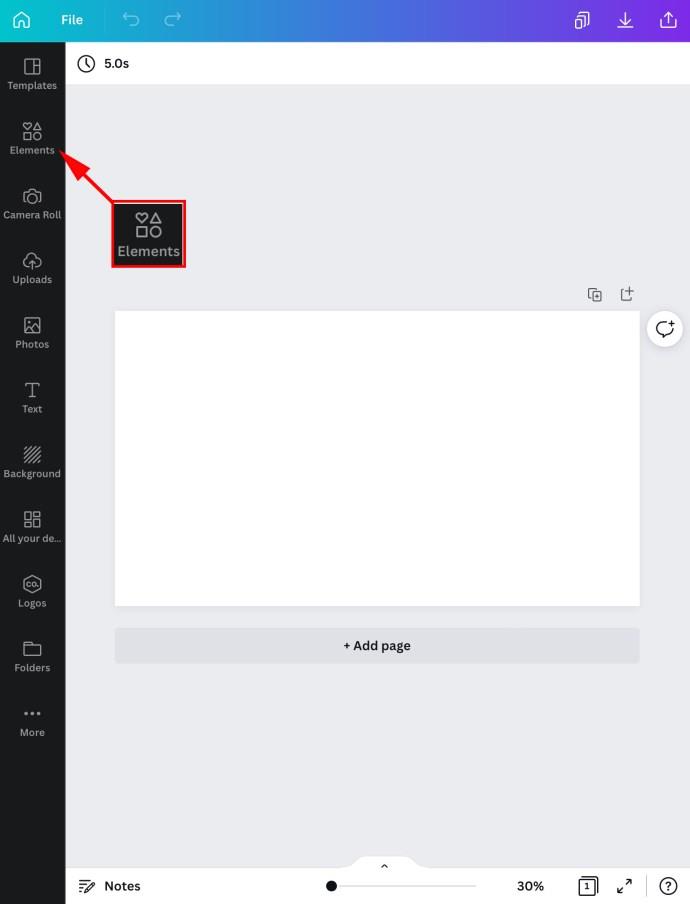
- Typ "frames" in de zoekbalk.
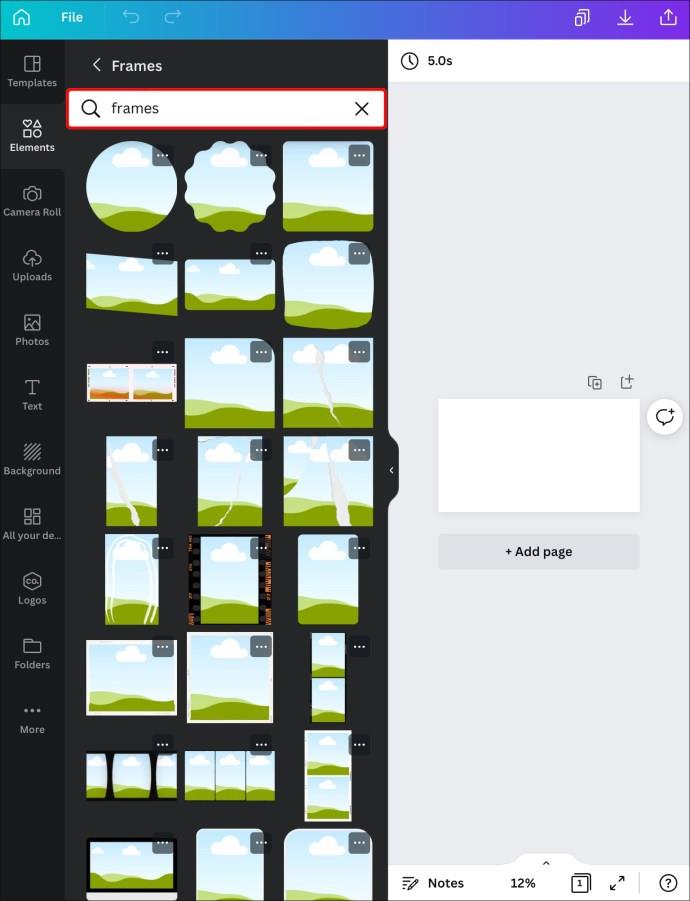
- Kies een lijst die u wilt toevoegen.
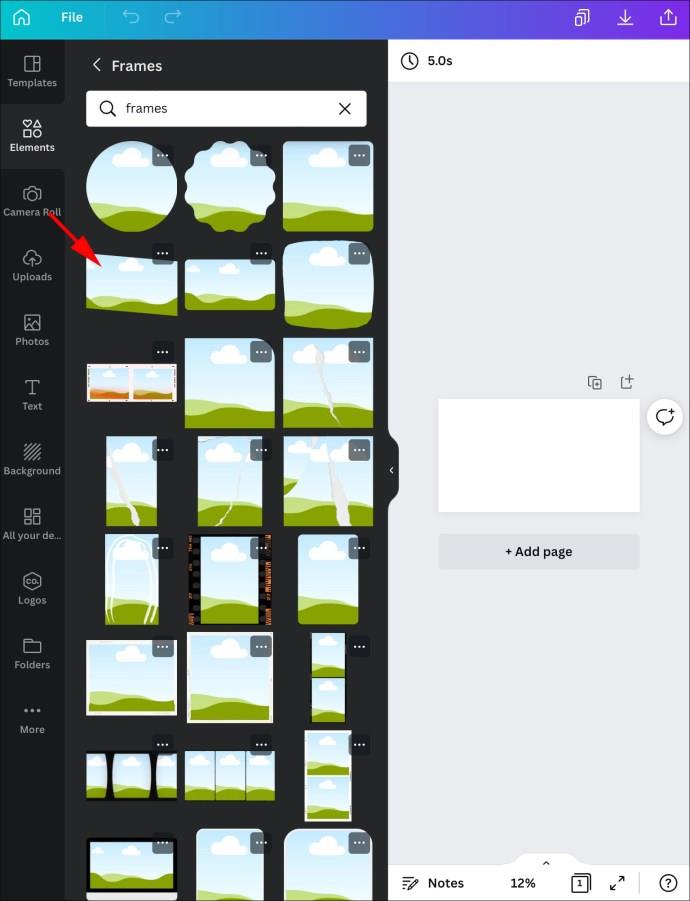
- Selecteer het pictogram "Bewerken" en ga naar "Galerij".
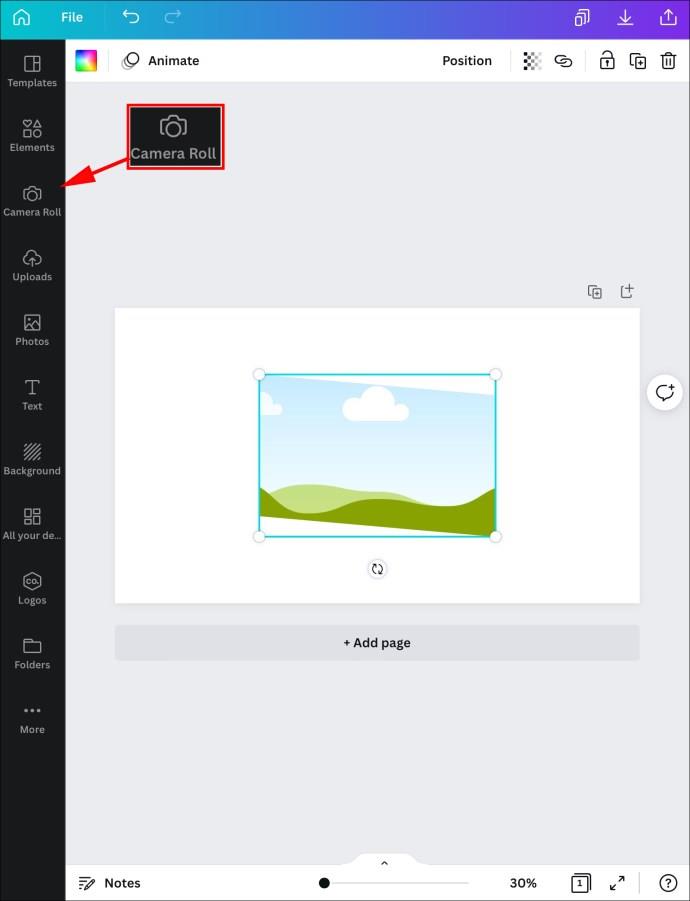
- Voeg een afbeelding van je iPad in die je in die vorm wilt invullen.
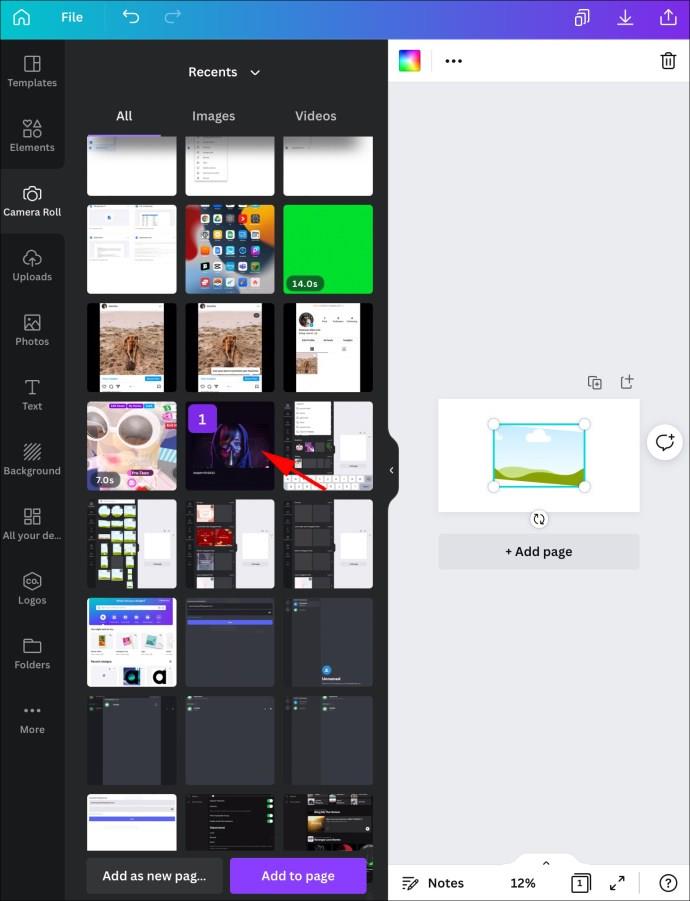
- Als u het zichtbare gebied wilt aanpassen of de afbeelding wilt bijsnijden, tikt u op het kader en drukt u op het pictogram "Bewerken".
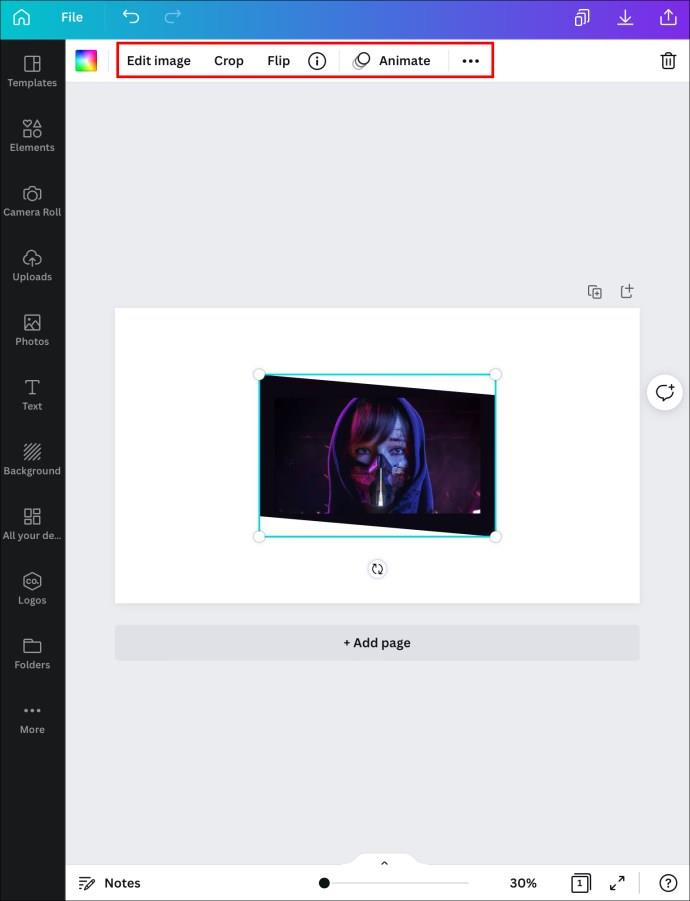
- Druk op het vinkje om op te slaan.
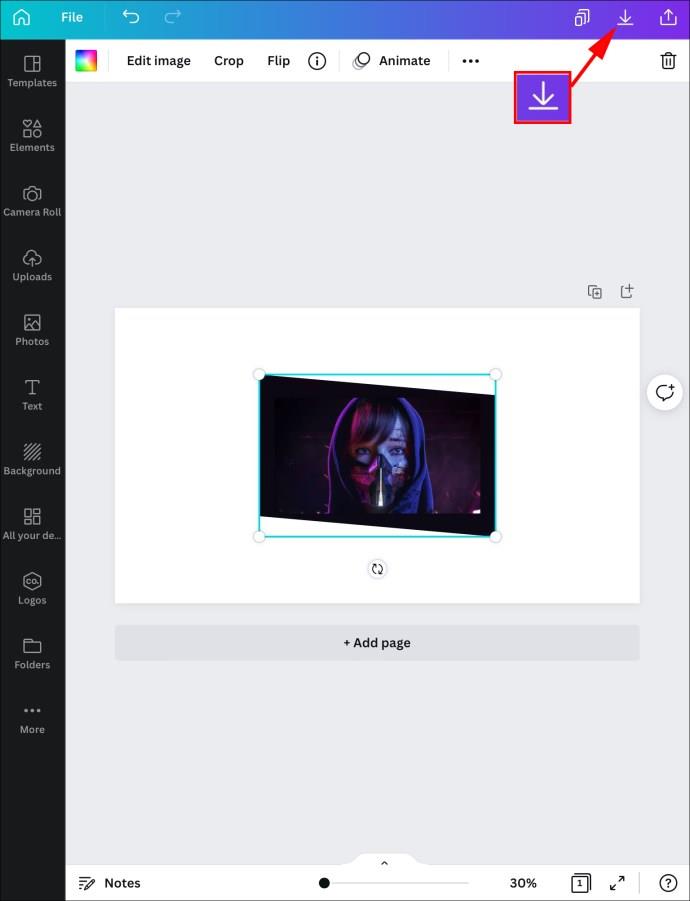
- Gebruik de witte hoeken om de framemaat indien nodig aan te passen.
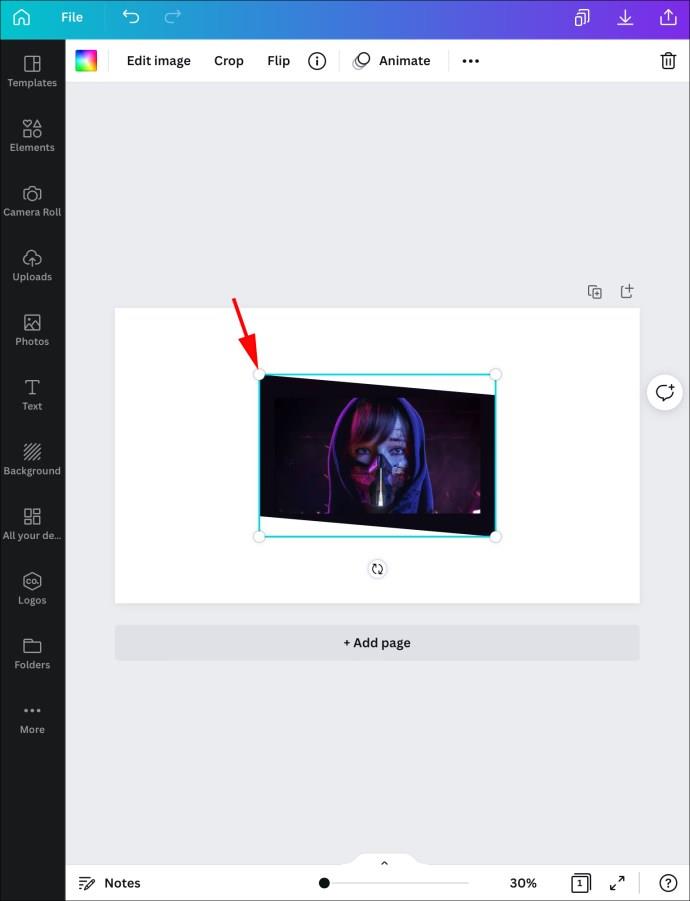
Als u een kant-en-klaar sjabloon met uw gewenste vorm wilt gebruiken, volgt u de onderstaande stappen:
- Open Canva en ga naar het startscherm om de vorm te zoeken die je nodig hebt. Gebruik het zoekvak om de zoekopdracht uit te voeren.
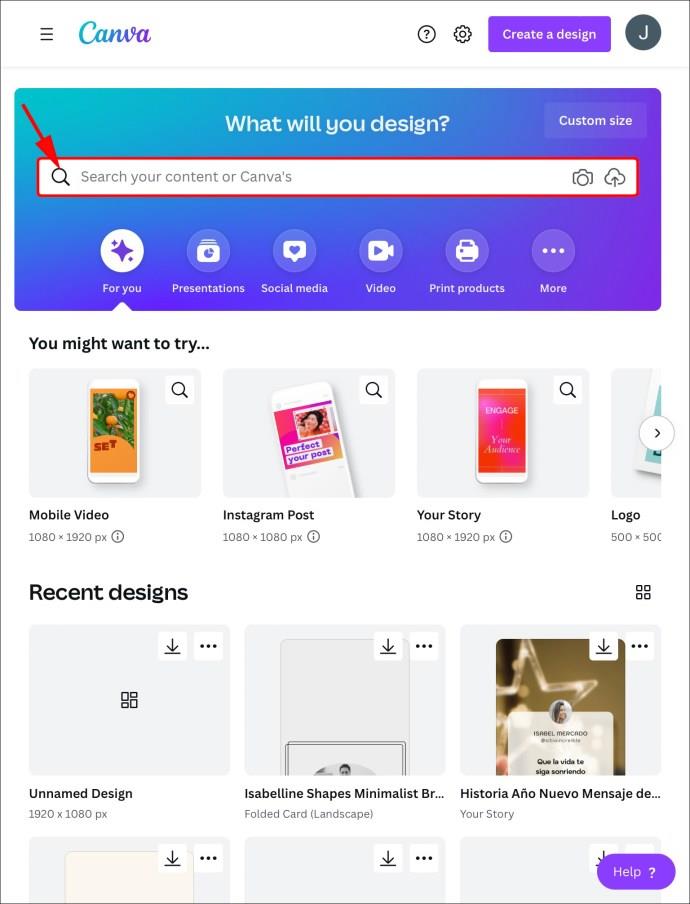
- Kies een sjabloon die je leuk vindt en tik op de vorm op die sjabloon.
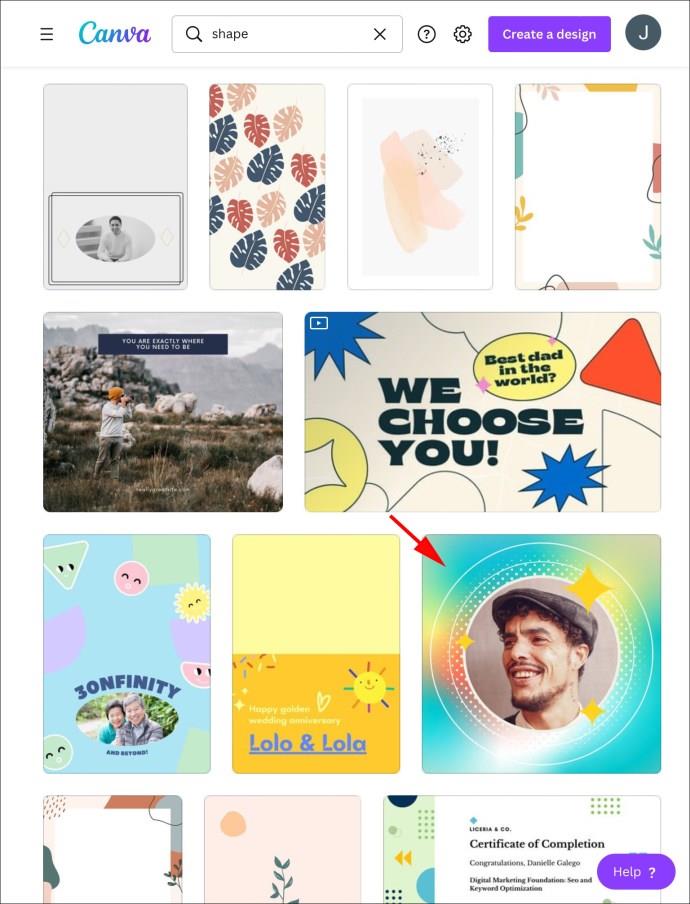
- Voeg een afbeelding uit de galerij van je iPad toe door op "Galerij" te klikken.
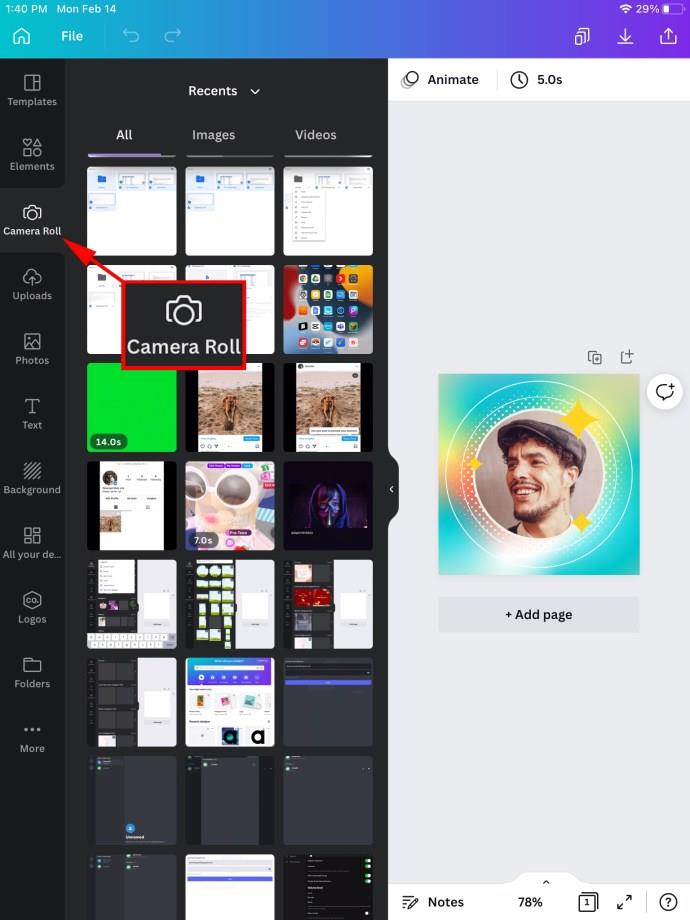
- Tik op een afbeelding om deze bij te snijden tot de gewenste vorm.
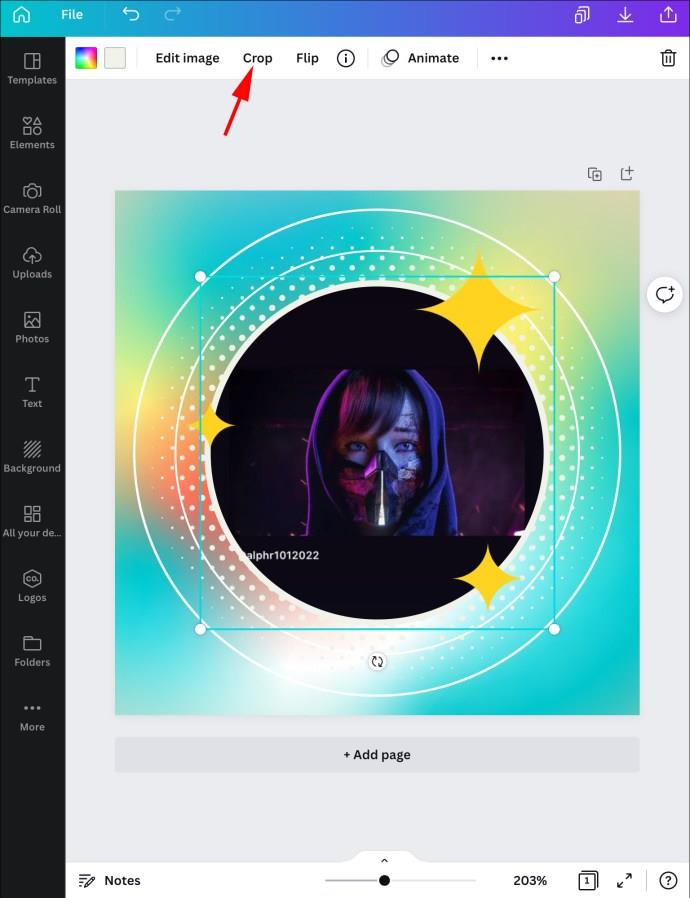
- Pas de afbeelding aan met behulp van het bijsnijdpictogram of de knijp- en zoomfuncties.
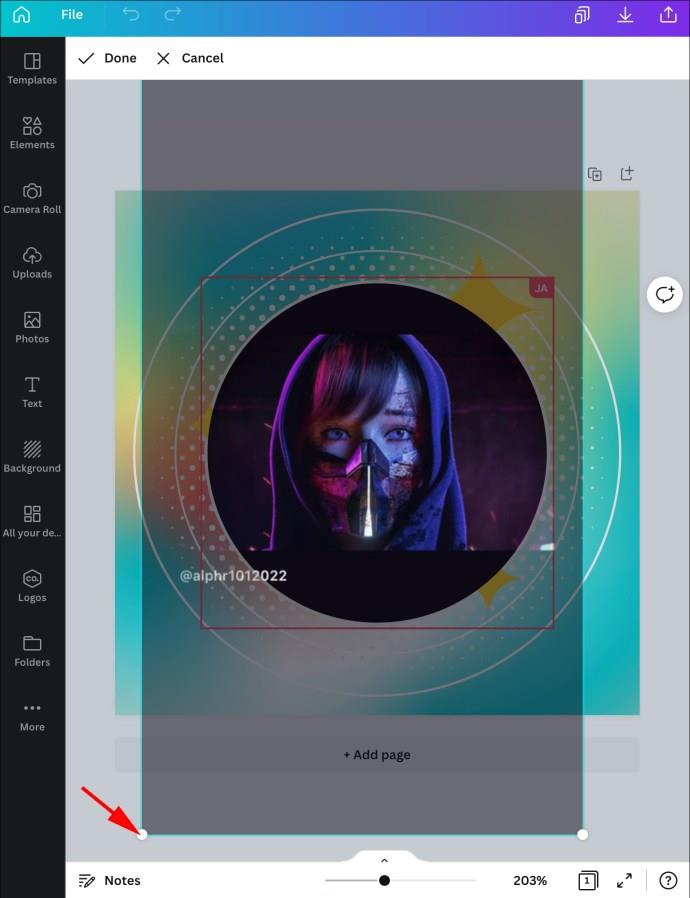
- Tik op het vinkje om op te slaan.
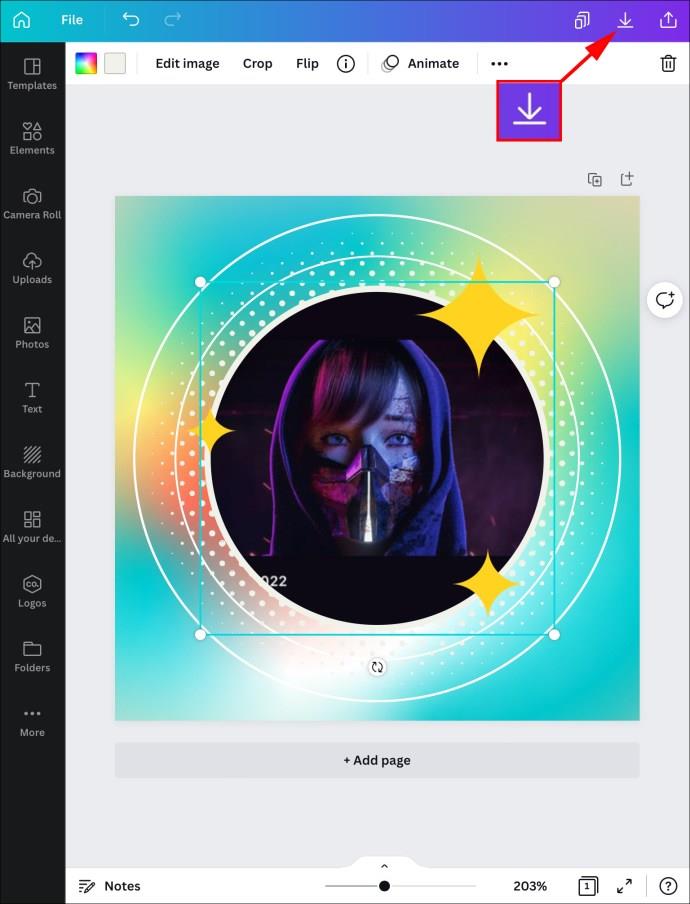
Neem de controle over canvasvormen
Hoewel Canva geen speciale tool heeft om een vorm met een afbeelding te vullen, stelt de flexibiliteit van de software ons in staat om dit gemakkelijk te doen. U kunt een vooraf bijgesneden afbeelding toevoegen aan een nieuwe of vooraf gemaakte sjabloon en een vorm invullen, of werken met originele afbeeldingen volgens uw behoeften.
Met welke vorm heb je een afbeelding gevuld? Heb je van tevoren een afbeelding bijgesneden of ben je meteen begonnen met het vullen van de vorm? Deel uw ervaringen in de reacties hieronder.